Page 1

Az elektronikus tájékoztató a "Nokia tájékoztatók elõírásai és feltételei (1998. június 7.)" szabályzat hatálya alá tar-
tozik (“Nokia User’s Guides Terms and Conditions, 7th June, 1998”.)
Felhasználói útmutató
9353836
1. kiadás
Page 2
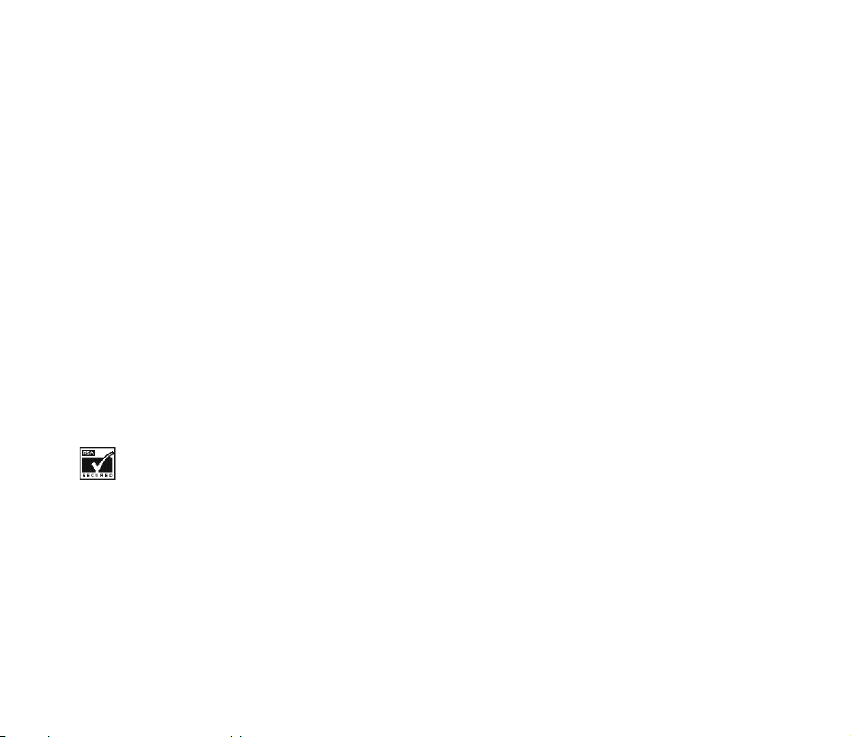
MEGFELELÕSÉGI NYILATKOZAT
A Nokia Hungary Kft , 1461 Budapest Pf.392, mint a Nokia Corporation (Keilalahdentie 4,02150 Espoo, Finland) hivatalos importõre
a gyártó nevében saját felelõsségére kijelenti hogy a készülék az 1999/5/EC direktíva alapvetõ követelményeinek megfelel, továbbá
az alábbi biztonságtechnikai és távközlési standardokkal konform: EN 301 511, ETS 300 342-1, EN 60950 / IEC 950, ES 59005, 1999/
519/EC.
A készülék a 3/2001.(I.31.)MeHVM rendeletben elõírt alapvetõ követelményeknek és a
31/1999(VI.11) GM-KHVM rendeletben megadott védelmi elõírásoknak megfelel.
A gyártó a terméket CE jelzéssel ellátta.
Copyright © Nokia Corporation 2002. Minden jog fenntartva.
A dokumentum vagy bármely része nem másolható, nem továbbítható, nem terjeszthetõ és nem tárolható a Nokia elõzetes írásbeli
engedélye nélkül.
A Nokia és a Nokia Connecting People a Nokia Corporation bejegyzett védjegye. Az említett egyéb termékek és cégek neve
tulajdonosuk védjegye lehet.
Nokia tune a Nokia Corporation védjegye.
Bantumi a Nokia Corporation védjegye.
US Patent No 5818437 and other pending patents. T9 text input software Copyright (C) 1997-2002. Tegic Communications, Inc. All
rights reserved.
Includes RSA BSAFE cryptographic or security protocol software from RSA Security.
A Nokia folyamatosan fejleszti termékeit. Emiatt fenntartja magának a jogot, hogy az e dokumentumban ismertetett termékek
jellemzõit elõzetes bejelentés nélkül módosítsa vagy továbbfejlessze.
A Nokia semmilyen körülmények között nem felelõs adatok elveszéséért, anyagi veszteségért vagy bármely más véletlen,
következmény vagy közvetett kárért, akárhogyan is történt
Page 3
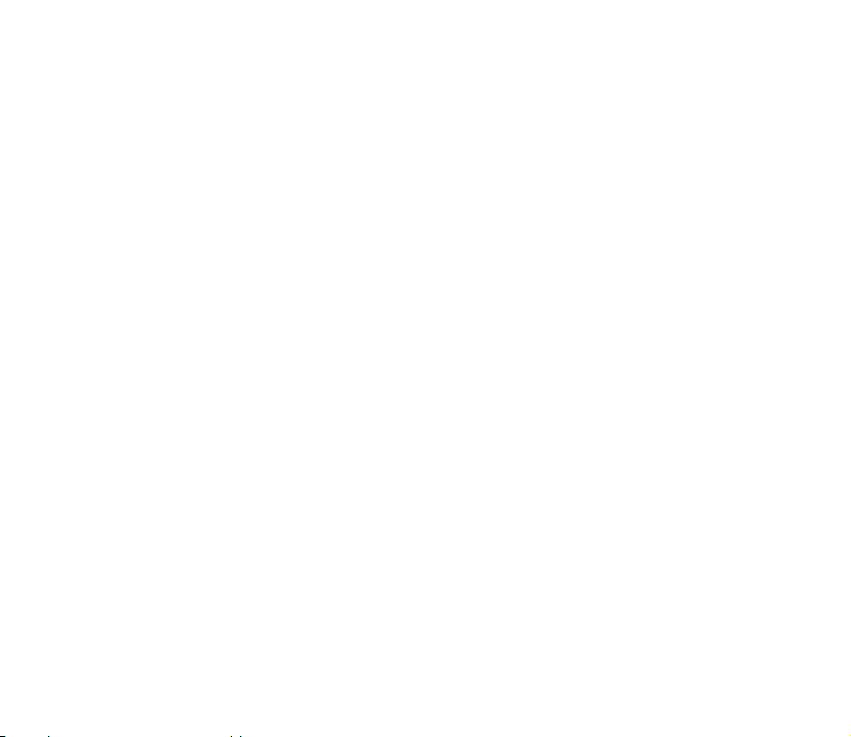
A jelen dokumentum tartalmát ebben a formában kell elfogadni. Az érvényes jogszabályok által meghatározottakon kívül a Nokia
semmiféle kifejezett vagy vélelmezett garanciát nem vállal a dokumentum pontosságával, megbízhatóságával vagy tartalmával
kapcsolatban, beleértve de nem kizárólagosan az értékesíthetõségre vagy egy adott célra való alkalmasságra vonatkozó garanciát. A
No kia f enn tart ja a jogo t, h ogy b árm ikor elõ zete s érte síté s né lkül átd olgo zza vagy vis szav onja a jelen doku men tumo t.
A termékek választéka országonként eltérhet. Kérjük, tájékozódjon a legközelebbi Nokia kereskedõnél.
9353836 / 1. kiadás
Page 4
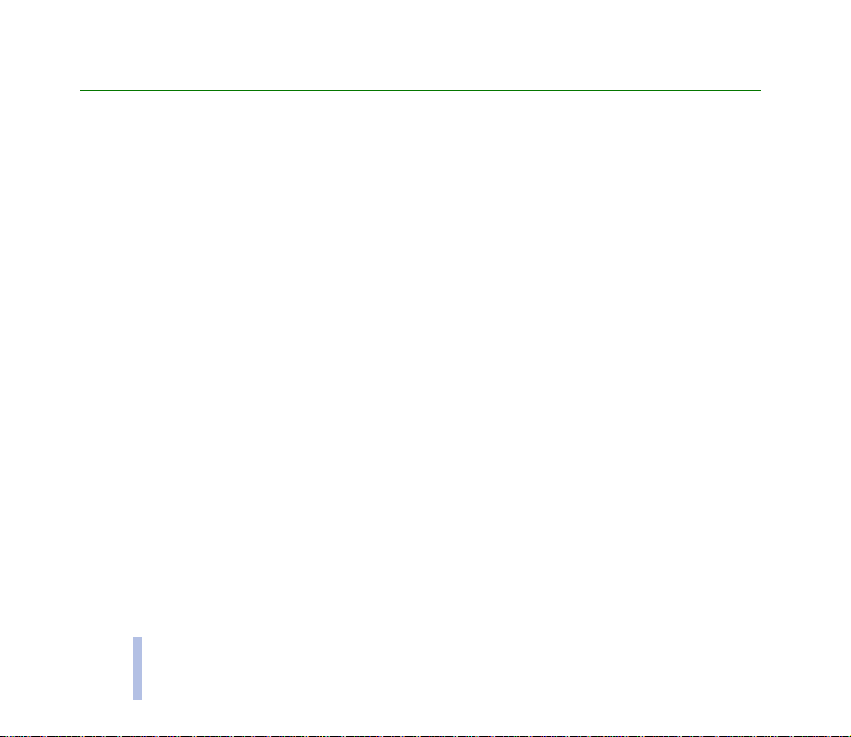
Tartalom
Tartalom............................................................................................................................................. 4
Tartalom
BIZTONSÁGUNK ÉRDEKÉBEN.......................................................................................................... 9
Gyors és egyszerû............................................................................................................................ 12
Hívás kezdeményezése ................................................................................................................................................................... 12
Hívásfunkciók.................................................................................................................................................................................... 12
Szöveges üzenet (SMS) küldése................................................................................................................................................... 13
Telefonkönyv funkciók.................................................................................................................................................................... 14
A billentyûzet zárása és a billentyûzár kioldása..................................................................................................................... 15
Belépés a menüfunkciókba lapozással ...................................................................................................................................... 15
Menüfunkciók listája ...................................................................................................................................................................... 17
1.Általános információ................................................................................................................... 19
Matricák a termékcsomagban...................................................................................................................................................... 19
Elérési kódok ..................................................................................................................................................................................... 19
2.Használatba vétel ........................................................................................................................ 21
Gombok és csatlakozók.................................................................................................................................................................. 21
Készenléti állapot ............................................................................................................................................................................ 21
A SIM kártya és az akkumulátor behelyezése ......................................................................................................................... 22
Az akkumulátor töltése .................................................................................................................................................................. 24
A telefon be- és kikapcsolása....................................................................................................................................................... 25
3.További hívásfunkciók................................................................................................................. 27
Konferenciahívás kezdeményezése............................................................................................................................................. 27
Opciók hívás közben ....................................................................................................................................................................... 28
4.További telefonkönyv funkciók.................................................................................................. 29
4
©2002 Nokia Corporation. All rights reserved.
Page 5
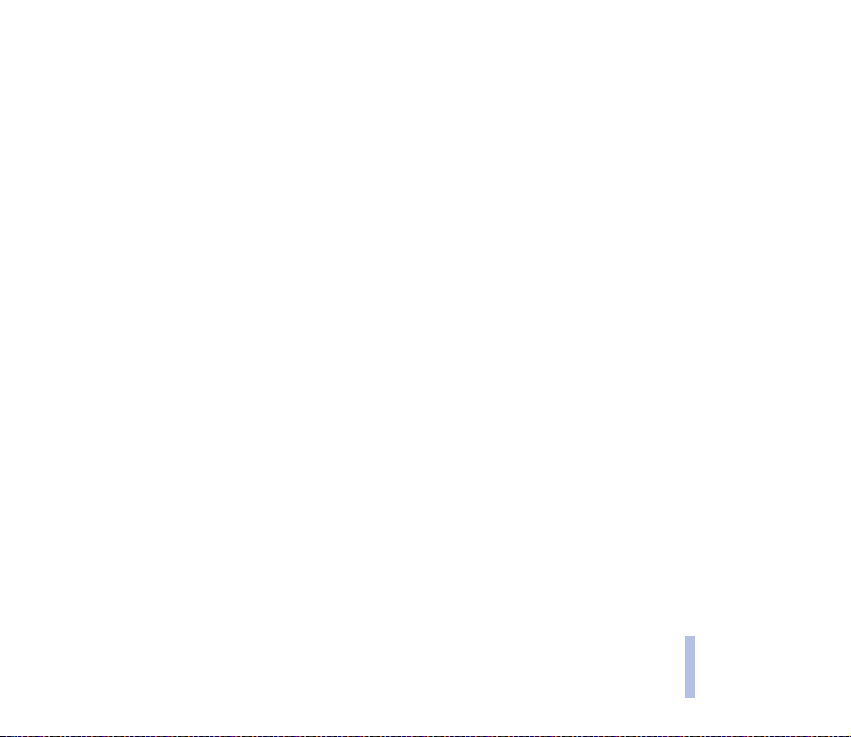
Több telefonszám és szöveges tétel eltárolása egy névhez ................................................................................................. 29
Az alapértelmezett szám módosítása ..................................................................................................................................... 30
Telefonkönyvek másolása .............................................................................................................................................................. 30
Névjegykártya küldése és fogadása ............................................................................................................................................ 31
Gyorshívásos tárcsázás................................................................................................................................................................... 32
Hangtárcsázás................................................................................................................................................................................... 33
Hangminta létrehozása............................................................................................................................................................... 33
Tárcsázás hangminta használatával........................................................................................................................................ 34
Hangminta lejátszása, módosítása vagy törlése.................................................................................................................. 34
Szolgáltató számai........................................................................................................................................................................... 35
Saját számok ..................................................................................................................................................................................... 36
Hívócsoportok ................................................................................................................................................................................... 36
5.Menüfunkciók.............................................................................................................................. 38
Üzenetek (kód: 1) ............................................................................................................................................................................. 38
Szöveg írása ................................................................................................................................................................................... 38
Prediktív szövegbevitel be- és kikapcsolása ...................................................................................................................... 38
Prediktív szövegbevitel használata ...................................................................................................................................... 39
Hagyományos szövegbevitel használata ............................................................................................................................ 40
Tippek a szövegíráshoz ............................................................................................................................................................ 41
Az üzenetküldés különbözõ módjai ......................................................................................................................................... 42
Szöveges és képsablonok............................................................................................................................................................ 42
Üzenetek olvasása és válaszüzenet küldése.......................................................................................................................... 43
Bejövõ és kimenõ mappák.......................................................................................................................................................... 45
Üzenetek törlése ........................................................................................................................................................................... 45
Csevegés.......................................................................................................................................................................................... 45
Archívum mappa és saját mappák........................................................................................................................................... 46
Hangüzenetek................................................................................................................................................................................ 47
Hálózati hírek................................................................................................................................................................................. 47
Hálózati parancsszerkesztõ........................................................................................................................................................ 48
©2002 Nokia Corporation. All rights reserved.
Tartalom
5
Page 6
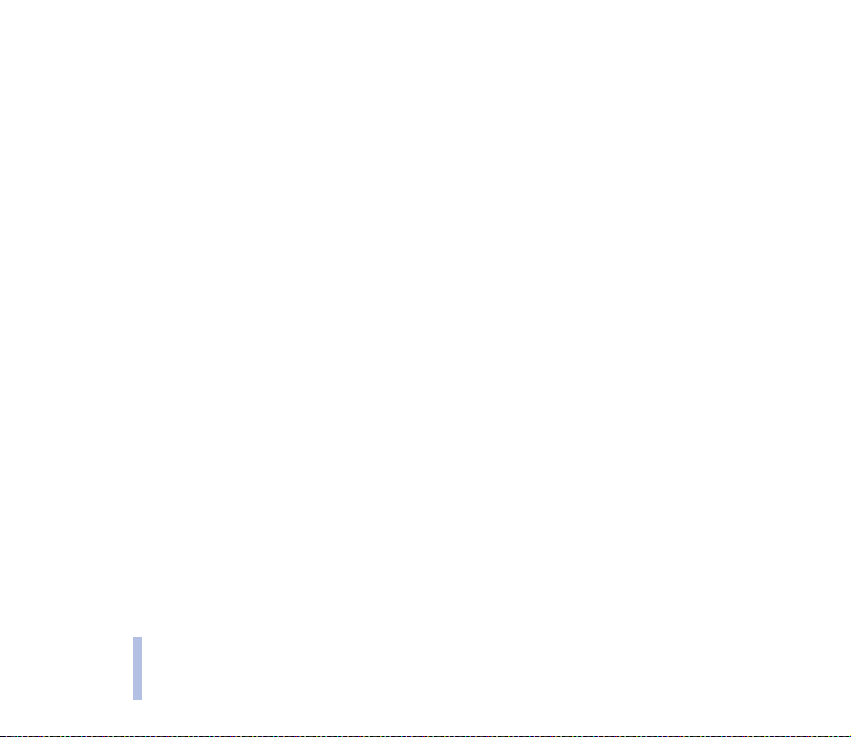
Üzenetek beállításai .................................................................................................................................................................... 49
Hívásinfó (kód: 2) ............................................................................................................................................................................ 49
Híváslisták ...................................................................................................................................................................................... 50
Hívásszámlálók és hívás idõzítõk............................................................................................................................................. 50
Üzemmódok (kód: 3)....................................................................................................................................................................... 51
Tartalom
Beállítások (kód: 4) ........................................................................................................................................................................ 52
Ébresztõóra .................................................................................................................................................................................... 52
Óra beállításai ............................................................................................................................................................................... 54
Óra ................................................................................................................................................................................................ 54
Dátum és idõ automatikus frissítése................................................................................................................................... 54
Hívásbeállítások............................................................................................................................................................................ 54
Átirányítás .................................................................................................................................................................................. 54
Gyorshívásos tárcsázás............................................................................................................................................................ 55
Hívásvárakoztatás kérése ....................................................................................................................................................... 55
Hívás utáni jelentés.................................................................................................................................................................. 56
Saját szám elküldése................................................................................................................................................................ 56
Kimenõ hívások vonala ........................................................................................................................................................... 56
Telefon beállítása ......................................................................................................................................................................... 57
Nyelv............................................................................................................................................................................................. 57
Adókörzetinformáció ............................................................................................................................................................... 57
Üdvözlõ üzenet.......................................................................................................................................................................... 57
Hálózatválasztás ....................................................................................................................................................................... 57
Értesítés SIM-szolgáltatásról ................................................................................................................................................ 58
Súgó szöveg bekapcsolása ..................................................................................................................................................... 58
Képernyõvédõ............................................................................................................................................................................. 58
Kijelzõélesség............................................................................................................................................................................. 58
Indítási dallam........................................................................................................................................................................... 58
Hangbeállítások ............................................................................................................................................................................ 59
Tartozékok beállításai ................................................................................................................................................................. 60
6
©2002 Nokia Corporation. All rights reserved.
Page 7
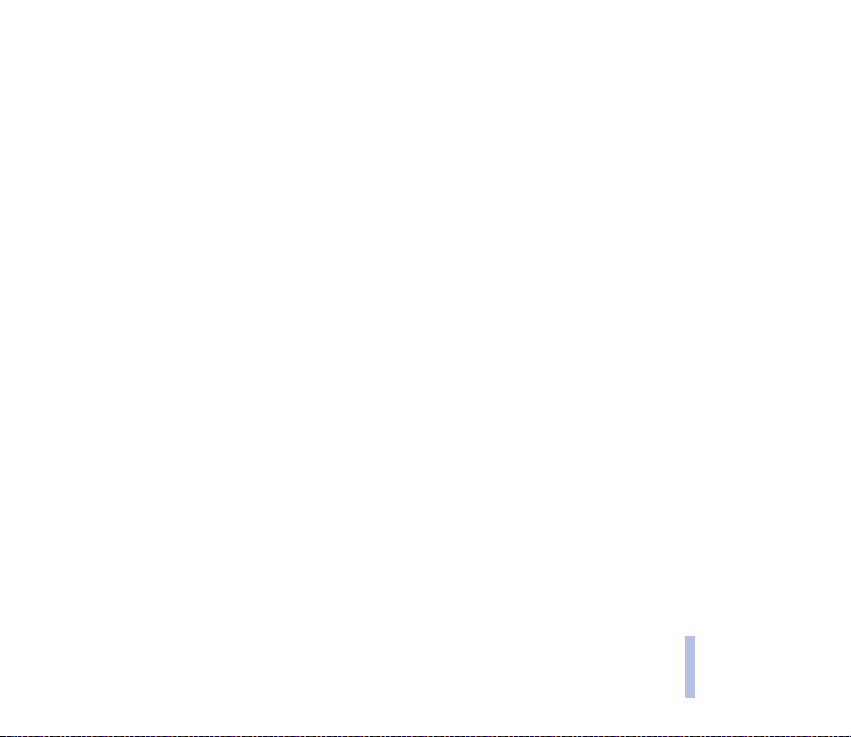
GPRS modem beállítások............................................................................................................................................................ 61
Biztonsági beállítások ................................................................................................................................................................. 62
Gyári beállítás visszaállítása...................................................................................................................................................... 63
Játékok (kód: 5) ................................................................................................................................................................................ 63
Játék elkezdése.............................................................................................................................................................................. 63
Játékszervíz és beállítások ......................................................................................................................................................... 64
Számológép (kód: 6)........................................................................................................................................................................ 64
Valutaátváltás elvégzése ............................................................................................................................................................ 65
Teendõ lista (kód: 7)........................................................................................................................................................................ 66
Naptár (kód: 8).................................................................................................................................................................................. 66
Naptári jegyzet létrehozása....................................................................................................................................................... 67
Amikor a telefon aktiválja az ébresztést a jegyzethez....................................................................................................... 68
Infravörös (kód: 9)............................................................................................................................................................................ 68
Bluetooth (kód: 10) ......................................................................................................................................................................... 70
A Bluetooth használata .............................................................................................................................................................. 70
Bluetooth beállítások .................................................................................................................................................................. 71
Párosítási beállítások ............................................................................................................................................................... 72
Extrák (kód: 11) ................................................................................................................................................................................ 72
Hangrögzítõ.................................................................................................................................................................................... 73
Felvétel......................................................................................................................................................................................... 73
Felvételek listája........................................................................................................................................................................ 73
Hangutasítások.............................................................................................................................................................................. 74
Idõzítés ............................................................................................................................................................................................ 74
Stopper ............................................................................................................................................................................................ 75
Idõ és részidõ mérése............................................................................................................................................................... 75
Köridõ mérés............................................................................................................................................................................... 76
Idõk megtekintése és törlése ................................................................................................................................................. 76
Mobil Internet szolgáltatások, WAP (kód: 12) ......................................................................................................................... 77
Böngészés a WAP oldalakon...................................................................................................................................................... 77
Tartalom
©2002 Nokia Corporation. All rights reserved.
7
Page 8
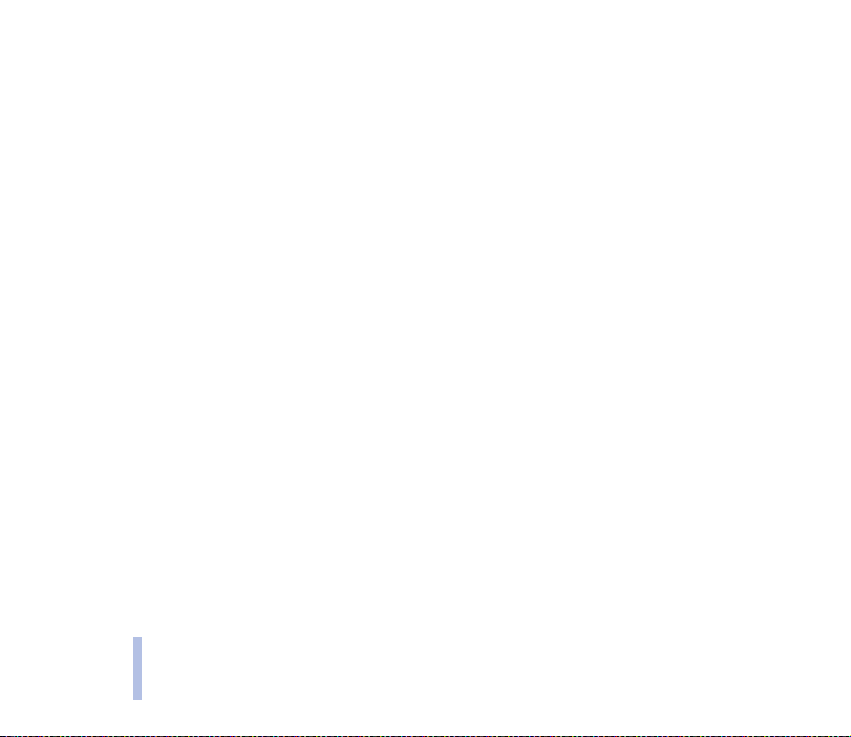
Általános útmutatás a telefon gombjainak használatához.......................................................................................... 77
A WAP szolgáltatások használat ............................................................................................................................................. 78
WAP beállítások............................................................................................................................................................................ 80
A kapcsolat beállítások manuális beírása .......................................................................................................................... 80
Tartalom
A WAP böngészõ megjelenésének beállításai................................................................................................................... 82
Letöltési beállítások ................................................................................................................................................................. 82
WAP csatlakozás biztonsága..................................................................................................................................................... 83
Biztonsági ikon.......................................................................................................................................................................... 83
Biztonsági modul ...................................................................................................................................................................... 83
Könyvjelzõk .................................................................................................................................................................................... 87
Könyvjelzõk fogadása .............................................................................................................................................................. 87
Hírpostafiók ................................................................................................................................................................................... 87
SIM-alkalmazások (kód: 13) ......................................................................................................................................................... 88
6.Adat és fax kommunikáció......................................................................................................... 89
Kommunikációs alkalmazások és modem programok ........................................................................................................... 89
PC Suite........................................................................................................................................................................................... 89
Modem telepítés........................................................................................................................................................................... 90
GPRS - (Általános Csomagkapcsolt Rádiószolgáltatás) ................................................................................................. 90
HSCSD – Nagysebességû áramkörkapcsolt adatátvitel ................................................................................................ 90
Adat kommunikációs alkalmazások használata .................................................................................................................. 91
7. Az akkumulátorra vonatkozó információk................................................................................ 92
Töltés és kisütés ............................................................................................................................................................................... 92
KEZELÉS ÉS KARBANTARTÁS........................................................................................................ 94
FONTOS BIZTONSÁGI TUDNIVALÓK.............................................................................................. 96
8
©2002 Nokia Corporation. All rights reserved.
Page 9
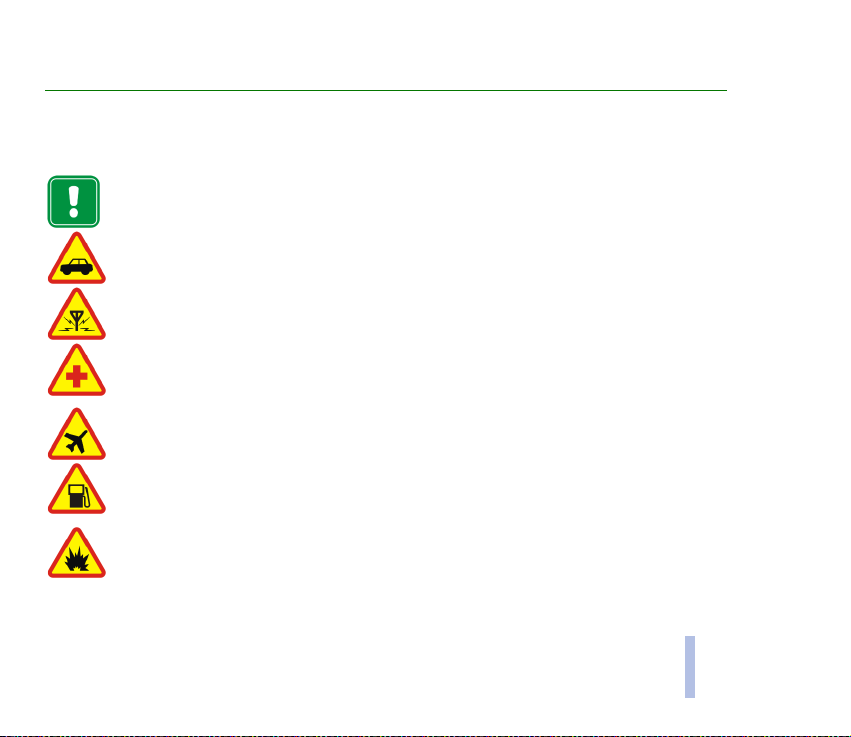
BIZTONSÁGUNK ÉRDEKÉBEN
Olvassuk el az alábbi egyszerû útmutatót. A szabályok megszegése veszélyekkel járhat, sõt törvénysértõ lehet.
Mindezekrõl bõvebb információt is találhatunk ebben a kézikönyvben.
Ne kapcsoljuk be a telefont olyan helyen, ahol a rádiótelefonok használata tilos, illetve ahol azok
interferenciát vagy veszélyt okozhatnak.
AZ ÚTON ELSÕ A BIZTONSÁG
Kézi telefonkészüléket ne használjunk vezetés közben.
INTERFERENCIA
A rádiótelefonok interferencia-érzékenyek, ami idõnként a teljesítmény romlását okozhatja.
KÓRHÁZBAN KAPCSOLJUK KI
Tartsuk be a vonatkozó elõírásokat és szabályokat. Orvosi berendezések közelében kapcsoljuk ki a
telefont.
REPÜLÕGÉPEN KAPCSOLJUK KI
A mobil készülékek interferenciát okozhatnak a repülõgépen.
TANKOLÁSKOR KAPCSOLJUK KI
Ne használjuk a telefont üzemanyagtöltõ állomásokon. Üzemanyag vagy vegyszerek közelében ne
telefonáljunk.
ROBBANTÁSI MÛVELETEK HELYSZÍNÉN KAPCSOLJUK KI
Ne használjuk a telefont olyan helyen, ahol robbantást készítenek elõ. Ügyeljünk a korlátozásokra, és
tartsuk be az érvénye s szabályokat és elõírá sokat.
©2002 Nokia Corporation. All rights reserved.
BIZTONSÁGUNK ÉRDEKÉBEN
9
Page 10
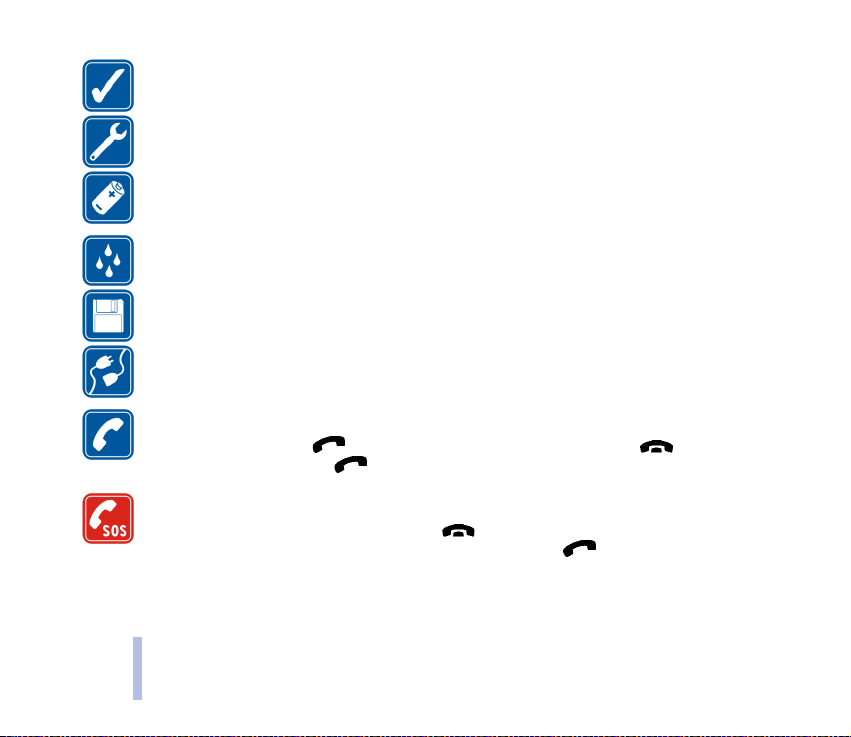
BIZTONSÁGUNK ÉRDEKÉBEN
MEGFELELÕ HASZNÁLAT
A telefont csak normál helyzetben használjuk. Feleslegesen ne érjünk az antennához.
SZAKSZERÛ SZERVIZ
A készülék üzembe helyezését és javítását csak szakképzett szolgáltató végezheti.
TARTOZÉKOK ÉS AKKUMULÁTOROK
Csak a gyártó által jóváhagyott tartozékokat és akkumulátorokat alkalmazzunk. Ne csatlakoztassunk
inkompatibilis készülékeket.
VÍZÁLLÓSÁG
A telefon nem vízálló. A készüléket tartsuk szárazon.
BIZTONSÁGI MÁSOLATOK
Fontosabb adatainkról mindig készítsünk biztonsági másolatot.
CSATLAKOZÁS MÁS KÉSZÜLÉKHEZ
Más eszközökhöz való csatlakoztatás elõtt, a biztonsági elõírások megismerése érdekében, olvassuk el a
másik készülék ismertetõjét is. Ne csatlakoztassunk inkompatibilis készülékeket.
HÍVÁS
Ellenõrizzük, hogy a telefon be van kapcsolva és mûködik. Írjuk be a telefonszámot, a körzetszámmal
együtt és nyomjuk meg a gombot. A hívás befejezéséhez nyomjuk meg a gombot. Hívás
fogadásához nyomjuk meg a gombot.
SEGÉLYKÉRÕ HÍVÁSOK
Ellenõrizzük, hogy a telefon be van kapcsolva és mûködik. A kijelzõ törléséhez (pl. egy hívás
befejezéséhez, kilépéshez egy menübõl, stb.) a gombot annyiszor nyomjuk meg, ahányszor
szükséges. Írjuk be a segélyszolgálat számát, majd nyomjuk meg a gombot. Adjuk meg a
tartózk odási helyü nket. Ne sza kítsuk m eg a ka pcsolatot, amíg f el nem szólítanak rá.
10
©2002 Nokia Corporation. All rights reserved.
Page 11

■ Hálózati szolgáltatások és tartozékok
Az ebben a tájékoztatóban ismertetett rádiótelefon használata az EGSM 900 és a GSM 1800 hálózatokon
megengedett.
A kétsávos funkció hálózattól függõ lehetõség. A helyi szolgáltatónál érdeklõdjünk ennek a funkciónak az
elõfizethetõségérõl és használhatóságáról.
Az útmutatóban ismertetett számos funkció hálózati szolgáltatás. Ezek speciális szolgáltatások, amelyeket a mobil
hálózat üzemeltetõje biztosít. A hálózati szolgáltatásokat csak akkor vehetjük igénybe, ha a szolgáltatónál
elõfizetünk rájuk és a hálózat üzemeltetõjétõl megkapjuk a használatukra vonatkozó instrukciókat.
Megjegyzés: Egyes hálózatok nem támogatnak minden nyelvtõl függõ karaktert és/vagy szolgáltatást.
Mielõtt a készülékkel használjuk, ellenõrizzük a töltõ modell számát. Ez a készülék csak ACP-7, ACP-8, ACP-12 és
LCH-9 töltõvel üzemeltethetõ.
Figyelmeztetés: A telefonhoz kizárólag a telefon gyártója által jóváhagyott akkumulátorokat,
töltõkészülékeket és tartozékokat használjunk. Más típusok alkalmazása érvényteleníti a telefonra
vonatkozó engedélyeket és garanciákat, s amellett veszélyes is lehet.
A gyártó által engedélyezett tartozékokról a márkakereskedõknél kaphatunk bõvebb felvilágosítást.
A tartozékok hálózati kábelét mindig a csatlakozónál fogva húzzuk ki a konnektorból.
BIZTONSÁGUNK ÉRDEKÉBEN
©2002 Nokia Corporation. All rights reserved.
11
Page 12
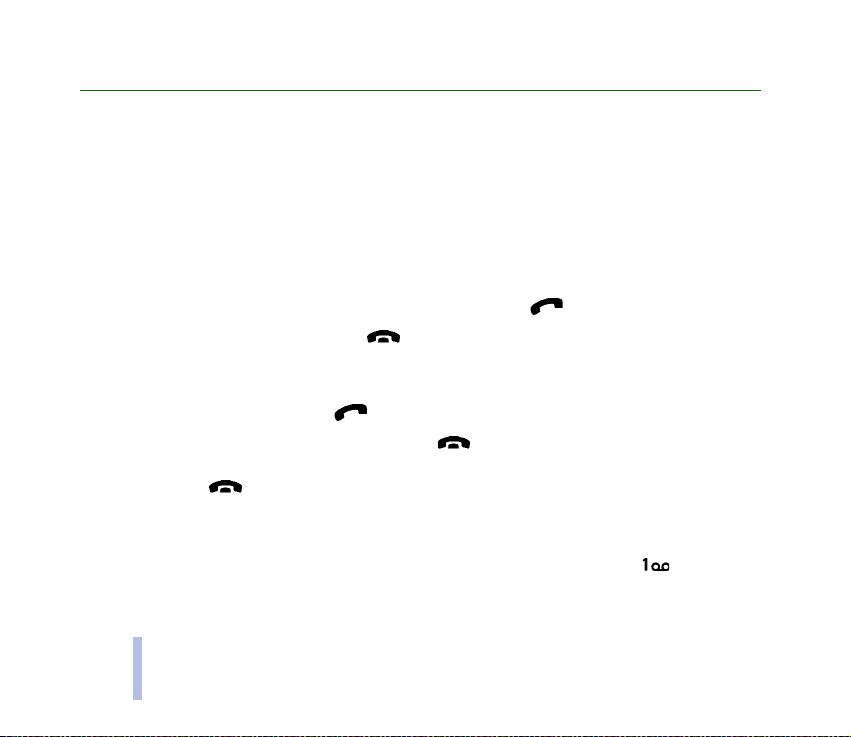
Gyors és egyszerû
Ez az útmutató ismerteti a 8910 mobiltelefon alapvetõ funkcióit. Az egyéb funkciókra vonatkozó
információkat a 3. - 6. fejezetek tartalmazzák.
■ Hívás kezdeményezése
Gyors és egyszerû
• Elsõ hívásunk elõtt, a SIM kártya behelyezésére, az akkumulátor behelyezésére és töltésére,
valamint a telefon bekapcsolására vonatkozó információkért olvassuk el az A SIM kártya és az
akkumulátor behelyezése c. fejezetet.
1. Írjuk be a körzetszámot és a telefonszámot és nyomjuk meg a gombot.
2. A hívás befejezéséhez nyomjuk meg a gombot.
■ Hívásfunkciók
• Hívás fogadása: Nyomjuk meg a gombot, vagy nyissuk ki a fedelet.
• Hívás befejezése / elutasítása: Nyomjuk meg a gombot, vagy zárjuk vissza a fedelet.
Megjegyzendõ, hogy miután kinyitottuk a fedelet 1 másodperc áll rendelkezésünkre, hogy
megnyomjuk a vagy a Némít gombot annak érdekében, hogy a csengõhangot a hívás
fogadása nélkül elnémítsuk.
• A fülhallgató hangerejének beállítása: Hívás közben nyomjuk meg a lapozógombokat.
• A hangpostafiók számának tárcsázása: Nyomjuk meg és tartsuk lenyomva a gombot. Ha a
telefon kéri a hangpostafiók számát, adjuk meg és nyomjuk meg az OK gombot.
12
©2002 Nokia Corporation. All rights reserved.
Page 13
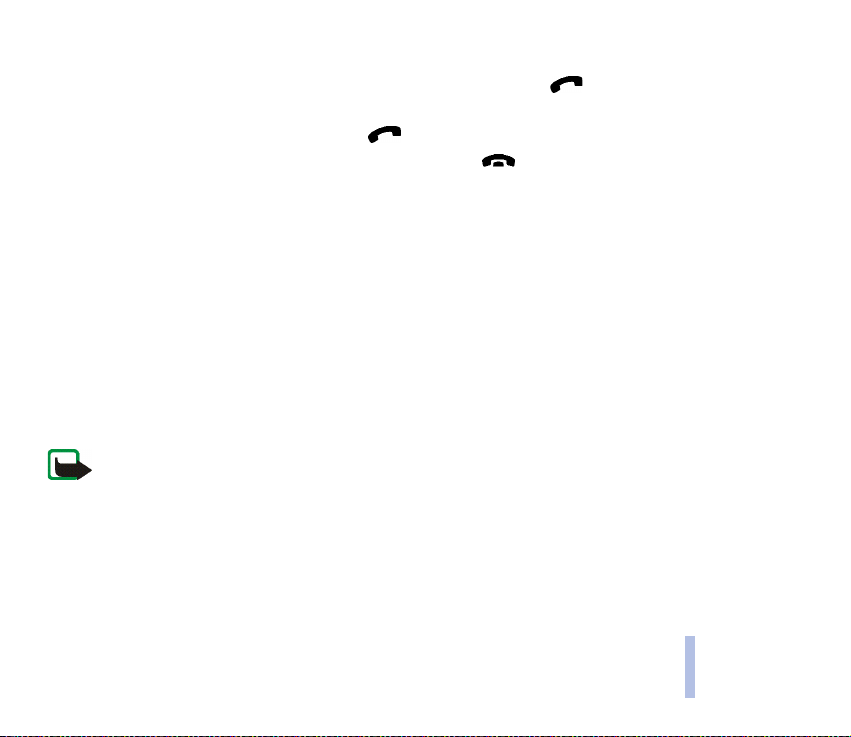
• Gyorshívásos tárcsázás: Elõször rendeljünk hozzá egy telefonszámot egy gyorshívó gombhoz (lásd
a 32. oldalt). Ezután nyomjuk meg a kívánt gyorshívó gombot, majd a gombot.
• Várakoztatott hívás fogadása: Elõször aktiváljuk a Hívásvárakoztatás kérése szolgáltatást (lásd a
27. oldalt). Ezután a várakoztatott hívást a gomb megnyomásával fogadhatjuk. Az elsõ hívás
tartásba kerül. Az aktív hívás befejezéséhez nyomjuk meg a gombot.
Bõvebb információkért, lásd a További hívásfunkciók c. fejezetet a 27. oldalon.
■ Szöveges üzenet (SMS) küldése
Maximum 160 karakter hosszú üzeneteket írhatunk és szerkeszthetünk.
1. Nyomjuk meg a Menü gombot, válasszuk az Üzenetek, majd az Üzenetek írása menüpontot.
2. Írjuk be az üzenetet. Lásd a Szöveg írása c. fejezetet a 38. oldalon.
Lásd még a Szöveges és képsablonok c. fejezetet a 42. oldalon.
3. Az üzenet elküldéséhez, nyomjuk meg az Opciók gombot és válasszuk a Küldés opciót.
4. Írjuk be a címzett telefonszámát és az üzenet elküldéséhez nyomjuk meg az OK gombot. Ha a név
már szerepel a telefonkönyvben, keressük meg és nyomjuk meg az OK gombot.
Megjegyzés: Amikor üzeneteket küldünk az SMS hálózati szolgáltatás használatával, a telefon kijelzõjén
az "Üzenet elküldve" szöveg jelenhet meg. Ez azt jelenti, hogy az üzenetet a telefon a telefonba
beprogramozott üzenetközpont számára küldte el. Ez nem jelenti azt, hogy az üzenet kézbesítve lett a
címzettnek. Az SMS szolgáltatásra vonatkozó bõvebb információkért forduljunk a szolgáltatóhoz.
Bõvebb információkért, lásd az Üzenetek (kód: 1) c. fejezetet a 38. oldalon.
©2002 Nokia Corporation. All rights reserved.
13
Gyors és egyszerû
Page 14
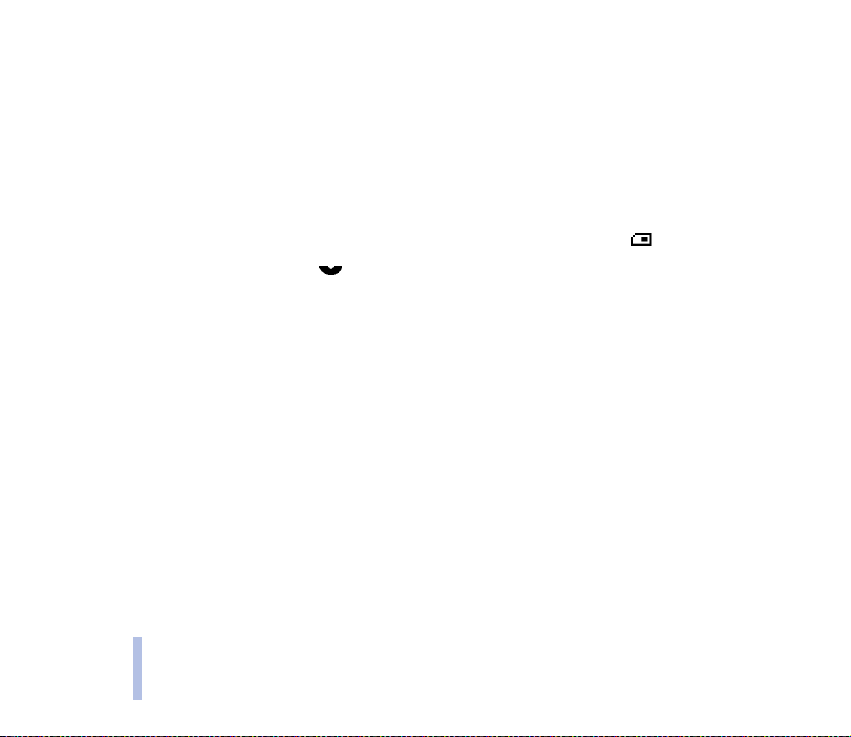
■ Telefonkönyv funkciók
• Nevek és telefonszámok mentése: Készenléti állapotban írjuk be a telefonszámot. Nyomjuk meg
az Opciók gombot és válasszuk a Mentés opciót. Írjuk be a nevet és nyomjuk meg az OK gombot.
• A belsõ telefonkönyvben több száz nevet tárolhatunk telefonszámokkal és szöveges
megjegyzésekkel. Az elmenthetõ nevek maximális száma függ a nevek, számok és szöveges
megjegyzések hosszúságától.
• A telefon támogatja azokat a SIM kártyákat, amelyeken maximum 250 nevet és telefonszámot
Gyors és egyszerû
lehet tárolni. A SIM kártya memóriáján elmentett neveket és számokat a jelzi.
• Név keresése: Nyomjuk meg a gombot, és írjuk be a keresendõ név elsõ (néhány) karakterét.
Lapozzunk a kívánt névhez és nyomjuk meg az Adatok gombot. A lapozó gombokkal
megtekinthetjük a kiválasztott név adatait.
• Név, szám vagy szöveges tétel módosítása: Keressük elõ a módosítandó nevet (és számot) és
nyomjuk meg az Adatok gombot. Lapozzunk a módosítandó névhez, számhoz vagy szöveges
tételhez és nyomjuk meg az Opciók gombot. Válasszuk a Névmódosítás, Szám átírása vagy az Infót
átír opciót, módosítsuk a nevet, számot vagy szöveget és nyomjuk meg az OK gombot.
• Nevek és számok törlése: Nyomjuk meg a Nevek gombot és válasszuk a Töröl opciót. Ha a neveket
egyenként akarjuk törölni, válasszuk az Egyenként opciót, ha pedig az összes nevet és számot
törölni akarjuk a telefonkönyvbõl válasszuk a Mindet törli opciót. Ha a Mindet törli opciót
választottuk, akkor a mûveletet a biztonsági kóddal kell megerõsítenünk.
• A telefonkönyv beállításainak kiválasztása: Nyomjuk meg a Nevek gombot, és válasszuk a
Beállítások opciót.
14
©2002 Nokia Corporation. All rights reserved.
Page 15
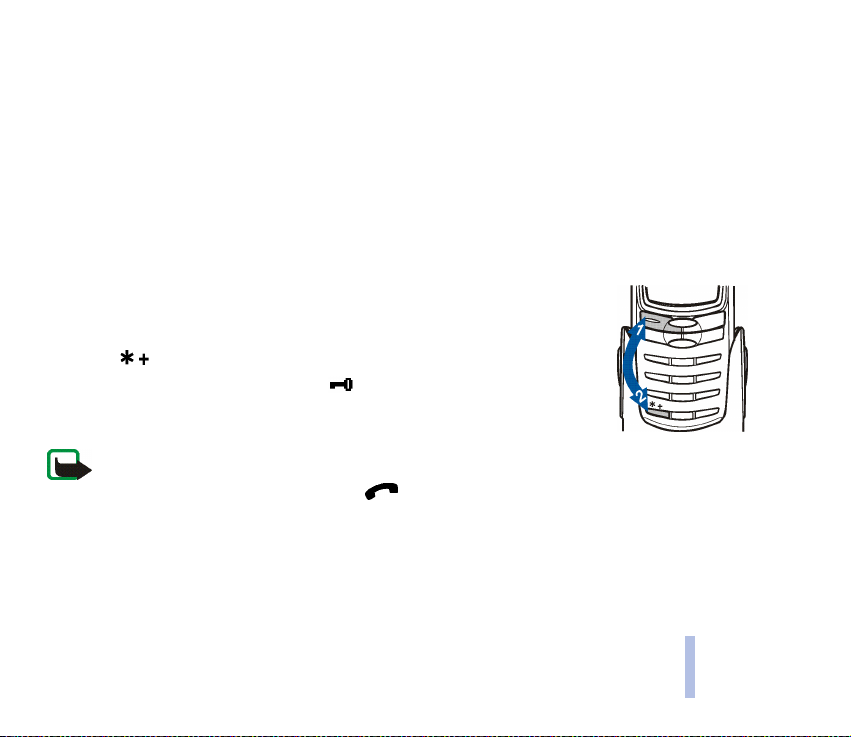
• A használandó telefonkönyv kiválasztásához válasszuk a Használt memória opciót: Telefon és
SIM, Telefon vagy SIM-kártya. Megjegyzendõ, hogy a Telefon és SIM memória kiválasztása
esetén, a telefon a neveket és a számokat a telefon memóriájába menti el.
• Ahhoz, hogy meghatározzuk, hogyan jelenjenek meg a telefonkönyv-információk válasszuk az A
kijelzõn megjelenik opciót.
• Ha meg akarjuk nézni, hogy hány nevet és telefonszámot menthetünk még el a telefonkönyvbe,
válasszuk a Memória állapota opciót.
■ A billentyûzet zárása és a billentyûzár kioldása
• A billentyûzet zárása és a billentyûzár kioldása
A billentyûzet lezárásához, illetve a billentyûzár feloldásához készenléti
állapotban nyomjuk meg a Menü vagy a Kiold gombot, majd 1 másodpercen
belül a gombot.
Ha a billentyûzár be van kapcsolva, a jelenik meg a kijelzõ tetején.
Megjegyzés: A tel efonba elõr e bepr ogramoz ott se gélyk érõ szám (pl. 1 12, va gy
egyéb hivatalos segélykérõ telefonszám) a billentyûzár bekapcsolása esetén is felhívható. Írjuk be a
se gél ysz olg ála t sz ámá t és nyo mju k me g a g omb ot. A s zám csa k az utá n je len ik m eg, hog y be ütö ttü k
az utolsó számjegyét.
■ Belépés a menüfunkciókba lapozással
1. Nyomjuk meg a Menü gombot. Lapozzunk a kívánt menühöz, és az Indít gomb megnyomásával
válasszuk, például a Beállítások opciót.
©2002 Nokia Corporation. All rights reserved.
Gyors és egyszerû
15
Page 16
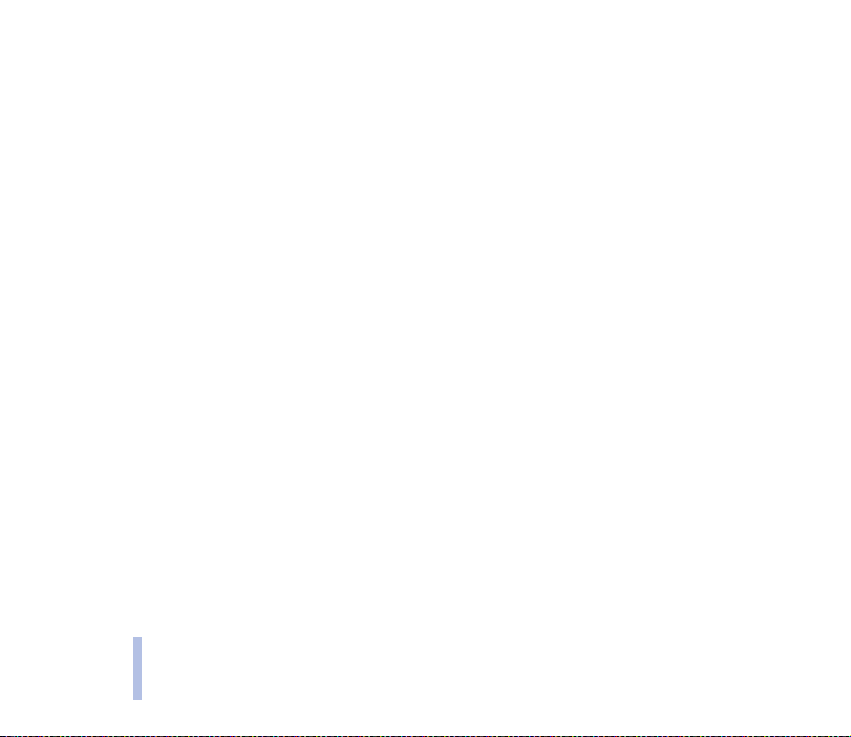
2. Ha a menü almenüket tartalmaz, akkor azok közül ugyanígy választhatjuk, például a
Hívásbeállítások menüt.
3. Válasszuk ki a kívánt beállítást.
4. Ha vissza akarunk lépni az elõzõ menüszintre, nyomjuk meg a Vissza gombot, ha ki akarunk lépni a
menübõl, nyomjuk meg a Kilép gombot.
Gyors és egyszerû
16
©2002 Nokia Corporation. All rights reserved.
Page 17
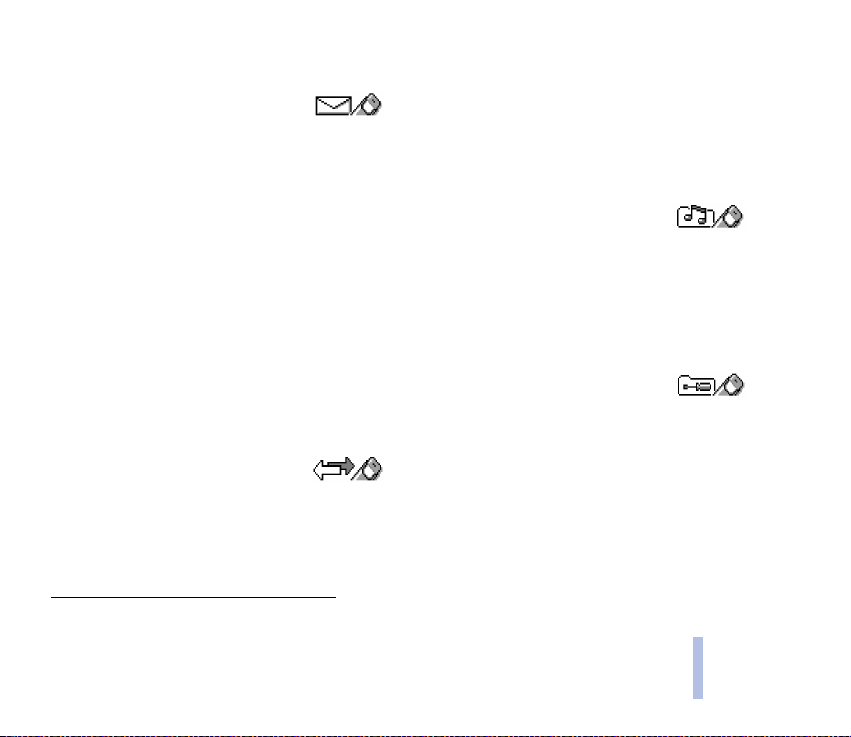
■ Menüfunkciók listája
1. Üzenetek
1. Üzenetek írása
2. Bejövõ posta
3. Csevegés
4. Kimenõ posta
5. Archívum
6. Sablonok
7. Saját mappa
8. Üzenetek törlése
9. Hangüzenetek
10.Hálózati hírek
11.Hálózati parancsszerkesztõ
12.Üzenetek beállításai
2. Hívásinfó
1. Nem fogadott hívások
2. Fogadott hívások
3. Tárcsázott hívások
4. Híváslisták törlése
1. Csak akkor jelenik meg, ha már használtunk tartozékot.
5. Hívásidõtartam kijelzése
6. Hívásköltségek
7. GPRS adatszámláló
8. GPRS kapcsolatok idõtartama
3. Üzemmód
1. Általános
2. Néma
3. Tárgyalás
4. Utcai
5. Személyhívó
4. Beállítások
1. Ébresztõóra
2. Óra beállításai
3. Hívásbeállítások
4. Telefonbeállítások
5. Hangbeállítások
6. Tartozékok beállításai
7. GPRS modem beállítások
©2002 Nokia Corporation. All rights reserved.
1
Gyors és egyszerû
17
Page 18
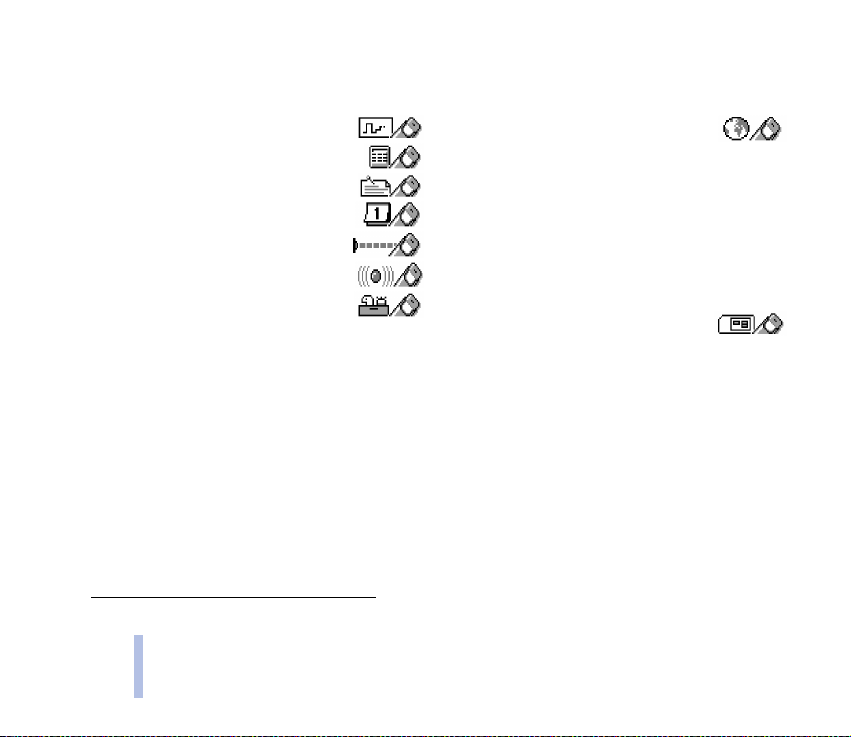
8. Biztonsági beállítások
9. Gyári beállítás visszaállítása
5. Játékok
6. Számológép
7. Teendõk
8. Naptár
Gyors és egyszerû
9. Infravörös
10.Bluetooth
11.Extrák
1. Hangrögzítõ
2. Hangutasítások
1. Csak akkor látható, ha támogatja a SIM kártya.
18
©2002 Nokia Corporation. All rights reserved.
3. Idõzítés
4. Stopper
12.Böngészõ
1. Kezdõlap
2. Könyvjelzõk
3. Hírpostafiók
4. Beállítások
5. Címhez lép
6. Cache ürítése
13.SIM-alkalm.
1
Page 19
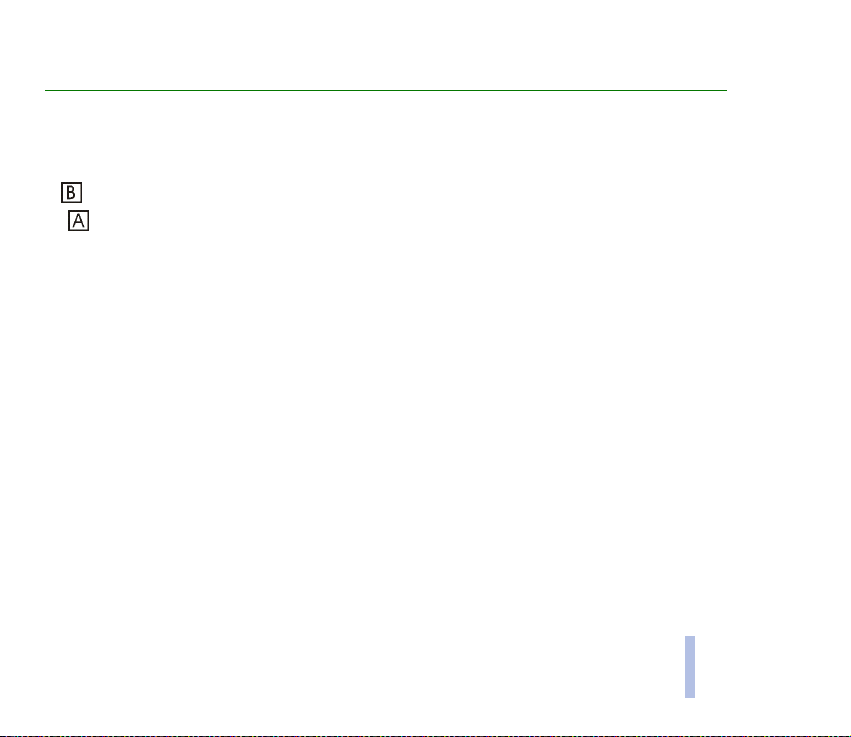
1. Általános információ
■ Matricák a termékcsomagban
A matricák fontos információkat tartalmaznak szolgáltatás és ügyfélszolgálati célokra.
A matricát ragasszuk a garancia kártyára.
Az matricát ragasszuk a Club Nokia Invitation kártyára, melyet a termékcsomagban kapunk.
■ Elérési kódok
• Biztonsági kód (5 számjegy): A biztonsági kód a telefon jogosulatlan használatától véd és a
telefonnal kapjuk. A kód gyári beállítása 12345. Változtassuk meg a kódot és állítsuk be a telefont
úgy, hogy ezentúl kérje azt, lásd a Biztonsági beállítások c. fejezetet a 62. oldalon. Az új kódot
tartsuk titokban és a telefontól távol, biztonságos helyen.
• PIN kód (4 - 8 számjegy): A PIN (személyes azonosító szám) kód megvédi a SIM kártyát a
jogosulatlan használat ellen. A PIN kódot általában a SIM kártyával kapjuk.
Ha azt szeretnénk, hogy a telefon bekapcsoláskor kérje a PIN kódot, olvassuk el a Biztonsági
beállítások c. fejezetet a 62. oldalon.
• PIN2 kód (4 - 8 számjegy): A PIN2 kód, melyet a SIM kártyával kaphatunk, bizonyos funkciók
használatához szükséges, mint például az újratölthetõ kártyákon megmaradt egységek számlálója.
• PUK és PUK2 kód (8 számjegy): A PUK (személyes feloldó kulcs) a blokkolt PIN kód módosítására
használható. A PUK2 a leblokkolt PIN2 kód módosításához szükséges.
Ha a kódot nem kaptuk meg a SIM kártyával, kérjük a helyi szolgáltatótól.
©2002 Nokia Corporation. All rights reserved.
19
Általános információ
Page 20
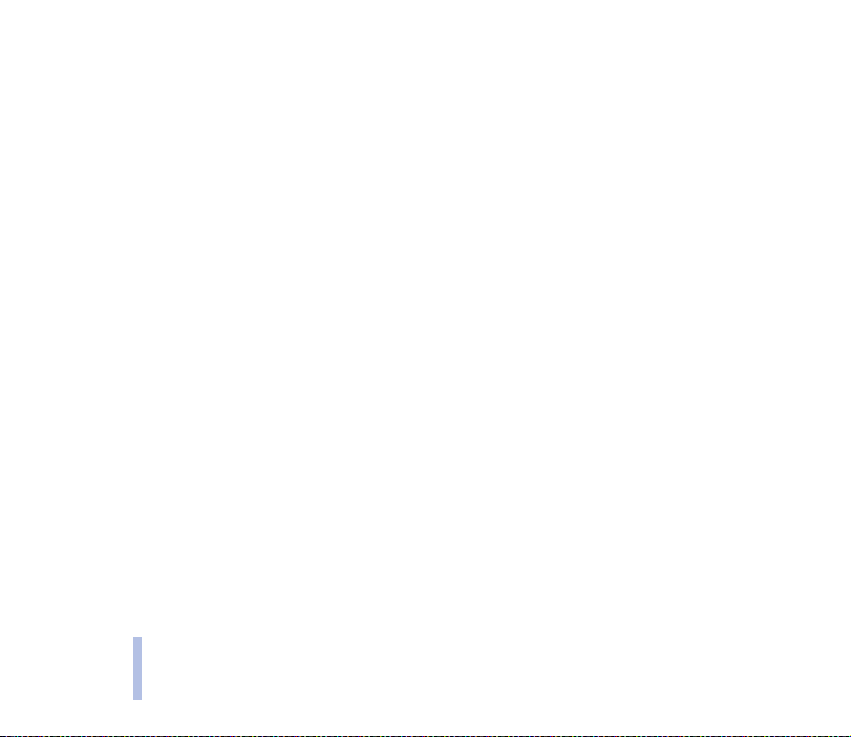
• Korlátozó jelszó: A korlátozó jelszó a Híváskorlátozás funkció használatakor szükséges, lásd a
Biztonsági beállítások c. fejezetet a 62. oldalon. A jelszót a szolgáltatótól kapjuk.
Általános információ
20
©2002 Nokia Corporation. All rights reserved.
Page 21
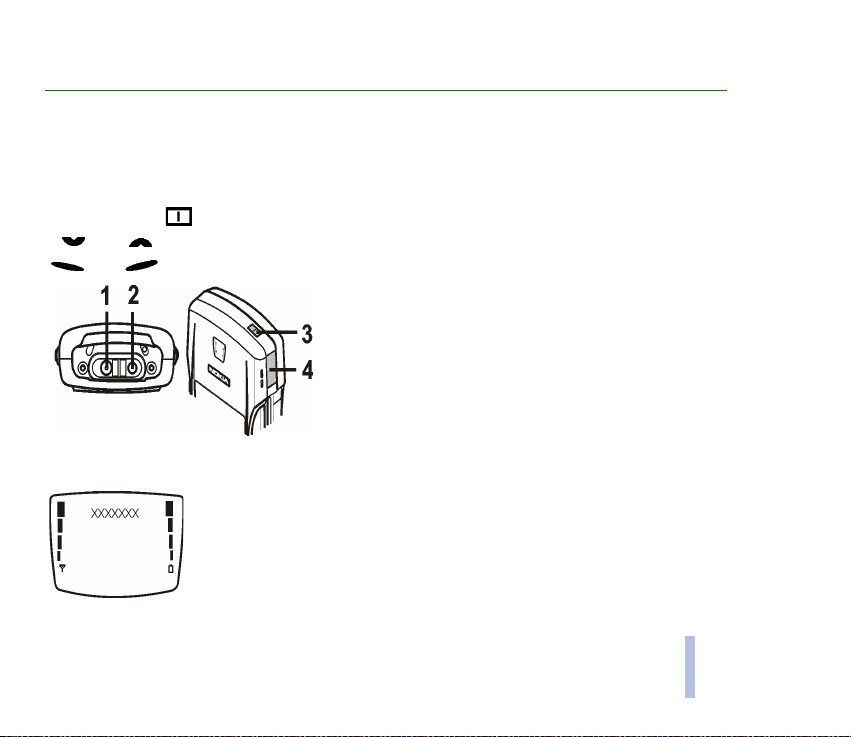
2. Használatba vétel
■ Gombok és csatlakozók
A telefon gombjainak alapvetõ funkciói az alábbiakban szerepelnek. Bõvebb információ a jelen
felhasználói útmutató késõbbi részeiben található.
A fõkapcsolóval (a telefon tetején) a telefon be- vagy kikapcsolható, ha hosszan nyomva tartjuk.
A és a gombokkal a telefonkönyvben eltárolt nevek és telefonszámok között kereshetünk. A
és a funkcióválasztó gombok funkciói a felettük álló szövegtõl függ.
1 - Töltõ csatlakozó
2 - Fülhallgató csatlakozója
3 - Fõkapcsoló
4 - Infravörös (IV) port
■ Készenléti állapot
Amikor a telefon készen áll a használatra és még nem írtunk be karaktereket, a
telefon készenléti állapotban van.
A készenléti állapotban a választógombok a Menü és a Nevek.
xxxxAzt jelzi, hogy a telefont pillanatnyilag melyik mobil hálózaton használják.
Használatba vétel
©2002 Nokia Corporation. All rights reserved.
21
Page 22
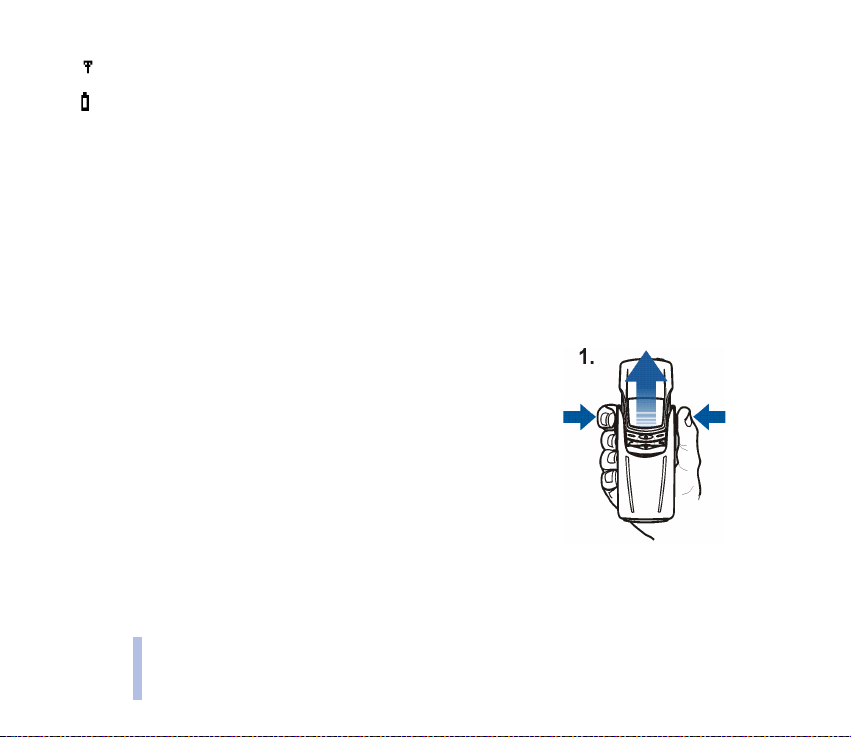
Az adott hely mobilhálózat jelerõsségét mutatja. Minél hosszabb a sáv, annál erõsebb a jel.
Az akkumulátor töltöttségi szintjét mutatja. Minél hosszabb a sáv, annál jobban fel van töltve
az akkumulátor.
A többi indikátort a Használati utasítás ismerteti.
■ A SIM kártya és az akkumulátor behelyezése
• A miniatûr SIM kártyákat tartsuk kisgyermekek számára elérhetetlen helyen.
Használatba vétel
• A SIM kártya és az érintkezõi könnyen megsérülhetnek karcolódással vagy meghajlítással, ezért
legyünk óvatosak a kártya kezelésénél, behelyezésénél vagy eltávolításánál.
• A SIM kártya behelyezése elõtt gyõzõdjünk meg arról, hogy a telefon ki van kapcsolva és ezután
távolítsuk el az akkumulátort.
1. A fedél kinyitásához nyomjuk meg a telefon két oldalán lévõ
kioldógombot.
Megjegyzendõ, hogy a telefont mindig óvatosan zárjuk vissza.
22
©2002 Nokia Corporation. All rights reserved.
Page 23
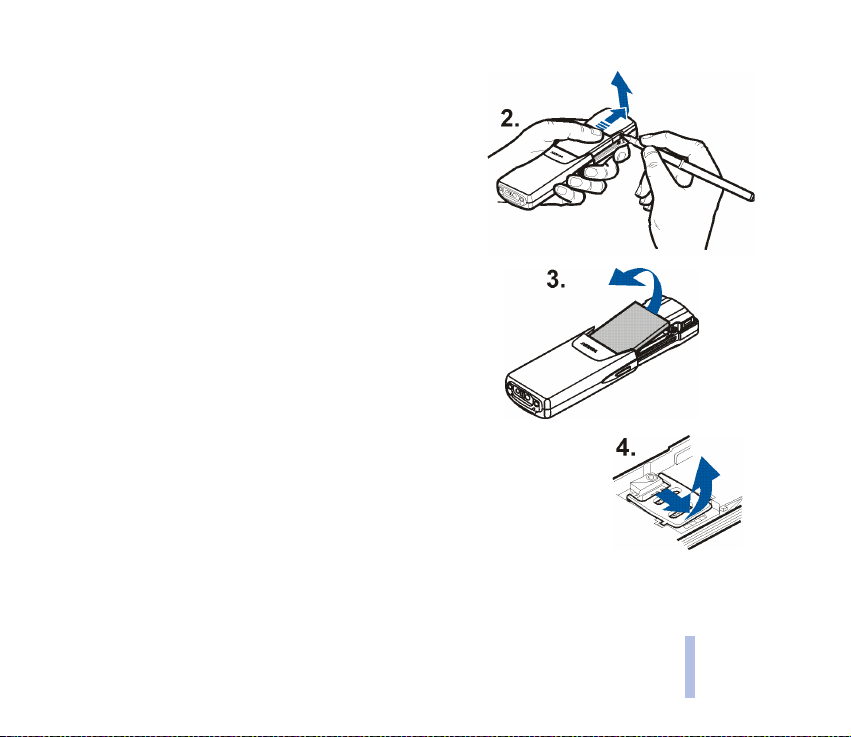
2. A telefon hátát magunk felé tartva egy erre alkalmas
szerszámmal nyomjuk meg a kioldógombot. Ügyeljünk
arra, hogy a szerszám ne legyen túl éles, mert azzal
megsérthetjük a telefont. A nyíl irányába a hátlapot
csúsztassuk le a telefonról.
3. Az akkumulátort emeljük ki a telefonból.
4. Nyissuk ki a SIM kártya tartót úgy, hogy elõször jobbra
csúsztatjuk, majd felemeljük. A SIM kártyát helyezzünk a telefonba.
Ellenõrizzük, hogy a SIM kártya megfelelõen van behelyezve, és az arany
színû csatlakozók lefelé néznek.
Használatba vétel
©2002 Nokia Corporation. All rights reserved.
23
Page 24
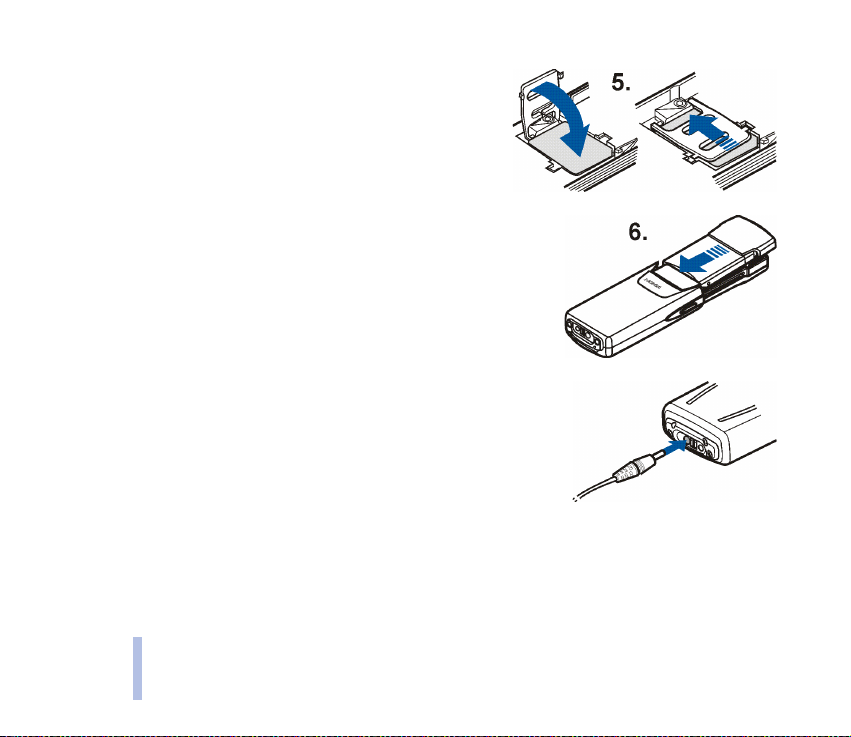
5. A SIM kártyát rögzítsük a helyére úgy, hogy a
kártyatartót elõször ráhelyezzük a SIM kártyára, majd
balra elcsúsztatjuk.
6. Helyezzük vissza az akkumulátort, és zárjuk be a
Használatba vétel
hátlapot úgy, hogy a telefonra csúsztatjuk, amíg a helyére nem
pattan.
■ Az akkumulátor töltése
1. A töltõ kábelét csatlakoztassuk a telefon alján lévõ aljzatba.
2. A töltõt csatlakoztassuk a hálózati feszültségre.
Ha a telefon be van kapcsolva a Töltés szöveg jelenik meg rövid
idõre a kijelzõn. Abban az esetben, ha az akkumulátor teljesen
lemerült, a töltés jelzése lehet, hogy csak néhány perc múlva
jelenik meg, addig telefonhívást sem tudunk bonyolítani.
A telefont a csatlakoztatott töltõvel is használhatjuk.
A töltési idõ függ a használt töltõtõl és az akkumulátortól. Például, a BLB-2 akkumulátor töltése ACP-8
töltõvel 2 óra 30 percet vesz igénybe.
24
©2002 Nokia Corporation. All rights reserved.
Page 25
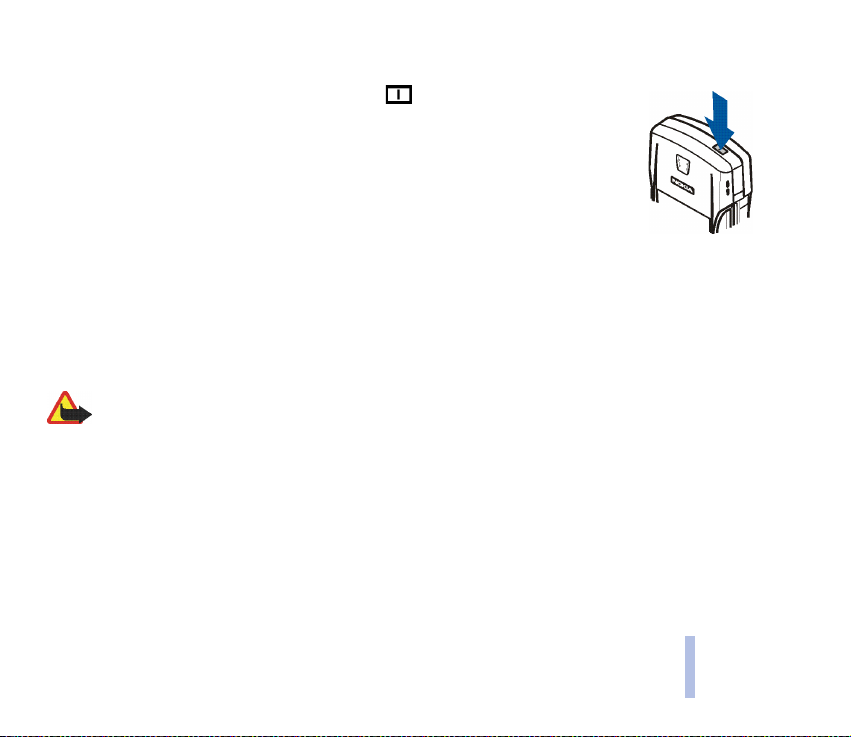
■ A telefon be- és kikapcsolása
Nyomjuk meg és tartsuk lenyomva a fõkapcsolót .
Ha a kijelzõn a Nincs SIM felirat jelenik meg annak elle nére, hogy van a telefonban
megfelelõen behelyezett SIM kártya, forduljunk a hálózat üzemeltetõjéhez vagy a
szolgáltatóhoz. A telefon nem támogatja az 5 voltos SIM kártyákat és a kártyát lehet,
hogy ki kell cserélni.
• Ha a telefon a PIN kódot kéri, írjuk be a PIN kódot (a kijelzõn csak csillagok fognak
megjelenni: ****) és nyomjuk meg az OK gombot.
Lásd még a PIN-kód kérése opciót a Biztonsági beállítások c. fejezetben a 62. oldalon és az Elérési
kódok c. fejezetet a 19. oldalon.
• Ha a telefon a biztonsági kódot kéri, írjuk be a biztonsági kódot (a kijelzõn csak csillagok fognak
megjelenni: *****) és nyomjuk meg az OK gombot.
Lásd még az Elérési kódok c. fejezetet a 19. oldalon.
Figyelmeztetés: Ne kapcsoljuk be a telefont olyan helyen, ahol a rádiótelefonok használata tilos, illetve
ahol azok interferenciát vagy veszélyt okozhatnak.
Használatba vétel
©2002 Nokia Corporation. All rights reserved.
25
Page 26
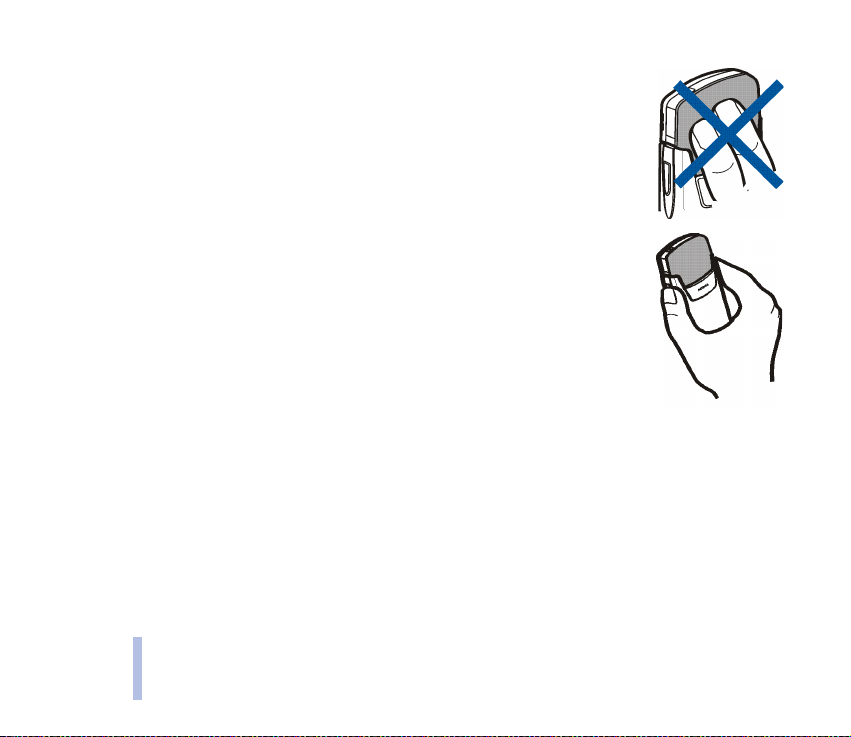
TIPPEK A HATÉKONY ÜZEMELTETÉSHEZ: A telefon burkolat alá épített antennával
rendelkezik. Más rádió adó-vevõkhöz hasonlóan, lehetõleg ne érjünk a bekapcsolt telefon
antennájához . Az antenna megérintése a hangminõség romlását okozhatja, s a telefon
esetleg a szükségesnél magasabb energiaszinten fog üzemelni. Hívás közben ne érjünk az
antennához, ezzel optimalizálhatjuk az antenna teljesítményét és a telefon beszélgetési
idejét.
Használatba vétel
26
©2002 Nokia Corporation. All rights reserved.
Page 27
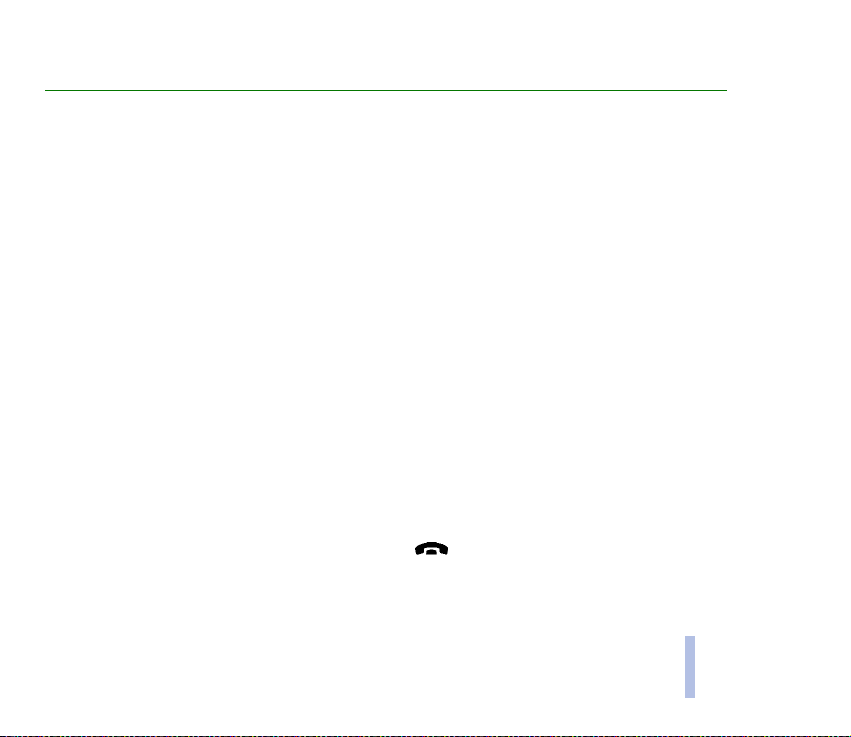
3. További hívásfunkciók
Az alapvetõ hívásfunkciókat a Gyors és egyszerû c. fejezet ismerteti a 12. oldalon.
■ Konferenciahívás kezdeményezése
A konferenciahívás hálózati szolgáltatás, amely lehetõvé teszi, hogy maximum hat személy részt
vegyen egy konferenciahívásban.
1. Hívjuk az elsõ résztvevõt.
2. Új hívás kezdeményezéséhez az új résztvevõ felé, nyomjuk meg az Opciók gombot és válasszuk az
Új hívás opciót.
3. Írjuk be vagy a memóriából keressük elõ az új résztvevõ telefonszámát és nyomjuk meg a Hívás
gombot. Az elsõ hívás tartásba kerül.
4. Amikor az új hívást fogadta a hívott fél, az elsõ résztvevõt kapcsoljuk be a konferenciahívásba.
Nyomjuk meg az Opciók gombot és válasszuk ki a Konferencia opciót.
5. Új résztvevõk bekapcsolásához ismételjük meg a 2.-4. lépéseket.
6. Magánbeszélgetés az egyik résztvevõvel:
Nyomjuk meg az Opciók gombot és válasszuk ki a Privát opciót. Lapozzunk a kívánt résztvevõhöz és
nyomjuk meg az OK gombot. A 4. lépésben leírtak szerint lépjünk be a konferenciahívásba.
7. A konferenciahívás befejezéséhez nyomjuk meg a gombot.
További hívásfunkciók
©2002 Nokia Corporation. All rights reserved.
27
Page 28
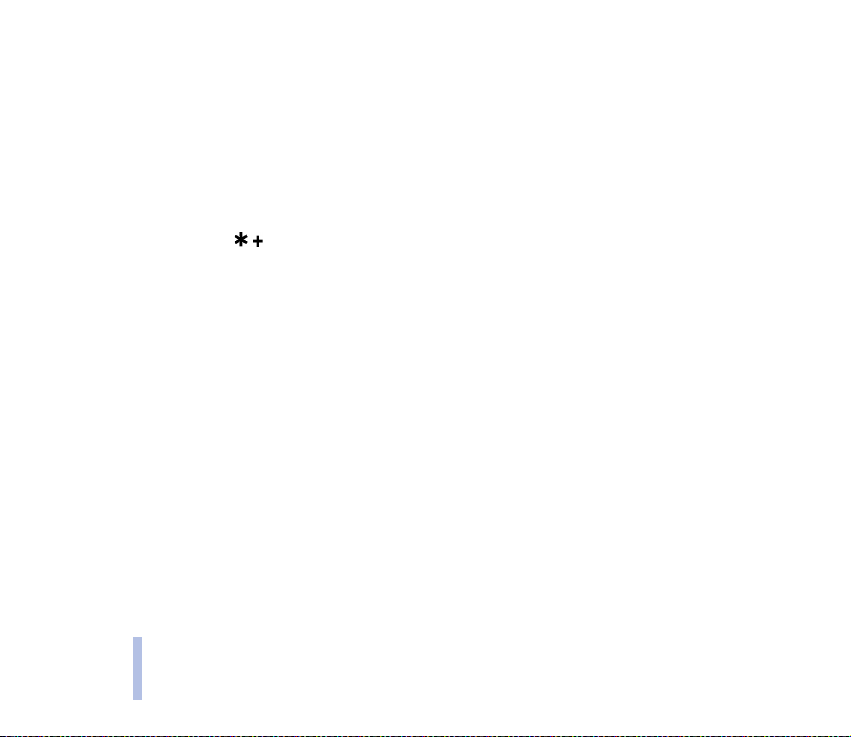
■ Opciók hívás közben
Hívás közben nyomjuk meg az Opciók gombot és az alábbi opciók közül választhatunk (ha ezeket a
hálózati szolgáltató és a hálózat üzemeltetõje biztosítja az adott hívásra vonatkozóan):
Mikrofon ki vagy Mikrofon be, Hívás törlése, Mindet bontja, Telefonkönyv, Menü és Tartás vagy
Beléptet, Új hívás, Konferencia, Privát, Felvesz és Elutasít.
A DTMF-küldés olyan hangfrekvenciás (tone) jelsorok küldésére használható, mint például jelszavak,
vagy bankszámlaszámok. Írjuk be a DTMF jelsort, vagy keressük meg a telefonkönyvben és nyomjuk
meg az OK gombot. A gomb többszöri megnyomásával beírhatjuk a "w" várakozás jelet vagy a "p"
szünet jelet.
További hívásfunkciók
A Felcserél az aktív és a tartott hívás között vált. Az Átkapcsol a tartott hívást kapcsolja össze az aktív
hívással, ill. kilép a hívásból. A Felvétel elindítja a hangfelvételt.
28
©2002 Nokia Corporation. All rights reserved.
Page 29

4. További telefonkönyv funkciók
Az alapvetõ telefonkönyv funkciókat a Gyors és egyszerû c. fejezet ismerteti a 12. oldalon.
■ Több telefonszám és szöveges tétel eltárolása egy névhez
A belsõ telefonkönyvben egy névhez maximum öt telefonszámot és négy rövid szöveges tételt
menthetünk el.
A névhez elsõként eltárolt szám automatikusan az alapértelmezett szám lesz, amelyet a jelez.
Amikor a telefonkönyvbõl kiválasztunk egy nevet, például híváshoz, a telefon az alapértelmezett
számot használja, hacsak ki nem választunk egy másik számot.
1. Ellenõrizzük, hogy a használt memória a Telefon vagy a Telefon és SIM.
2. Készenléti állapotban nyomjuk meg a vagy a gombot, és lapozzunk a telefon belsõ
telefonkönyvében elmentett névhez, amelyhez az új számot vagy szöveges tételt akarjuk hozzáadni
és nyomjuk meg az Adatok gombot.
3. Nyomjuk meg az Opciók gombot és válasszuk a Szám mentése vagy az Infót hozzáad gombot.
4. Válasszuk az alábbi szám vagy szövegtípusok egyikét:
Az Általános az alapértelmezett típus, ha nem állítottunk be egyéb számtípust, mint
alapértelmezett szám. Az egyéb számtípusok a Mobil, Otthon, Munkahely és Fax.
A szövegtípusok az Email, Web-cím, Postacím és Jegyzet.
A szám- vagy a szövegtípus megváltoztatásához, az opciólistából válasszuk a Típusváltás opciót.
5. Írjuk be a számot vagy a szöveges tételt , és a mentéshez nyomjuk meg az OK gombot.
További telefonkönyv funkciók
©2002 Nokia Corporation. All rights reserved.
29
Page 30
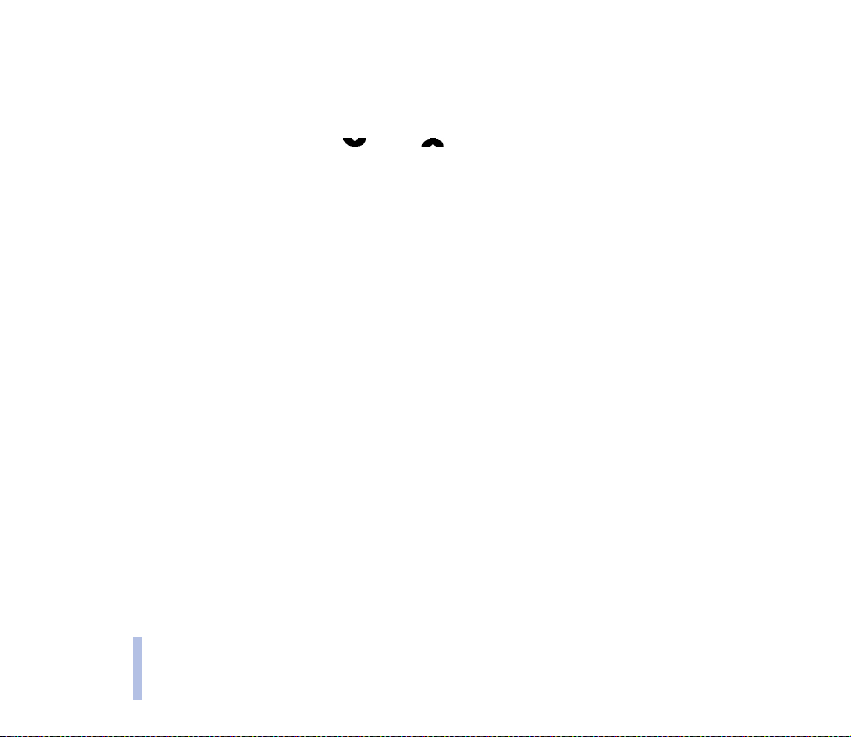
6. A visszatéréshez a készenléti állapotba, nyomjuk meg a Vissza, majd a Kilép gombot.
Az alapértelmezett szám módosítása
Készenléti állapotban nyomjuk meg a vagy a gombot, lapozzunk a kívánt névhez és nyomjuk
meg az Adatok gombot. Lapozzunk a számhoz, amelyet az alapértelmezett számként akarunk
beállítani. Nyomjuk meg az Opciók gombot és válasszuk az Alapértelm. opciót.
■ Telefonkönyvek másolása
Neveket és telefonszámokat másolhatunk a telefon memóriájából a SIM kártyára és fordítva.
1. Nyomjuk meg a Nevek gombot és válasszuk a Másol opciót.
2. Adjuk meg a másolás irányát, Telefonról SIM-kártyára vagy SIM-kártyáról telefonra.
3. Lapozzunk az Egyenként, Mindent másol vagy az Alap. számok opcióhoz.
További telefonkönyv funkciók
• Ha az Egyenként opciót választottuk, lapozzunk a másolandó névhez és nyomjuk meg a Másol
gombot.
• Alap. számok akkor jelenik meg, ha a telefonról másolunk a SIM kártyára. Csak az
alapértelmezett számok kerülnek másolásra.
4. Annak megadásához, hogy meg akarjuk-e tartani az eredeti számokat és neveket vagy sem,
válasszuk az Eredeti marad vagy az Áthelyez opciót.
• Ha a Mindent másol vagy az Alap. számok opciót választottuk, az Elkezdi a másolást? vagy az
Áthelyezés felirat megjelenése után nyomjuk meg az OK gombot.
30
©2002 Nokia Corporation. All rights reserved.
Page 31

■ Névjegykártya küldése és fogadása
Személyes kapcsolattartási információkat névjegykártyaként is elküldhetünk vagy fogadhatunk
infravörös (IV) kapcsolaton keresztül, vagy ha ezt a hálózat támogatja, az SMS üzenethez hasonlóan
OTA (Over The Air) üzenetként.
• Névjegykártya fogadása
Ellenõrizzük, hogy a telefon készen áll IV porton keresztüli adatfogadásra, lásd az Infravörös (kód: 9)
c. fejezetet az 68. oldalon. A másik telefon használója ugyanazon adatátviteli kapcsolaton keresztül
most elküldheti a nevet és telefonszámot.
Miután infrán vagy OTA (Over The Air ) üzenetben megkaptuk a névjegykártyát, nyomjuk meg a
Megnéz gombot. Nyomjuk meg az Opciók gombot és válasszuk a Mentés vagy az Elvet opciót.
• Névjegykártya küldése
Az infravörös (IV) port használatával egy személy adatait névjegykártyaként elküldhetjük egy
kompatibilis telefonra vagy bármilyen más kézi készülékre, amely támogatja a vCard szabványt.
1. A telefonkönyvben keressük meg az elküldendõ nevet és telefonszámot, nyomjuk meg az Opciók
gombot és válasszuk a Névjegyküldés opciót.
2. Ahhoz, hogy a névjegykártyát az infravörös porton keresztül elküldhessük, elõször ellenõrizzük,
hogy a másik telefon, vagy a számítógép készen áll-e az infravörös érzékelõn keresztüli
adatfogadáshoz, ezután válasszuk az Infrán opciót.
Ha a névjegykártyát OTA üzenetként akarjuk elküldeni, válasszuk az SMS-ben opciót.
További telefonkönyv funkciók
©2002 Nokia Corporation. All rights reserved.
31
Page 32

■ Gyorshívásos tárcsázás
Telefonhívás kezdeményezéséhez gyorshívó gombok használatával, lásd a Gyors és egyszerû c.
fejezetet.
Szám hozzárendelése egy gyorshívó gombhoz
Nyomjuk meg a Nevek gombot és válasszuk a Gyorshívások opciót. Lapozzunk a kívánt gyorshívó gomb
számhoz és nyomjuk meg a H.rendel gombot. Ha a gombhoz már hozzá van rendelve szám, nyomjuk
meg az Opciók gombot és a hozzárendelt számot megtekinthetjük, módosíthatjuk vagy törölhetjük.
Nyomjuk meg a Keres gombot és válasszuk ki elõször a nevet, majd a hozzárendelendõ számot.
További telefonkönyv funkciók
32
©2002 Nokia Corporation. All rights reserved.
Page 33

■ Hangtárcsázás
Telefonhívást kezdeményezhetünk úgy, hogy kimondunk egy hangmintát, amelyet egy telefonszámhoz
hozzárendeltünk. Maximum tíz hangmintát hozhatunk létre. Hangminta lehet bármilyen kimondott
szó, mint például valakinek a neve.
A hanghívás elõtt vegyük figyelembe, hogy:
• A hangminták nem függnek a kiválasztott nyelvtõl. A hangminták a beszélõ hangjától függenek.
• A hangminták érzékenyek a háttérzajra. A hangmintákat csendes környezetben rögzítsük és használjuk hívás
kezdeményezésre.
• Amikor egy hangmintát rögzítünk, vagy a hangminta kimondásával hívást kezdeményezünk, a telefont tartsuk
normál helyzetben, a fülünkhöz közel.
• A nagyon rövid neveket a készülék nem tudja elfogadni. Használjunk hosszú neveket és a különbözõ
telefonszámokhoz ne használjunk hasonló hangzásúakat.
Megjegyzés: A nev et ugy anúgy kell k imond anunk, m int am ikor a zt a rögzíté skor t ettük. E z nehé zsége kbe
ütközhet, például akkor, ha zajos környezetben vagyunk vagy vészhelyzet esetén, ezért ne számítsunk
minden körülmény között a hanghívásra.
Hangminta létrehozása
Azokat a neveket és telefonszámokat, amelyekhez hangmintát akarunk hozzáadni, másoljuk át a
telefon memóriájába.
A SIM kártyán lévõ nevekhez is hozzárendelhetünk hangmintákat, de ha a SIM kártyánkat egy másikra
cseréljük ki, akkor új hangminták hozzáadása elõtt elõször ki kell törölnünk a régieket.
1. Készenléti állapotban nyomjuk meg a vagy a gombot.
További telefonkönyv funkciók
©2002 Nokia Corporation. All rights reserved.
33
Page 34

2. Lapozzunk a névhez, amelyhez a hangmintát akarjuk hozzárendelni és nyomjuk meg az Adatok
gombot. Lapozzunk a kívánt telefonszámhoz és nyomjuk meg az Opciók gombot.
3. Válasszuk az Új hangminta opciót.
4. Nyomjuk meg az Indít gombot és a hangmintaként rögzítendõ szót vagy szavakat tisztán ejtsük ki.
A felvétel után a telefon lejátssza a rögzített mintát.
5. Ha a hangminta mentése sikeres, a Hangminta elmentve szöveg jelenik meg, a telefon egy sípoló
hangot ad és a hangmintával ellátott telefonszám után a szimbólum jelenik meg.
Tárcsázás hangminta használatával
Miközben egy alkalmazás GPRS csatlakozás használatával adatokat küld vagy fogad, hívás nem
kezdeményezhetõ hangminta használatával. Hívás kezdeményezéséhez hangminta használatával,
zárjuk be a GPRS csatlakozást használó alkalmazást.
További telefonkönyv funkciók
1. Készenléti állapotban nyomjuk meg és tartsuk lenyomva a Nevek gombot. Egy rövid hangjelzés
hallható és a Most beszéljen szöveg jelenik meg.
2. Tisztán mondjuk ki a hangmintát.
3. A telefon lejátssza az azonosított mintát és 1,5 másodperc múlva hívja a hangminta telefonszámát.
Ha fülhallgatót használunk, a hangtárcsázás elindításához nyomjuk meg és tartsuk lenyomva a
fülhallgató gombot.
Hangminta lejátszása, módosítása vagy törlése
Nyomjuk meg a Nevek gombot és válasszuk a Hangminták opciót. Lapozzunk a kívánt hangmintával
ellátott névhez és nyomjuk meg az Opciók gombot. Az opciók a hangminta lejátszása, törlése vagy
felülírása.
34
©2002 Nokia Corporation. All rights reserved.
Page 35

■ Szolgáltató számai
A szolgáltató számait akkor tudjuk hívni, ha azokat a SIM kártya tartalmazza.
Nyomjuk meg a Nevek gombot és válasszuk a Szolg. számai opciót. Lapozzunk egy szolgáltatói
számhoz és a szám hívásához nyomjuk meg a gombot.
További telefonkönyv funkciók
©2002 Nokia Corporation. All rights reserved.
35
Page 36

■ Saját számok
A SIM kártyához tartozó telefonszámokat a Saját számok opció tartalmazza, ha ezt a kártya
engedélyezi. A számok megtekintéséhez nyomjuk meg a Nevek gombot és válasszuk a Saját számok
opciót. Lapozzunk a kívánt névhez vagy telefonszámhoz és nyomjuk meg a Megnéz gombot.
■ Hívócsoportok
A telefonkönyvben tárolt neveket és telefonszámokat hívócsoportokba rendezhetjük. Mindegyik
hívócsoporthoz beállíthatjuk, hogy egy adott csengõhanggal és ábra megjelenítésével jelezze a csoport
tagjainak a hívását, lásd alább. Ha a telefont úgy akarjuk beállítani, hogy csak akkor csengjen, ha egy
kiválasztott hívócsoportból érkezik hívás, lásd a Hívásjelzés csoportnak opciót a Hangbeállítások c.
fejezetben a 59. oldalon.
Nyomjuk meg a Nevek gombot, válasszuk a Hívócsoportok opciót és válasszunk ki egy hívócsoportot.
További telefonkönyv funkciók
Az alábbiak közül választhatunk:
• Csoportnév, írjuk be a hívócsoport új nevét és nyomjuk meg az OK gombot.
• Csoporthang, válasszuk ki a kívánt csengõhangot. Alapbeállítás az aktuális üzemmódhoz
kiválasztott csengõhang.
• Csoportlogó, ha be akarjuk kapcsolni a csoportlogó kijelzését válasszuk a Be opciót. A csoportlogót
megnézhetjük (Logókijelzés) vagy elküldhetjük OTA üzenetként (Logó küldése).
• Csoport tagjai. Ha a hívócsoporthoz új nevet akarunk hozzáadni, az Új név megnyomása után
nyomjuk meg az OK gombot. Ha már vettünk fel neveket és telefonszámokat a csoporthoz, nyomjuk
meg az Opciók gombot, lapozzunk az Új név opcióhoz és nyomjuk meg az OK gombot. Lapozzunk a
névhez, amelyet fel akarunk venni a csoportba és nyomjuk meg a Hozzáad gombot.
36
©2002 Nokia Corporation. All rights reserved.
Page 37

Név törléséhez egy hívócsoportból, lapozzunk a törlendõ névhez és nyomjuk meg az Opciók
gombot. A Név törlése kiválasztása után nyomjuk meg az OK gombot.
További telefonkönyv funkciók
©2002 Nokia Corporation. All rights reserved.
37
Page 38

5. Menüfunkciók
A menüfunkciók listája a 17. oldalon található.
■ Üzenetek (kód: 1)
Menüfunkciók
Az Üzenetek menü segítségével szöveges és képüzeneteket olvashatunk, írhatunk és
küldhetünk, illetve a telefon memóriájában tárolhatunk. Az üzeneteket mappákba
rendezve tárolja a telefon a memóriájában.
Mielõtt bármilyen szöveges vagy képüzenetet elküldünk, el kell mentenünk az üzenetközpont számát,
lásd az Üzenetek beállításai c. fejezetet a 49. oldalon.
Szöveg írása
Szöveget, például üzenet írásához, két különbözõ módon írhatunk be, a hagyományos módszerrel vagy
a prediktív szövegbevitel használatával.
Amikor szöveget írunk a prediktív szövegbevitelt az ikon jelzi és a hagyományos szövegbevitelt az
ikon a kijelzõ bal felsõ sarkában. Az írásmódot, melyet az Abc, az abc vagy az ABC ikonok jelölnek
a szövegbeviteli ikon mellett, a gomb megnyomásával változtathatjuk. A számbeviteli
üzemmódot az 123 ikon jel zi, és a gomb nyomvatartásával válthatunk a betû és a szám
üzemmód között.
Prediktív szövegbevitel be- és kikapcsolása
Amikor szöveget írunk, nyomjuk meg az Opciók gombot és válasszuk ki a Szótár opciót.
38
©2002 Nokia Corporation. All rights reserved.
Page 39

• A prediktív szövegbevitel bekapcsolásához a szótár opciólistájából válasszunk ki egy nyelvet. A
prediktív szövegbevitel csak a listán szereplõ nyelveken áll rendelkezésre.
• Ha vissza akarunk váltani a hagyományos szövegbevitelre, válasszuk a Szótár ki opciót.
Tipp: Ha a prediktív szövegbevitelt gyorsan akarjuk be- vagy kikapcsolni, a szöveg írása
közben kétszer nyomjuk meg a gombot.
Prediktív szövegbevitel használata
A betûk bármelyikét egyetlen gombnyomással is beírhatjuk. A prediktív szövegbevitel egy olyan
beépített szótárt használ, melyhez új szavakat is hozzáadhatunk.
1. A - gombok használatával kezdjük el beírni a szót. Egy betûhöz csak egyszer nyomjuk
meg az adott gombot. A szó minden gombnyomás után változik.
Például a Nokia szó beírásához az Angol szótár használatával, az N-hez egyszer nyomjuk meg a
gombot, az o-hoz egyszer a gombot, a k-hoz egyszer az gombot, az i-hez egyszer a
gombot és az a-hoz egyszer a gombot:
Ha betû üzemmódban vagyunk, szám beírásához nyomjuk meg és tartsuk lenyomva a megfelelõ
számgombot.
A szövegírásra vonatkozó bõvebb információkért, lásd alább a Tippek a szövegíráshoz c. fejezetet.
2. Miután befejeztük a szó beírását és az helyes, nyomjuk meg a gombot vagy a gombbal
üssünk egy szóközt.
Menüfunkciók
©2002 Nokia Corporation. All rights reserved.
39
Page 40

Ha a szó helytelen, akkor az alábbi lehetõségek állnak rendelkezésre:
• A gombot addig nyomogassuk, amíg a kívánt szó meg nem jelenik.
• Nyomjuk meg az Opciók gombot és válasszuk a Találatok opciót.
Ha a ? karakter áll a szó után, akkor a beírandó szó nem szerepel a szótárban. A szó beviteléhez a
szótárba, nyomjuk meg az Új szó gombot, írjuk be a szót (hagyományos szövegbevitelt használva)
és nyomjuk meg a Mentés gombot. Ha a szótár megtelik, az új szó a szótárhoz legrégebben
Menüfunkciók
hozzáadott szó helyére kerül.
3. Kezdjük el írni a következõ szót.
Összetett szavak írása
Írjuk be a szó elsõ részét és a gombbal fogadjuk el. Írjuk be a szó második felét és a vagy a
gombbal fogadjuk el.
Hagyományos szövegbevitel használata
Nyomjunk meg egy számgombot -tõl -ig és addig nyomogassuk, amíg a kívánt karakter meg
nem jelenik. A számgombok alatt rendelkezésre álló karakterek nem mindegyike van a gombra
nyomtatva. A rendelkezésre álló karakterek a Nyelv menüben kiválasztott nyelvtõl függnek, lásd a
Nyelv c. fejezetet a 57. oldalon.
Ha betû üzemmódban vagyunk, szám beírásához nyomjuk meg és tartsuk lenyomva a megfelelõ
számgombot.
• Ha a következõ betû ugyanazon a gombon van, mint az elõzõ, várjunk, amíg a kurzor megjelenik
vagy nyomjuk meg a vagy a gombot és írjuk be a következõ betût.
• A gyakran használt írásjelek és speciális karakterek a gomb alatt találhatók.
40
©2002 Nokia Corporation. All rights reserved.
Page 41

A szövegírásra vonatkozó bõvebb információkért, lásd alább a Tippek a szövegíráshoz c. fejezetet.
Tippek a szövegíráshoz
A szövegíráshoz az alábbi gombokat is használhatjuk:
• Szóköz beszúrásához nyomjuk meg a gombot.
• A kurzor jobbra vagy balra mozgatásához nyomjuk meg a vagy a gombot.
• A balra lévõ karakter törléséhez nyomjuk meg a Javít gombot. Ha a karaktereket gyorsabban
akarjuk törölni, tartsuk lenyomva a Javít gombot.
• Ha hagyományos szövegbevitellel akarunk speciális karaktereket beírni, nyomjuk meg a
gombot, vagy a prediktív szövegbevitel esetén tartsuk lenyomva a gombot, vagy nyomjuk meg
az Opciók gombot és válasszuk a Jel beszúrása opciót.
Lapozzunk végig a karaktereken, és a karakter beszúrásához nyomjuk meg a Beszúr gombot.
Ha a listában gyorsabban akarunk lapozni, nyomjuk meg a , , vagy a gombot,
majd a karakter kiválasztásához az gombot.
• Ha betû üzemmódban vagyunk, szám beírásához nyomjuk meg az Opciók gombot és válasszuk a
Szám írása opciót. Írjuk be a kívánt számokat és nyomjuk meg az OK gombot.
• Név vagy telefonszám beszúrásához a telefonkönyvbõl, nyomjuk meg az Opciók gombot és
válasszuk a Név beszúrása vagy a Szám írása opciót.
• Ha a prediktív szövegbevitel használatakor szót akarunk beszúrni, nyomjuk meg az Opciók gombot
és válasszuk a Szó írása opciót. Hagyományos szövegbevitellel írjuk be a szót és nyomjuk meg a
Mentés gombot. A szó a szótárba is bekerül.
Menüfunkciók
©2002 Nokia Corporation. All rights reserved.
41
Page 42

Az üzenetküldés különbözõ módjai
Miután megírtuk az üzenetet, nyomjuk meg az Opciók gombot, és az alábbi opciókhoz válasszuk a
Küldés vagy a Küldés módja opciót.
• Több címzett. Miután elküldtük az üzenetet mindenkinek, akinek akartuk, nyomjuk meg a Kész
gombot.
Menüfunkciók
• Ha az üzenetet egy általunk meghatározott üzenetmód használatával akarjuk elküldeni, válasszuk a
Küldési mód opciót és keressük meg az általunk használni kívánt módot.
Például, ha egy olyan módot választunk ki, amelyben e-mail továbbítást határoztunk meg, írjuk be,
vagy a telefonkönyvben keressük meg a címzett e-mail címét és nyomjuk meg az OK gombot. Írjuk
be az e-mail szolgáltatás számát és az ü zenet elküldéséhez válasszuk az Elfogad opciót.
Üzenetmód meghatározásához, lásd az Üzenetek beállításai c. fejezetet a 49. oldalon.
Szöveges és képsablonok
Nyomjuk meg a Menü gombot, válasszuk az Üzenetek é s a Sablonok menüpontot. A kijelzõn megjelenõ
szövegsablonokat a , a képsablonokat a jelzi.
A telefon 10 képüzenet sablonnal rendelkezik. Új képeket is elmenthetünk a Sablonok mappába.
További képek találhatók a Nokia weboldalán, http://www.club.nokia.com.
Megjegyzés: A fun kció c sak akkor ha sznál ható, ha a háló zat üz emeltetõje vagy a szolgáltat ó támo gatja.
Csak azok a telefonok képesek fogadni és megjeleníteni képüzenetet, melyek rendelkeznek a képüzenet
funkcióval.
Egy képüzenetet több szöveges üzenet alkot. Ezért, egy képüzenet elküldésének díja magasabb mint
egy szöveges üzeneté.
42
©2002 Nokia Corporation. All rights reserved.
Page 43

Mivel a képüzeneteket a telefon a saját memóriájába menti el, azokat nem tekinthetjük meg, ha a SIM
kártyánkat egy másik telefonban használjuk.
Amikor üzenetet vagy válaszüzenetet írunk szöveges vagy képsablont szúrhatunk az üzenetbe:
• A szövegsablonok beszúrása: Nyomjuk meg az Opciók gombot. Válasszuk a Sablont beszúr opciót
és válasszuk ki a használandó sablont.
• A képsablonok beszúrása: Nyomjuk m eg az Opciók gombot. Válasszuk a képet hozzáad opciót és a
megjelenítéséhez válasszunk ki egy képet. A kép beszúrásához az üzenetbe, nyomjuk meg a Beszúr
gombot.
Az üzenet fejlécén lévõ jel mutatja, hogy az üzenethez képet adtunk hozzá. A kép méretétõl
függ, hogy hány karaktert írhatunk az üzenetbe.
Ha az üzenet elküldése elõtt a szöveget és a képet együtt szeretnénk megnézni, nyomjuk meg az
Opciók gombot és válasszuk a Megnéz opciót.
Üzenetek olvasása és válaszüzenet küldése
Amikor szöveges vagy képüzenetünk érkezik, az ikon és az új üzenetek száma megjelenik a
kijelzõn, melyet az üzenet érkezett szöveg követ.
A villogó ikon azt jelzi, hogy az üzenetek memóriája megtelt. Annak érdekében, hogy új
üzeneteket fogadhassunk vagy küldhessünk, töröljünk ki néhány régi üzenetet.
1. Az üzenet megtekintéséhez nyomjuk meg a Megnéz gombot vagy, ha késõbb akarjuk megnézni,
nyomjuk meg a Kilép gombot.
Üzenet olvasása késõbb: Nyomjuk meg a Menü gombot, válasszuk az Üzenetek és a Bejövõ posta
menüpontokat.
Menüfunkciók
©2002 Nokia Corporation. All rights reserved.
43
Page 44

2. Ha több üzenetet kaptunk, válasszuk ki az olvasandó üzenetet. A még el nem olvasott üzeneteket az
elõtte álló ikon jelzi, és a még meg nem nézett képüzenetet az ikon.
3. Üzenet olvasása vagy megtekintése közben nyomjuk meg az Opciók gombot.
Az aktuálisan olvasott üzenethez használható opciók a törlés, továbbküldés, módosítás, áthelyezés
és az átnevezés. Megváltoztathatjuk az üzenet betûméretét is. Egy adott nap emlékeztetõ
feljegyzéseként is használható az üzenet, ha a Napt.ba másol opcióval átmásoljuk a telefon
Menüfunkciók
naptárjába.
A küldõ nevének és telefonszámának, a használt üzenetközpont számának, a küldés dátumának és
idõpontjának megjelenítéséhez válasszuk az Adatok opciót.
Ha az aktuális üzenetbõl számokat akarunk kimásolni válasszuk a Számmásolás opciót.
A Kép mentése opcióval a képet elmenthetjük a Sablonok mappába.
Ha az üzenetre válaszolni szeretnénk, válasszuk a Válasz vagy az Írásos válasz lehetõségek egyikét.
Ha azt szeretnék, hogy a válasz az erede ti üzenetet is tartalmazza, válasszuk az Eredeti üzenet
opciót. Ha üres képernyõvel kezdenénk a választ, a Kijelzõt töröl opciót válasszuk. Illeszthetünk még
sablon válaszokat az üzenetünkbe, a Köszönöm, Gratulalok vagy Sablon, választásával.
Ha csevegni akarunk a másik féllel, válasszuk a Cseveg opciót. Lásd a Csevegés c. fejezetet a 45.
oldalon.
4. Írjuk meg a válaszüzenetet.
5. Ahhoz, hogy az üzenetet a kijelzõn megjelenõ számra küldjük, nyomjuk meg az Opciók gombot,
válasszuk a Küldés opciót és nyomjuk meg az OK gombot.
44
©2002 Nokia Corporation. All rights reserved.
Page 45

Bejövõ és kimenõ mappák
Miután elolvastuk a bejövõ szöveges vagy képüzenetet, a telefon a Bejövõ posta mappába tárolja el az
Üzenetek menüben.
A késõbb elküldendõ üzeneteket elmenthetjük a Kimenõ posta vagy az Archívum mappába.
Üzenetek törlése
Nyomjuk meg a Menü gombot, válasszuk az Üzenetek és a Üzenetek törlése menüpontot.
Ha a mappában lévõ összes üzenetet törölni akarjuk, lapozzunk a mappához és nyomjuk meg az OK
gombot. Ezután ismét nyomjuk meg az OK gombot, amikor A mappa minden elolvasott üzenetét törli?
kérdés látható.
Ha az összes mappa üzeneteit törölni akarjuk, lapozzunk az Olvasottakat opcióhoz és nyomjuk meg az
OK gombot. Ezután ismét nyomjuk meg az OK gombot, amikor a Törli az olvasott üzeneteket min- den
mappából? kérdés látható.
Csevegés
Beszélgethetünk más elõfizetõkkel ezzel a gyorsabb szöveges üzenetszolgáltatás használatával. A
csevegés alatt elküldött és fogadott üzeneteket a telefon nem menti el.
1. A csevegés elindításához nyomjuk meg a Menü gombot, válasszuk az Üzenetek és a Csevegés
menüpontokat. Írjuk be vagy a telefonkönyvben keressük meg annak a telefonszámát, akivel
csevegni akarunk, és nyomjuk meg az OK gombot.
A csevegés elindításának egy másik módja: Amikor üzenetet kapunk, az elolvasásához nyomjuk
meg a Megnéz gombot. A csevegés elindításához nyomjuk meg az Opciók gombot, és válasszuk a
Cseveg opciót.
©2002 Nokia Corporation. All rights reserved.
45
Menüfunkciók
Page 46

2. Íjuk be a csevegéshez használandó becenevünket és nyomjuk meg az OK gombot.
3. Írjuk meg a csevegõ üzenetet, lásd a Szöveg írása c. fejezetet a 38. oldalon.
4. Az üzenet elküldéséhez, nyomjuk meg az Opciók gombot és válasszuk a Küldés opciót.
5. A másik fél válasza a saját üzenetünk felett jelenik meg. Ha válaszolni akarunk az üzenetre,
nyomjuk meg az OK gombot és ismételjük meg a 3. lépést.
Menüfunkciók
Ha meg akarjuk tekinteni a csevegés során utoljára elküldött vagy fogadott üzeneteket, nyomjuk meg
az Opciók gombot és válasszuk a Csevegõlista opciót. Az általunk elküldött üzeneteket az "<" ikon és a
becenevünk jelzi a kapottakat pedig az ">" ikon és a küldõ beceneve. Ha vissza akarunk térni az
aktuálisan írt üzenethez, nyomjuk meg a Vissza gombot.
A becenevünk módosításához válasszuk a Becenév opciót.
Archívum mappa és saját mappák
Az üzenetek rendezéséhez, egyes üzeneteket áthelyezhetünk az Archívum mappába vagy új mappákat
hozhatunk létre az üzenetekhez.
Üzenet olvasása közben nyomjuk meg az Opciók gombot. Válasszuk az Áthelyez opciót, lapozzunk a
mappához, ahová az üzenetet át akarjuk helyezni és nyomjuk meg az OK gombot.
Mappa létrehozásához vagy törléséhez, nyomjuk meg a Menü gombot, válasszuk az Üzenetek és a
Saját mappa menüpontokat.
• Nyomjuk meg az Opciók gombot és válasszuk az Új mappa opciót.
• Lapozzunk a törlendõ mappához, nyomjuk meg az Opciók gombot és válasszuk a Mappa törlése
opciót.
46
©2002 Nokia Corporation. All rights reserved.
Page 47

Hangüzenetek
A hangpostafiók hálózati szolgáltatás és lehet, hogy elõ kell rá fizetni. Bõvebb információkért és a
hangpostafiók számért forduljunk a szolgáltatóhoz.
Nyomjuk meg a Menü gombot, válasszuk az Üzenetek és a Hangüzenetek menüpontot. Az alábbiak
közül választhatunk:
• Hangüzenet meghallgatása, meghallgathatjuk a hangüzenetünket a telefonszámon, amelyet a
Hangposta száma menüben mentettünk el.
Mindegyik telefonvonal saját hangpostafiók számmal rendelkezhet, lásd a Kimenõ hívások vonala c.
fejezetet a 56. oldalon.
• Hangposta száma, a hangpostafiók számának beírása vagy módosítása, az elmentéshez nyomjuk
meg az OK gombot.
Ha a hálózat támogatja, az ikon jelzi az új hangüzeneteket. A hangpostafiók számának hívásához
nyomjuk meg a Hallgat gombot.
Hálózati hírek
A hálózati hírek hálózati szolgáltatással a szolgáltatótól üzeneteket kaphatunk különbözõ
témakörökben, mint például az idõjárás jelentés vagy a közlekedési hírek. Az ehhez szükséges
témakörökért vagy témakör számokért forduljunk a szolgáltatóhoz.
Ha a GPRS kapcsolat beállítása Folyamatos, a hírüzenetek nem fogadhatók. Ebben az esetben, a GPRS
kapcsolat opcióhoz adjuk a Ha szükséges beállítást, lásd A WAP szolgáltatások használat c. fejezetet az
78. oldalon.
Menüfunkciók
©2002 Nokia Corporation. All rights reserved.
47
Page 48

Hálózati parancsszerkesztõ
Nyomjuk meg a Menü gombot, válasszuk az Üzenetek és a Hálózati parancsszerkesztõ menüpontokat.
Írjuk be és küldjük el a szolgáltatóhoz szóló utasításokat (más néven USSD parancsokat),mint például a
hálózati szolgáltatás bekapcsolására vonatkozó parancsot.
Menüfunkciók
48
©2002 Nokia Corporation. All rights reserved.
Page 49

Üzenetek beállításai
Az üzenet beállításai hatással vannak az üzenetek elküldésére.
Nyomjuk meg a Menü gombot, válasszuk az Üzenetek és a Üzenetek beállításai menüpontot.
Ha a SIM kártya több üzenetküldési módot támogat, válasszuk ki a módosítandót.
Az üzenetközpont telefonszámának elmentéséhez válasszuk az Üzenetközpont száma opciót. A
szöveges vagy képüzenetek elküldéséhez szükségünk van az üzenetközpont számára. Ezt a számot a
szolgáltatótól kapjuk. Az üzenet formátumának kiválasztásához válasszuk az Üzenet típusa opciót,
va gy válas szuk az Üzenet érvényessége opciót. Az aktuális üzenetmódban az üzenetek alapértelmezett
címzettjét beállíthatjuk az Alapértelmezett címzett száma opciót, ha azt akarjuk, hogy a hálózat
kézbesítési jelentést (hálózati szolgáltatás) küldjön az üzeneteinkrõl, válasszuk a Kézbesítések
jelentései opciót, és ha GPRS-t akarunk beállítani a preferált SMS vivõként, válasszuk a GPRS
használata opciót. Ha lehetõvé akarjuk tenni az üzenetünk címzettjének, hogy a saját
üzenetközpontunk használatával küldjön válaszüzenetet (hálózati szolgáltatás), válasszuk a Válasz ua.
központon opciót, és ha a kijelölt üzemmód nevét módosítani akarjuk, válasszuk a Küldési mód
átnevezése opciót. A különbözõ üzenetküldési lehetõségek csak akkor jelennek meg, ha a SIM kártya
egynél több változatot támogat.
■ Hívásinfó (kód: 2)
A telefon regisztrálja a nem fogadott, a fogadott és a tárcsázott hívásokat, valamint a
hívások hozzávetõleges idejét és költségét.
A telefon csak akkor regisztrálja a nem fogadott vagy a fogadott hívásokat, ha a hálózat támogatja ezt
a funkciót, a telefon be van kapcsolva és a hálózati szolgáltatás területén belül van.
Menüfunkciók
©2002 Nokia Corporation. All rights reserved.
49
Page 50

Híváslisták
Nyomjuk meg a Menü, válasszuk a Hívásinfó opciót, és
• Nem fogadott hívások - ez a funkció lehetõvé teszi, hogy megtekintsük azt az u tolsó 10
telefonszámot, amelyekrõl sikertelenül próbálták a telefonunkat hívni (hálózati szolgáltatás).
• Fogadott hívások - ez a funkció lehetõvé teszi, hogy megtekintsük azt az utolsó 10 telefonszámot,
Menüfunkciók
amelyekrõl a telefonunkat hívták (hálózati szolgáltatás).
• Tárcsázott hívások - megtekinthetjük azt a 20 telefonszámot, amelyet utoljára hívtunk vagy
próbáltunk hívni.
• Híváslisták törlése - törölhetjük az összes telefonszámot a híváslistákból vagy csak a nem fogadott,
fogadott, illetve a tárcsázott hívások telefonszámait. Ez a mûvelet nem vonható vissza.
Hívásszámlálók és hívás idõzítõk
Megjegyzés: A szolgáltató által ténylegesen számlázott hívási és szolgáltatási összeg a hálózat
jellemzõitõl, az alkalmazott kerekítésektõl, illetve más tényezõktõl is függhet.
Nyomjuk meg a Menü gombot és válasszuk a Hívásinfó opciót. Az alábbiak közül választhatunk:
• Hívásidõtartam kijelzése, lapozással megtekinthetjük a bejövõ és kimenõ hívások idõtartamát,
órában, percben és másodpercben megadva. Az idõzítõk nullázásához a biztonsági kód beírása
szükséges.
Mindegyik telefonvonal saját idõmérõvel rendelkezik és a kijelzõn az aktuálisan kiválasztott vonal
idõmérõi jelennek meg. Lásd a Kimenõ hívások vonala c. fejezetet a 56. oldalon.
•A Hívásköltségek menüben (hálózati szolgáltatás) az összes hívásunk vagy az utolsó hívásunk
költségeinek megtekintéséhez válasszuk az Utolsó hívás egységei vagy a Minden hívás egységei
opciókat.
50
©2002 Nokia Corporation. All rights reserved.
Page 51

Válasszuk a Hívásköltség beállításai, majd a Számlálónullázás opciót vagy ha meg akarjuk tekinteni
a hátralévõ beszélgetési idõt egységekben kijelezve, válasszuk a Költségkijelzés, Egységekben
opciót, illetve a pénznemben történõ kijelzéshez a Pénznemben opciót. A díjegységek áraiért
forduljunk a szolgáltatóhoz. Ha a hívások költségét egy bizonyos mennyiségû egységre vagy
pénzösszegre akarjuk korlátozni, válasszuk a Költségkorlátozás opciót. A hívásköltség
beállításaihoz a PIN2 kód megadása szükséges.
Megjegyzés: Ha már nem maradt több díj vagy pénzegységünk, csak a telefonba beprogramozott
segélykérõ szám (pl.: 112 vagy egyéb hivatalos segélykérõ szám) hívása engedélyezett.
• GPRS adatszámláló, lapozással ellenõrizhetjük az utoljára elküldött vagy fogadott adatok
mennyiségét, az összesen elküldött és fogadott adatok mennyiségét, valamint törölhetjük a
számlálókat. A számláló mértékegysége a bájt.
• GPRS kapcsolatok idõtartama, lapozással ellenõrizhetjük az összes és az utolsó GPRS kapcsolatunk
idõtartamát. Ezenfelül törölhetjük a számlálókat.
■ Üzemmódok (kód: 3)
A telefon számos beállítási csoporttal, üzemmóddal rendelkezik, amelyek
segítségével testre szabhatjuk a telefon hangjait a különbözõ eseményekhez és környezetekhez.
Amikor elõször vesszük használatba a telefont, tetszés szerint alakítsuk ki az üzemmódokat és ezután,
már csak be kell kapcsolni azt az üzemmódot, amit használni akarunk.
A rendelkezésre álló üzemmódok: Általános, Néma, Tárgyalás, Utcai és Személyhívó.
Nyomjuk meg a Menü gombot és válasszuk az Üzemmód menüpontot. Lapozzunk egy üzemmódhoz és
nyomjuk meg az Indít gombot.
Menüfunkciók
©2002 Nokia Corporation. All rights reserved.
51
Page 52

• Az üzemmód bekapcsolásához válasszuk a Bekapcsol opciót.
Tipp: Ha gyorsan akarunk üzemmódot váltani, készenléti állapotban nyomjuk meg a
fõkapcsolót , lapozzunk a bekapcsolandó üzemmódhoz és nyomjuk meg az Indít
gombot.
• Ha azt szeretnénk, hogy az üzemmód csak egy bizonyos ideig (legfeljebb 24 óra) legyen
bekapcsolva, válasszuk az Idõzít opciót és adjuk meg az idõt. Ha lejár az üzemmódhoz beállított idõ,
Menüfunkciók
az elõzõleg bekapcsolt, nem idõzített üzemmód lesz aktív.
• Az üzemmód testre szabásához válasszuk a Testre szab opciót. Válasszuk ki a módosítandó
beállításokat és hajtsuk végre a módosításokat.
Az aktív üzemmód hangbeállításai a Hangbeállítások menüben módosíthatók, lásd a
Hangbeállítások c. fejezetet a 59. oldalon. Az üzemmódokat át is nevezhetjük, az Üzemmód neve
lehetõség kiválasztásával. Az Általános mód nem nevezhetõ át.
■ Beállítások (kód: 4)
Ébresztõóra
Az ébresztõóra az órához beállított idõformátumokat használja. Az ébresztõóra akkor is mûködik, ha a
telefon ki van kapcsolva.
Nyomjuk meg a Menü gombot, válasszuk ki a Beállítások, majd az Ébresztõóra opciót. Írjuk be a kívánt
ébresztési idõpontot és nyomjuk meg az OK gombot. Az ikon látható. Ha meg akarjuk változtatni az
idõpontot, miközben ébresztés van beállítva, nyomjuk meg a Be gombot.
Az ébresztés idõpontjában
A telefon hangjelzést ad, a kijelzõn az Ébresztés! szöveg és az ébresztés idõpontja villog.
52
©2002 Nokia Corporation. All rights reserved.
Page 53

Az ébresztés leállításához nyomjuk meg az Állj gombot. Ha az ébresztést egy percig hagyjuk
folytatódni vagy megnyomjuk a Szundi gombot, az ébresztés leáll néhány percre, majd újra indul.
Ha a beállított ébresztési idõpontban a telefon ki van kapcsolva, a telefon bekapcsol és megszólaltatja az ébresztõ
hangot. Ha megnyomjuk az Állj gombot, a telefon megkérdezi, hogy be akarjuk-e kapcsolni. A telefon
kikapcsolásához nyomjuk meg a Nem gombot vagy a bekapcsolásához az Igen gombot.
Megjegyzés: Az Igen gombot ne nyomj uk meg , ha olyan he lyen t artózkodun k, aho l a rádiótel efono k
használata tilos, illetve ahol azok interferenciát vagy veszélyt okozhatnak.
Menüfunkciók
©2002 Nokia Corporation. All rights reserved.
53
Page 54

Óra beállításai
Óra
Nyomjuk meg a Menü gombot, válasszuk ki a Beállítások, Óra beállításai, majd az Óra opciót.
Válasszuk az Óra mutatása (Óra elrejtése) opciót és a pontos idõ készenléti állapotban a kijelzõ jobb
felsõ részében látható. Válasszuk az Idõ beállítása opciót, írjuk be a pontos idõt és nyomjuk meg az OK
Menüfunkciók
gombot. Válasszuk az Idõformátum opciót és adjuk meg a 12 órás vagy a 24 órás idõformátumot.
Az órát az Üzenetek, Hívásinfó, Ébresztõóra, az idõzített Üzemmód és a Naptár funkciók is használják.
Ha az akkumulátort hosszabb idõre kivesszük a telefonból, az idõt újra be kell állítani.
Dátum és idõ automatikus frissítése
Nyomjuk meg a Menü gombot, válasszuk ki a Beállítások, Óra beállításai, majd a Dátum/idõ auto-
frissítése opciót (hálózati szolgáltatás). Ha azt akarjuk, hogy a telefon az aktuális idõzónának
megfelelõen automatikusan frissítse a dátumot és az idõt, válasszuk a Be opciót. Ha kiválasztjuk az
Engedélyt kér opciót, a telefon a frissítés elõtt engedélyt kér.
A dátum és az idõ frissítése az ébresztõórát, a naptárat és a hangrögzítõt is érinti és a beállított
figyelmeztetõ hangok a helyi idõhöz igazodnak. A frissítés okozhatja egyes naptári bejegyzések
elévülését.
Hívásbeállítások
Átirányítás
Nyomjuk meg a Menü gombot, válasszuk a Beállítások, Hívásbeállítások és az Átirányítás
menüpontokat (hálózati szolgáltatás). Az átirányítással a bejövõ hívásainkat átirányíthatjuk egy másik
telefonszámra, például a hangpostafiók számára. Bõvebb információért forduljunk a szolgáltatóhoz. A
54
©2002 Nokia Corporation. All rights reserved.
Page 55

SIM kártya vagy a hálózat üzemeltetõje által nem támogatott átirányítási opciók nem jelennek meg a
menüben.
Válasszuk az általunk kívánt átirányítási lehetõséget, például az Átirányít, ha foglalt opciót, ha akkor
szeretnénk átirányítani a hanghívásainkat, amikor éppen foglalt a számunk, vagy ha elutasítjuk a
bejövõ hívást.
Az átirányítás bekapcsolásához válasszuk a Bekapcsol opciót, az átirányítás kikapcsolásához a Töröl
opciót, vagy ha ellenõrizni akarjuk, hogy van-e bekapcsolt átirányításunk válasszuk az Állapot opciót.
Ha be akarjuk állítani az idõt, ami után a bejövõ hívás átirányításra kerül, válasszuk a Késleltetés opciót
(ha ez az adott átirányításhoz rendelkezésre áll), majd a Bekapcsol opciót az átirányítás aktiválásához.
Ha az összes bekapcsolt átirányítást egyszerre törölni akarjuk, válasszuk a Minden átirányítás törlése
opciót.
Ha minden hívást átirányítottunk egy másik számra, a kijelzõn az ikon látható. Ha két
telefonvonalunk van, akkor az elsõ vonal átirányítási ikonja a és a második vonalé a .
Gyorshívásos tárcsázás
Nyomjuk meg a Menü gombot, válasszuk a Beállítások, Hívásbeállítások és a Gyorshívásos tárcsázás
menüpontokat. Kapcsoljuk Be ezt a funkciót és a gyorshívó gombokhoz ( - ) hozzárendelt
nevek és telefonszámok a megfelelõ gomb megnyomásával és nyomvatartásával hívhatók.
Hívásvárakoztatás kérése
Nyomjuk meg a Menü gombot, válasszuk a Beállítások, Hívásbeállítások és a Hívásvárakoztatás kérése
menüpontokat. Ha a Bekapcsol opciót választjuk, a hálózat értesítést küld a bejövõ hívásról, miközben
hívásban vagyunk (hálózati szolgáltatás). Lásd a Gyors és egyszerû c. fejezetet a 12. oldalon.
Menüfunkciók
©2002 Nokia Corporation. All rights reserved.
55
Page 56

Hívás utáni jelentés
Nyomjuk meg a Menü gombot, válasszuk a Beállítások, Hívásbeállítások és a Hívás utáni jelentés
menüpontokat. Ha ezt a funkciót a Van opcióra állí tjuk, a tele fon r övid id eig m egjel eníti az ut olsó h ívás
idõtartamát és költségét (hálózati szolgáltatás).
Saját szám elküldése
Nyomjuk meg a Menü gombot, válasszuk a Beállítások, Hívásbeállítások és a Saját szám elküldése
Menüfunkciók
menüpontokat. Ha ez a funkció Be van kapcsolva, az általunk hívott elõfizetõ készülékén megjelenik a
telefonszámunk (hálózati szolgáltatás). A Hálózati beáll. funkció visszaállítja a telefon gyári
beállítását, attól függõen, hogyan állapodtunk meg a szolgáltatóval.
Kimenõ hívások vonala
A kimenõ hívások von ala hálózati szolgáltatás, amellyel választhatunk az 1. és a 2. elõfizetõi vonal
között a kimenõ hívásokhoz.
Nyomjuk meg a Menü gombot, válasszuk a Beállítások, Hívásbeállítások és a Kimenõ hívások vonala
menüpontokat. Ha a 2. vonal opciót választottuk, de nem fizettünk elõ erre a hálózati szolgáltatásra,
akkor nem tudunk hívásokat lebonyolítani. Mindemellett, tekintet nélkül a kiválasztott vonalra
mindkét vonalon fogadhatjuk a hívásokat.
Ha a SIM kártya támogatja, a Lezár opció kiválasztásával megakadályozhatjuk a vonalválasztást.
Ha többet szeretnénk megtudni arról, hogy rendelkezésre áll-e ilyen szolgáltatás, forduljunk a hálózat
üzemeltetõjéhez vagy a szolgáltatóhoz.
Tipp: Készenléti állapotban, az egyik vonalról a másikra a gomb megnyomásával és
nyomvatartásával válthatunk.
56
©2002 Nokia Corporation. All rights reserved.
Page 57

Telefon beállítása
Nyelv
Nyomjuk meg a Menü gombot, válasszuk a Beállítások, Telefonbeállítások és a Nyelv menüpontokat.
Válasszuk ki a kijelzõn megjelenõ szövegek nyelvét. Ha az Automata opciót választjuk, a telefon a SIM
kártyán szereplõ információknak megfelelõen választja ki a nyelvet.
Adókörzetinformáció
Nyomjuk meg a Menü gombot, válasszuk a Beállítások, Telefonbeállítások és az Adókörzetinformáció
menüpontokat. Ha ez a funkció Be van kapcsolva, a telefon jelzi, ha Mikrocellás Hálózati (MCN)
technológiával üzemeltetett hálózatban mûködik.
Üdvözlõ üzenet
Nyomjuk meg a Menü gombot, válasszuk a Beállítások, Telefonbeállítások és az Üdvözlõ üzenet
menüpontokat. Írjuk be az üzenetet, amelyet l átni akarunk a telefon bekapcsolásakor. Az üzenet
elmentéséhez, nyomjuk meg az Opciók gombot és válasszuk a Mentés opciót.
Hálózatválasztás
Nyomjuk meg a Menü gombot, válasszuk a Beállítások, Telefonbeállítások és a Hálózatválasztás
menüpontokat. Az Automatikus üzemmódban a telefon automatikusan kiválasztja a területen
rendelkezésre álló mobilhálózatok egyikét.
Ha a Kézi opciót választjuk, a telefon megjeleníti a rendelkezésre álló hálózatokat és kiválaszthatjuk a
hálózatot, amellyel a saját hálózatunk üzemeltetõje roaming szerzõdéssel rendelkezik. Egyéb esetben,
a kijelzõn a Hozzáférés elutasítva szöveg jelenik meg és egy másik hálózatot kell választanunk. A
telefon kézi üzemmódban marad, amíg ki nem választjuk az automatikus üzemmódot vagy egy másik
SIM kártyát helyezünk a telefonba.
Menüfunkciók
©2002 Nokia Corporation. All rights reserved.
57
Page 58

Értesítés SIM-szolgáltatásról
Lásd a SIM-alkalmazások (kód: 13) c. fejezetet a 88. oldalon.
Súgó szöveg bekapcsolása
A súgó szövegek megjelenítéséhez vagy elrejtéséhez, nyomjuk meg a Menü gombot, válasszuk a
Beállítások, Telefonbeállítások és a Súgó megjelenítése menüpontokat.
Menüfunkciók
Képernyõvédõ
Ha be akarjuk kapcsolni a képernyõvédõt, nyomjuk meg Menü gombot, válasszuk a Beállítások,
Telefonbeállítások és a Képernyõvédõ menüpontokat, és válasszuk a be opciót. A képernyõvédõt be- és
kikapcsolhatjuk, vagy aktiválhatjuk egy megadott idõ elteltével. Kiválaszthatjuk, hogy a képernyõvédõ
digitális vagy analóg órát mutasson.
Kijelzõélesség
A kijelzõ élességét a Menü, Beállítások, Telefonbeállítások és a Kijelzõélesség gombok megnyomásával
állíthatjuk be. Válasszuk ki a kívánt szintet.
Indítási dallam
Annak beállításához, hogy a telefon egy indítási dallamot játsszon, amikor bekapcsoljuk vagy sem,
nyomjuk meg a Menü gombot, válasszuk a Beállítások, Telefonbeállítások és az Indítási dallam
menüpontokat.
Ha üdvözlõ üzenetet állítottunk be, a tele fon nem játssza le az indítási dallamot, lásd az Üdvözlõ
üzenet c. fejezetet a 57. oldalon.
58
©2002 Nokia Corporation. All rights reserved.
Page 59

Hangbeállítások
Nyomjuk meg a Menü gombot, válasszuk a Beállítások, majd a Hangbeállítások menüpontokat.
Ugyanezek a beállítások az Üzemmód menüben is megtalálhatók, lásd az Üzemmódok (kód: 3) c.
fejezetet a 51. oldalon.
A Hívásjelzés módja opcióval kiválaszthatjuk, hogy a telefon hogyan jelezze a bejövõ hanghívást. Az
opciók: Csengetés, Emelkedõ, 1csengetés, 1 sípolás és Némaüzem. A telefon nem cseng bejövõ hívás
vagy szöveges üzenet érkezésekor, ha a Hívásjelzés módja opció beállítása Némaüzem és az
Üzenetjelzõ hang opció beállítása Nincs hang. Az ikon látható.
A bejövõ hívásokhoz és üzenetekhez állítsuk be a Csengõhang, Csengetés hangereje és a Rezgõ
hívásjelzõ opciókat. A rezgõ hívásjelzõ nem mûködik, ha a telefon töltõre, asztali töltõre vagy
autóskészletre van csatlakoztatva.
Tipp: Ha csengõhangot kapunk IV porton keresztül vagy OTA üzenetként, egyszerre tíz
csengõhangot tárolhatunk el a csengõhangok listájában.
A bejövõ üzenetek hangjelzésének kiválasztásához válasszuk az Üzenetjelzõ hang opciót. A
Nyomógomb hangerõ-t a billentyûk hangjainak beállításához, a Figyelmeztetõ hangok opciót pedig
például azon esetekben használhatjuk ha azt szeretnénk, hogy készülékünk hanggal jelezze pl. az
akkumulátor lemerülését.
A Hívásjelzés csoportnak opció beállítja, hogy a telefon csak akkor csengjen, ha a bejövõ hívás a
kiválasztott hívócsoportból érkezik. Lapozzunk egy hívócsoporthoz vagy a Minden hívás opcióhoz és
nyomjuk meg a Jelöl gombot.
Menüfunkciók
©2002 Nokia Corporation. All rights reserved.
59
Page 60

Tartozékok beállításai
A Tartozékok beállítása menü csak akkor jelenik meg, ha a telefon jelenleg csatlakozik vagy már
korábban csatlakozott olyan tartozékokra, mint a HDD-1, HDW-1 fülhallgató, LPS-3 Mobil induktív
hurokkészlet vagy CARK112 autóskészlet.
Nyomjuk meg a Menü gombot, válasszuk a Beállítások és a Tartozékok beállításai menüpontot.
Válasszuk a Fülhallgató, Kihangosító vagy a Hurok opciót.
Menüfunkciók
•Az Alapértelmezett üzemmód opcióval kiválaszthatjuk az üzemmódot, amely automatikusan
bekapcsol, ha egy adott tartozékot a telefonra csatlakoztatunk. Mialatt egy tartozék csatlakozik a
telefonra, választhatunk más üzemmódot is.
•Az Automata hívásfogadás opcióval a telefont beállíthatjuk, hogy öt másodperc elteltével
automatikusan fogadja a bejövõ hívásokat. Ha a Hívásjelzés módja beállítása 1 sípolás vagy
Némaüzem, az automata hívásfogadás nem használható.
•A Világítás opcióban a telefon világítását állandóra Be kapcsolhatjuk. Az Automata opcióval a
világítás az utolsó gombnyomás után 15 másodpercig marad bekapcsolva. A Világítás opció csak
akkor áll rendelkezésre, ha a Kihangosító van kiválasztva.
• Ha a fülhallgató helyett a hurkot akarjuk használni válasszuk a Hurok használata, Igen opciókat. A
Hurok használata opció csak akkor áll rendelkezésre, ha a Hurok van kiválasztva.
60
©2002 Nokia Corporation. All rights reserved.
Page 61

GPRS modem beállítások
A GPRS technológia lehetõvé teszi, hogy a mobiltelefonokat adatok küldésére és fogadására használjuk
a mobil hálózaton. A GPRS olyan adatátviteli technológia, amely az adathálózatokhoz – mint például
az Internet – lehetõvé teszi a vezeték n élküli hozzáférést. A GPRS-t használó alkalmazások a WAP, az
SMS üzenetek, illetve a GPRS telefonos kapcsolat (például az Internet, vagy az e-mail eléréséhez.).
A telefont infravörös vagy Bluetooth kapcsolaton keresztül csatlakoztathatjuk egy kompatibilis
számítógépre, így a telefont modemként alkalmazva, a számítógéprõl használhatjuk a GPRS
kapcsolatot.
Nyomjuk meg a Menü gombot, válasszuk a Beállítások és a GPRS modem beállítások menüpontot.
Válasszuk az Aktív elérési pont opciót és kapcsoljuk be azt az elérési pontot, amelyen keresztül a
hálózatra csatlakozni szeretnénk. Ha meg szeretnénk változtatni az elérési pont beállításait, válasszuk
az Aktív elérési pont szerkesztése opciót.
• Lapozzunk az Elérési pont neve: opcióhoz és nyomjuk meg az Átnevez gombot. Írjunk be egy nevet
az aktív elérési ponthoz és nyomjuk meg az OK gombot.
• Lapozzunk a GPRS e léré si pont opcióhoz és nyomjuk meg a Szerk. gombot. Írjuk be az Elérési Pont
Nevet (APN) és nyomjuk meg az OK gombot.
Elérési Pont Név szükséges a kapcsolat létrehozásához a GPRS hálózattal. Az Elérési Pont Nevet a
hálózat üzemeltetõjétõl vagy a szolgáltatótól kapjuk.
Amikor a GPRS modemkapcsolat létrejön, a indikátor látható. A indikátort a váltja fel, ha a
GPRS modem csatlakozás közben bejövõ hívásunk érkezik vagy hívást kezdeményezünk, és a GPRS
csatlakozást a telefon felfüggeszti.
Menüfunkciók
©2002 Nokia Corporation. All rights reserved.
61
Page 62

A GPRS modem szolgáltatás beállításait (Elérési Pont Név) a számítógépen, a Nokia Modem Options
szoftver használatával is be tudjuk állítani, lásd Modem telepítés c. fejezetet a 90. oldalon. Ha a
számítógépen és a telefonon is megadtuk a beállításokat, a számítógép beállításai lesznek érvényesek.
Biztonsági beállítások
Menüfunkciók
Megjegyzés: Olyan biztonsági funkciók használata esetén, amelyek korlátoznak bizonyos hívásokat
(híváskorlátozás, zárt felhasználói csoport és számkorlátozás), bizonyos segélykérõ számok (pl. 112, vagy
más, hivatalos segélykérõ telefonszámok) egyes hálózatokon továbbra is felhívhatók.
Nyomjuk meg a Menü gombot, válasszuk a Beállítások és a Biztonsági beállítások menüpontot. Az
alábbiak közül választhatunk:
• PIN-kód kérése, a telefon minden bekapcsolás alkalmával kéri a PIN kódot. Egyes SIM kártyák nem
engedik a PIN kód kérése funkció kikapcsolását.
• Híváskorlátozás (hálózati szolgáltatás), korlátozhatjuk a bejövõ és a kimenõ hívásokat. Ehhez a
funkcióhoz korlátozó jelszó szükséges.
• Számkorlátozás, ha ezt a funkciót a SIM kártya támogatja, akkor a kimenõ hívásokat adott
telefonszámokra korlátozhatjuk. Ehhez a funkcióhoz a PIN2 kód szükséges.
• Zárt hívócsoport. A zárt hívócsoport egy hálózati szolgáltatás, amely meghatároz egy elõfizetõi
csoportot, amelynek tagjait hívhatjuk és akik minket hívhatnak. Amikor ezt a szolgáltatást
használjuk az ikon látható. Bõvebb információért forduljunk a hálózat üzeme ltetõjéhez vagy a
szolgáltatóhoz.
• Biztonsági szint. Ha a Telefon opciót választjuk a telefon mindig kérni fogja a biztonsági kódot,
amikor új SIM kártyát helyezünk be.
62
©2002 Nokia Corporation. All rights reserved.
Page 63

Ha a Memória opciót választjuk, a telefon mindig kérni fogja a biztonsági kódot, amikor a telefon
belsõ memóriáját választjuk vagy, ha az egyik memóriából a másikba akarunk másolni. Lásd a
Telefonkönyv funkciók c. fejezetet a 14. és a Telefonkönyvek másolása c. fejezetet a 30. oldalon
• Elérési kódok módosítása, módosíthatjuk a biztonsági kódot, a PIN kódot, a PIN2 kódot vagy a
korlátozó jelszót. A kódok csak a 0-tól 9-ig terjedõ számjegyekbõl állhatnak.
Kerüljük az olyan elérési kódok használatát, melyek a segélykérõ számokra hasonlítanak, mint a
112, így elkerülhetjük a segélykérõ számok véletlenszerû tárcsázását.
Gyári beállítás visszaállítása
Ha a menü bizonyos beállításait vissza szeretnénk állítani az eredeti értékükre, nyomjuk meg a Menü
gombot, válasszuk a Beállítások opciót, majd a Gyári beállítás visszaállítása men üpontot. Adjuk meg a
biztonsági kódot, majd nyomjuk meg az OK gombot. A készülékben tárolt nevek és telefonszámok
ilyenkor nem törlõdnek.
■ Játékok (kód: 5)
Megjegyzés: A funkció használatához a telefont be kell kapcsolni. Ne kapcsoljuk be a
te le fon t o lya n h ely en , aho l a rád ió tel ef ono k h aszn álata ti los , i lle tv e ah ol azo k i nter fe ren ciát v ag y ves zé lyt
okozhatnak.
Játék elkezdése
Nyomjuk meg a Menü gombot, válasszuk a Játékok és a Játéklista menüpontot. Válasszuk ki a játékot,
amellyel játszani akarunk, Snowboarding, Snake II, Bantumi vagy Pairs II. Ha a játéknak több típusa
van, válasszuk ki a kívánt típust, vagy az 1 játékos, majd az Új játék opciókat.
Menüfunkciók
©2002 Nokia Corporation. All rights reserved.
63
Page 64

Játékszervíz és beállítások
Nyomjuk meg a Menü gombot, válasszuk a Játékok és a Játékszervíz vagy a Beállítások menüpontot.
Az alábbiak közül választhatunk:
• Játékszervíz, a telefon, az aktuális szolgáltatási beállítások használatával megpróbál kapcsolatot
létrehozni a Club Nokia WAP oldalaival.
Menüfunkciók
Ha a kapcsolat létrehozása sikertelen, nem férhetünk hozzá a Clu b Nokiához arról a WAP
szolgáltatásról, amelynek a csatlakozási beállításait aktuálisan használjuk. Ebben az esetben,
lépjünk be a Böngészõ menübe és kapcsoljunk be egy másik szolgáltatás beállítás csomagot, lásd a
WAP beállítások c. fejezetet a 80. oldalon. Próbáljunk újra csatlakozni a Club Nokia-ra.
A különbözõ WAP szolgáltatások elérhetõségére, díjszabásaira vonatkozó információkért forduljunk
a hálózat üzemeltetõjéhez és/vagy a WAP szolgáltatóhoz.
• Beállítások, a játék hangjainak, fényeinek és rezgéseinek - Rezgések - beállítása. A rezgések csak
akkor kapcsolhatók be, ha a Rezgõ hívásjelzõ be van kapcsolva, lásd a Hangbeállítások c. fejezetet a
59. oldalon.
Elmenthetjük a Club Nokia tagsági számunkat, Club Nokia azonosító. A Club Nokiára és a
játékszervízre vonatkozó bõvebb információkért, lásd a www.club.nokia.com webcímet. Az
elérhetõség országonként változhat.
■ Számológép (kód: 6)
A telefon beépített számológépe összead, kivon, szoroz, oszt, négyzetre emel,
négyzetgyököt von és árfolyam értékeket vált.
Megjegyzés: A funkció használatához a telefont be kell kapcsolni. Ne kapcsoljuk be a telefont olyan
helyen, ahol a rádiótelefonok használata tilos, illetve ahol azok interferenciát vagy veszélyt okozhatnak.
64
©2002 Nokia Corporation. All rights reserved.
Page 65

A számológép nem tökéletesen pontos és elõfordulhatnak kerekítési hibák, különösen hosszú osztásoknál.
1. Nyomjuk meg a Menü gombot és válasszuk a Számológép menüpontot.
2. Ha a kijelzõn a ’0’ látható, írjuk be a számítás elsõ számát, tizedes ponthoz nyomjuk meg a
gombot.
3. Nyomjuk meg az Opciók gombot és válasszuk az Összeadás, Kivonás, Szorzás, Osztás, Négyzet,
Négyzetgyök vagy az Elõjelváltás opciókat.
4. Írjuk be a második számot.
5. Az eredmény megjelenítéséhez nyomjuk meg az Opciók gombot és válasszuk az Eredmény opciót.
Ismételjük meg a lépéseket 3-tól 5-ig, amennyiszer szükséges.
6. Új mûvelet elkezdéséhez elõször nyomjuk meg és tartsuk lenyomva a Javít gombot.
Valutaátváltás elvégzése
1. Nyomjuk meg a Menü gombot és válasszuk a Számológép menüpontot.
2. Az átváltási árfolyam elmentéséhez nyomjuk meg az Opciók gombot és válasszuk az Árfolyam
opciót. Válasszunk a megjelenõ opciók közül. Írjuk be az árfolyamot, a tizedesponthoz nyomjuk meg
a gombot, és nyomjuk meg az OK gombot. Az árfolyam addig marad a memóriában, ameddig
felülírjuk egy másikkal.
3. Az átváltás elvégzéséhez, írjuk be az átváltandó összeget, nyomjuk meg az Opciók gombot és
válasszuk a Hazaiban vagy a Külföldiben opciót.
Pénznem átváltásokat készenléti állapotban is elvégezhetünk. Írjuk be az átváltandó összeget, nyomjuk
meg az Opciók gombot és válasszuk a Hazaiban vagy a Külföldiben opciót.
Menüfunkciók
©2002 Nokia Corporation. All rights reserved.
65
Page 66

■ Teendõ lista (kód: 7)
Teendõinkkel kapcsolatos jegyzeteket is elmenthetünk. A jegyzetek elmenthetõk
fontossági sorrendben. Maximum 30 jegyzetet menthetünk el, de ez függ a jegyzetek
hosszától.
Megjegyzés: A funkció használatához a telefont be kell kapcsolni. Ne kapcsoljuk be a telefont olyan
Menüfunkciók
helyen, ahol a rádiótelefonok használata tilos, illetve ahol azok interferenciát vagy veszélyt okozhatnak.
Nyomjuk meg a Menü gombot és válasszuk a Teendõk menüpontot. Nyomjuk meg az Opciók gombot
vagy lapozzunk egy jegyzethez és nyomjuk meg az Opciók gombot.
• Új jegyzet írásához válasszuk az Új opciót. Írjuk be a jegyzet tárgyát, nyomjuk meg az Opciók
gombot és válasszuk a Mentés opciót. Válasszuk ki a jegyzet fontosságát, Sürgõs (1), Átlagos (2)
vagy Nem fontos (3). A jegyzetek elõször fontossági sorrendben, majd alfabetikus sorrendben
jelennek meg a listában.
Szótár, lásd a Prediktív szövegbevitel be- és kikapcsolása c. fejezetet a 38. oldalon.
• Az egyéb opciók a jegyzet törlése, szerkesztése, fontossági szintjének módosítása (Sürgõsség),
megtekintése, elmentése a naptárba vagy elküldése SMS-ként. A Sürgõsséghez opcióval
megtekinthetjük azokat az üzeneteket, amelyek valamilyen fontossági szinttel rendelkeznek.
■ Naptár (kód: 8)
A naptár segítséget nyújt az emlékeztetõk, lebonyolítandó telefonhívások, tárgyalások
és születésnapok nyomon követésében.
Megjegyzés: A funkció használatához a telefont be kell kapcsolni. Ne kapcsoljuk be a telefont olyan
helyen, ahol a rádiótelefonok használata tilos, illetve ahol azok interferenciát vagy veszélyt okozhatnak.
66
©2002 Nokia Corporation. All rights reserved.
Page 67

Nyomjuk meg a Menü gombot és válasszuk a Naptár menüpontot. Lapozzunk az általunk kívánt
naphoz. Ha az adott napra valami feljegyzés van, a jegyzet típusának megfelelõ ikon lesz látható. Ha
meg akarjuk tekinteni a nap jegyzeteit, nyomjuk meg az Opciók gombot és válasszuk a Nap nézet
opciót. Egy jegyzetet megtekinthetünk úgy, hogy a nap nézetben rálapozunk, megnyomjuk az Opciók,
majd a Megnéz gombot.
A naptár nézetek egyéb opciói az alábbiak:
• Jegyzet írása, jegyzet elküldése infravörös porton keresztül vagy közvetlenül egy másik telefon
naptárába, illetve szöveges üzenetként.
• Jegyzet törlése, módosítása, áthelyezése és ismétlése, valamint a jegyzet átmásolása egyik napból a
másikba.
• Beállítások, például a dátum, idõ, dátumforma vagy idõformátum beállítása. Az Autom. törlés opció
lehetõvé teszi, hogy régi jegyzetek elõre megadott idõ elteltével törlõdjenek. Természetesen a
készülék nem törli az ismétlõdõ jegyzeteket, mint például a születésnap.
Naptári jegyzet létrehozása
A betûk és számok beírásához lásd a Szöveg írása c. fejezetet a 38. oldalon.
Nyomjuk meg a Menü gombot és válasszuk a Naptár menüpontot. Lapozzunk egy dátumra, nyomjuk
meg az Opciók gombot és válasszuk a Jegyzetel opciót. Az alábbi jegyzet típusokat választhatjuk:
• Tárgyalás - Írjuk be a jegyzetet vagy a telefonkönyvben keressük meg a nevet és nyomjuk meg
az OK gombot. Írjuk be a tárgyalás idejét és nyomjuk meg az OK gombot. Tetszés szerint
bekapcsolhatjuk a Jelzéssel opciót, ahol megadjuk azt az idõpontot, amikorra a hangjelzést
idõzíteni szeretnénk.
©2002 Nokia Corporation. All rights reserved.
67
Menüfunkciók
Page 68

• Hívás - Keressük ki a telefonszámot a telefonkönyvbõl. Ha ott még nem szerepel, írjuk be a
telefonszámot, nyomjuk meg az OK gombot, majd írjuk be a nevet és újra nyomjuk meg az OK
gombot. Írjuk be a hívás idejét és nyomjuk meg az OK gombot. Tetszés szerint bekapcsolhatjuk a
Jelzéssel opciót, ahol megadjuk azt az idõpontot, amikorra a hangjelzést idõzíteni szeretnénk.
• Szülinap - Írjuk be a nevet (vagy a telefonkönyvben keressük meg) és nyomjuk meg az OK
gombot. Írjuk be a születésnap dátumát és nyomjuk meg az OK gombot. Írjuk be a születési évet
Menüfunkciók
(választható) és nyomjuk meg az OK gombot. Ha beírjuk a születési évet, a jegyzet a név után
megjeleníti a személy életkorát is. Tetszés szerint bekapcsolhatjuk a Jelzéssel opciót, ahol megadjuk
azt az idõpontot, amikorra a hangjelzést idõzíteni szeretnénk.
• Memó - Írjuk be a jegyzetet és nyomjuk meg az OK gombot.
Ha hangjelzést állítottunk be a feljegyzéshez, annak megtekintésekor az ikon is megjelenik.
Amikor a telefon aktiválja az ébresztést a jegyzethez
A telefon sípol és megjeleníti a feljegyzést. Ha a hívás jegyzet látható a kijelzõn, akkor a
gomb megnyomásával azonnal hívhatjuk a számot. A jelzés leállításához és a jegyzet megtekintéséhez
nyomjuk meg a Megnéz gombot. A jelzés leállításához a jegyzet megtekintése nélkül nyomjuk meg a
Kilép gombot.
■ Infravörös (kód: 9)
A telefont beállíthatjuk az infra porton (IV) keresztül történõ adatátvitelre. Az IV
kapcsolat használatához, a készüléknek, mellyel a kapcsolatot akarjuk létrehozni
IrDA kompatibilisnek kell lennie. A telefon IV portja segítségével kompatibilis telefonokkal, vagy más
68
©2002 Nokia Corporation. All rights reserved.
Page 69

készülékekkel (számítógép) cserélhetünk adatokat (például névjegykártyákat, vagy naptári
jegyzeteket.)
Az infra (IV) fénysugarat ne irányítsuk mások szemébe. Ügyeljünk arra, hogy ne zavarjunk más
infravörös eszközöket. Ez a telefon 1. osztályú lézer termék.
Megjegyzés: A funkció használatához a telefont be kell kapcsolni. Ne kapcsoljuk be a telefont olyan
helyen, ahol a rádiótelefonok használata tilos, illetve ahol azok interferenciát vagy veszélyt okozhatnak.
Adatok küldése és fogadás IV kapcsolaton keresztül
• Ellenõrizzük, hogy a küldõ és fogadó berendezések IV portjai egymás felé mutatnak és a két
készülék között nincs akadály. Az infravörös kapcsolat létrehozásához a két készülék közötti
megfelelõ távolság maximum egy méter legyen.
• A telefon IV portjának bekapcsolásához az adatok fogadásához, nyomjuk meg a Menü gombot és
válasszuk az Infravörös menüpontot.
• A küldõ telefonjának használója beállítja az adatátvitel elkezdéséhez szükséges IV funkciót.
Ha az adatátvitel nem indul el az IV port bekapcsolása után két percen belül, a telefon bontja a
kapcsolatot és újra létre kell hozni.
IV kapcsolat ikon
• Amikor a ikon folyamatosan látható, az IV kapcsolat mûködik és a telefon készen áll az adatok
küldésére vagy fogadására.
• Ha a szimbólum villog, akkor a telefon próbálkozik a kapcsolat létrehozásával vagy a kapcsolat
elveszett.
Menüfunkciók
©2002 Nokia Corporation. All rights reserved.
69
Page 70

■ Bluetooth (kód: 10)
A Bluetooth technológia vezeték nélküli kapcsolatot tesz lehetõvé két készülék
között. Mivel a Bluetooth készülékek rádióhullámok használatával
kommunikálnak, a telefont és a másik Bluetooth készüléket nem kell egymás felé irányítani. A két
készülék maximum 10 méterre helyezkedhet el egymástól, bár a kapcsolat érzékeny lehet olyan
akadályok okozta interferenciára, mint falak vagy egyéb elektronikus készülékek.
Menüfunkciók
Egyes országokban korlátozások lehetnek érvényben a Bluetooth készülékek használatára
vonatkozóan. Ellenõrizzük a helyi hatóságoknál.
Megjegyzés: A funkció használatához a telefont be kell kapcsolni. Ne kapcsoljuk be a telefont olyan
helyen, ahol a rádiótelefonok használata tilos, illetve ahol azok interferenciát vagy veszélyt okozhatnak.
A Bluetooth kapcsolat használható faxok küldésére vagy arra, hogy a telefont Bluetooth kompatibilis
tartozékokra vagy számítógépekre csatlakoztassuk. A Bluetooth menüben kezelhetjük a csatlakozást
és megadhatjuk a beállításokat.
A Bluetooth használata
1. A Bluetooth aktiválásához nyomjuk meg a Menü gombot, válasszuk a Bluetooth menüpontot, majd
a Be opciót. Az ikon látható.
A Bluetooth használata fogyasztja az akkumulátort és a telefon üzemideje csökken. Ezt vegyük
figyelembe, amikor a telefonnal egyéb mûveleteket végzünk.
2. A telefon kéri a Bluetooth készülék nevét. Fogadjuk el az alapértelmezett nevet vagy módosítsuk. A
készüléknév segít megkülönböztetni a Bluetooth készülékeket vagy tartozékokat egymástól.
70
©2002 Nokia Corporation. All rights reserved.
Page 71

Megjegyzendõ, hogy ha az elsõ Bluetooth aktiválás elõtt megadtunk már nevet, a telefon nem kéri
azt.
3. Ha el akarjuk kezdeni a csatlakoztatandó Bluetooth tartozékok keresését, nyomjuk meg a Menü
gombot, válasszuk a Bluetooth és a Bluetooth eszközök keresése menüpontokat. A megtalált
kompatibilis készülékek, megjelennek a Bluetooth tartozékok listájában a megtalálásuk idõrendi
sorrendjében. A keresé s leállításához nyomjuk meg az Állj gombot.
• A csatlakoztatandó Bluetooth készüléket párosítanunk kell. A telefon kéri a párosítást, amikor
arra szükség van. A tartozékok csatlakozásához, valamint a kompatibilis számítógépes adat és
fax csatlakozásokhoz szükséges a párosítás, amelyet egy kóddal hozhatunk létre. A Nokia
tartozékok rögzített kódokkal rendelkeznek, amelyeket a tartozékkal kapunk. Ha nincsen
rögzített kódunk, magunk is létrehozhatunk egyet, amelyet a másik Bluetooth készüléknek is
használnia kell. Például a Nokia telefonok nem rendelkeznek rögzített kóddal. Létrehozhatunk új
kódot minden alkalommal, amikor csatlakozunk.
4. Lapozzunk a kívánt készülékhez és nyomjuk meg az Indít gombot. Amikor a csatlakozás létrejött, a
kijelzõn a Csatlakoztatva: szöveg jelenik meg, amelyet a készülék neve követ és látható az
ikon.
Megjegyzendõ, hogy egyszerre csak egy aktív Bluetooth csatlakozásunk lehet.
5. Ha meg akarjuk tekinteni az aktuálisan aktív készüléket és meg akarjuk szakítani a kapcsolatot,
nyomjuk meg a Menü gombot, válasszuk a Bluetooth és az Aktív eszköz megtekintése opciót.
Bluetooth beállítások
Ezek a beállítások a telefon saját Bluetooth beállításainak módosítására vonatkoznak. Nyomjuk meg a
Menü gombot, válasszuk a Bluetooth és a Bluetooth beállítások menüpontot. Az alábbi opciók állnak
rendelkezésre:
Menüfunkciók
©2002 Nokia Corporation. All rights reserved.
71
Page 72

Saját telefon láthatósága, annak meghatározása, hogy a telefon érzékelhetõ legyen más Bluetooth
készülékek számára. Az opciók az alábbiak:
• Látható, ez az alapértelmezett üzemmód.
• Rejtett, a telefon csak azon készülékek számára érzékelhetõ, amelyekkel párosítva van.
Saját telefon neve:, a telefon Bluetooth készüléknevének módosítása, amelyet a másik Bluetooth
eszköz lát.
Menüfunkciók
Párosítási beállítások
A párosított készülékek listájának megtekintéséhez nyomjuk meg a Menü gombot, válasszuk a
Bluetooth és a Párosított eszközök megtekintése opciót. A lista tetején a legrégebbi párosítás szerepel.
Ha megnyomjuk az Opciók gombot, akkor a készülék vagy a kapcsolat állapotától függõen, az alábbi
opciók állnak rendelkezésre:
•A Csatlakoztat opcióval a kijelölt tartozékot csatlakoztathatjuk.
•A Rövid név hozzárendelése opcióval a párosított készüléknek adhatunk nevet (csak mi láthatjuk).
•A Párosítás törlése opcióval törölhetjük a kiválasztott készüléket a listából.
•A Kapcs. engedély kérése opcióval meghatározhatjuk, hogy a párosított készülékkel automatikusan
létrejöjjön-e a kapcsolat (Nem), vagy a csatlakozás elõtt a telefon kérjen engedélyt (Igen).
■ Extrák (kód: 11)
Megjegyzés: A funkció használatához a telefont be kell kapcsolni. Ne kapcsoljuk be
a telefont olyan helyen, ahol a rádiótelefonok használata tilos, illetve ahol azok interferenciát vagy
veszélyt okozhatnak.
72
©2002 Nokia Corporation. All rights reserved.
Page 73

Hangrögzítõ
A hangrögzítõvel beszédet, hangokat vagy egy aktív hívást vehetünk fel három perc hosszúságig. Ez
hasznos, például nevek és telefonszámok rögzítéséhez, amelyeket késõbb leírhatunk.
Megjegyzés: A beszélgetések rögzítésekor tartsunk be minden helyi törvényt. A funkciót ne használjuk
törvénysértõ módon.
Felvétel
1. Nyomjuk meg a Menü gombot, válasszuk az Extrák és a Hangrögzítõ menüpontot.
2. Felvétel elindításához válasszuk a Felvétel opciót. Felvétel elindításához hívás közben, nyomjuk
meg az Opciók gombot és válaszuk a Felvétel opciót.
Felvétel közben a telefont tartsuk normál pozícióban a fülünk mellett.
3. A felvétel leállításához nyomjuk meg az Állj gombot.
4. Írjunk be egy nevet a felvételhez és nyomjuk meg az OK gombot.
Ha nem akarjuk elmenteni a felvételt, a beí rt név törléséhez nyomjuk meg a Javít gombot. Ezután
nyomjuk meg a Vissza és az OK gombot.
Ha egy aktív hívást rögzítünk, a telefon automatikusan elmenti a felvételt Felvétel néven.
Felvételek listája
Nyomjuk meg a Menü gombot, válasszuk az Extrák és a Hangrögzítõ menüpontot. Válasszuk a
Felvételek opciót, lapozzunk a kívánt felvételhez és nyomjuk meg az Opciók gombot.
• A kiválasztott felvétel lejátszásához nyomjuk meg a Lejátszás gombot.
•Válasszuk a Címet átnevez opciót. Írjuk be a felvétel új nevét és nyomjuk meg az OK gombot.
• A felvétel törléséhez válasszuk a Töröl opciót. A megerõsítéshez nyomjuk meg az OK gombot.
©2002 Nokia Corporation. All rights reserved.
Menüfunkciók
73
Page 74

•Válasszuk a Hangjelzéssel opciót. Írjuk be a hangjelzés dátumát és nyomjuk meg az OK gombot.
Írjuk be a hangjelzés idõpontját és nyomjuk meg az OK gombot.
Ha felvételhez hangjelzést idõzítettünk, a Hangjelzéssel opciót a Hangjelzés opció váltja fel.
Válasszuk a Hangjelzés opciót és megjelenik a hangjelzés neve, dátuma és idõpontja. A hangjelzés
törléséhez, nyomjuk meg a Töröl, majd az OK gombot.
Amikor elérkezik a hangjelzés ideje, a telefon megszólaltatja a hangjelzést, és a kijelzõn megjelenik a
Menüfunkciók
Hangfelvétel! szöveg valamint a jelzés ideje és a felvétel neve. A jelzés leállításához nyomjuk meg az
Állj gombot és a hangfelvétel lejátszásához a Lejátsz. gombot.
Hangutasítások
A telefon olyan funciókkal is rendelkezik, melyeket hangminta kimondásával lehet bekapcsolni. A
hangutasításokhoz hangminta adható hozzá.
Nyomjuk meg a Menü gombot, válasszuk az Extrák és a Hangutasítások menüpontot. Válasszunk ki
egy utasítás mappát, lapozzunk az utasításhoz, amelyhez hangmintát akarunk hozzáadni és nyomjuk
meg az Opciók gombot. Ha az utasítás már rendelkezik hangmintával, akkor az ikon látható.
Miközben egy alkalmazás GPRS csatlakozás használatával adatokat küld vagy fogad, nem
kapcsolhatunk be hangutasításokat. Hangutasítás bekapcsolásához zárjuk be a GPRS csatlakozást
(WAP, Dial-up) használó alkalmazást.
Idõzítés
Nyomjuk meg a Menü gombot, válasszuk az Extrák és az Idõzítés menüpontot. Az idõzítõ elindításához
adjuk meg a visszaszámlálás idõtartamát órában és percben és nyomjuk meg az OK gombot a
visszaszámlálás megkezdéséhez. Ha akarunk, írhatunk egy jegyzetet, amely a jelzés idõpontjában
74
©2002 Nokia Corporation. All rights reserved.
Page 75

jelenik meg, nyomjuk meg az OK gombot. Amíg az idõmérés folyik, készenléti állapotban az ikon
látható a kijelzõn.
A jelzés idõpontjában (a beállított idõ elteltével) - ha a telefon készenléti állapotban van - a telefon
kijelzõjén hang és fényjelzés kíséretében megjelenik a jegyzet, vagy ha az nincs beállítva az Idõzítés
vége szöveg. A jelzést bármely gomb megnyomásával leállíthatjuk. Ha 30 másodpercen belül nem
nyomunk meg gombot, a jelzés automatikusan leáll. A jegyzet törléséhez nyomjuk meg az OK gombot.
Az idõzítõ leállítása vagy az idõzítés idejének módosítása:
Nyomjuk meg a Menü gombot, válasszuk az Extrák és az Idõzítés menüpontot. Az idõ újbóli
beállításához válasszuk az Idõ megadása opciót vagy az idõzítés leállításához az Óraleállítás opciót.
Stopper
A stopper használatával idõt, rész és köridõt mérhetünk. Az idõmérés alatt a telefon egyéb funkciói
használhatók.
A sto pperó ra has ználata fogya sztja az akkum uláto rt és a telef on üze mideje csök ken. Ü gyeljün k arra , hogy az
idõmérést ne hagyjuk a háttérben mûködni, ha egyéb mûveleteket végzünk a telefonnal.
Idõ és részidõ mérése
1. Nyomjuk meg a Menü gombot, válasszuk az Extrák, Stopper és a Részidõmérés menüpontot.
Ha a háttérben folyt idõzítés, például egy bejövõ hívás miatt, választhatjuk a Folytat opciót.
2. Az idõmérés elindításához nyomjuk meg az Indít gombot. Ha a részidõt akarjuk megnézni, nyomjuk
meg a Részidõ gombot. A részidõk listája a kijelzõn a folyó idõ alatt jelenik meg. A részidõket
lapozással tekinthetjük meg.
3. Az idõmérés leállításához nyomjuk meg az Állj gombot.
Menüfunkciók
©2002 Nokia Corporation. All rights reserved.
75
Page 76

4. Nyomjuk meg az Opciók gombot és válasszunk az alábbi opciók közül:
Az idõmérés újraindításához nyomjuk meg az Indít gombot. Az új idõ az elõzõhöz adódik.
Az idõ elmentéséhez nyomjuk meg a Mentés gombot. Írjunk be egy nevet a mért idõhöz és nyomjuk
meg az OK gombot. Ha nem írunk be nevet, akkor a név helyett maga az idõeredmény fog
megjelenni.
A Visszaállít opcióval mentés nélkül nullázhatjuk az idõt.
Menüfunkciók
Köridõ mérés
Nyomjuk meg a Menü gombot, válasszuk az Extrák, Stopper és a Futamidõt mér menüpontot. Az
idõmérés elindításához nyomjuk meg az Indít gombot és a köridõhöz a Futam gombot. A köridõ
mérésének leállításához nyomjuk meg az Állj gombot. Az Opciók gomb megnyomásával a köridõket
elmenthetjük vagy törölhetjük. Lásd fent, Idõ és részidõ mérése.
Idõk megtekintése és törlése
Nyomjuk meg a Menü gombot, válasszuk az Extrák és a Stopper menüpontot.
Ha a stopper nincs lenullázva, az utoljára mért idõt az Utolsót mutat opcióval tekinthetjük meg.
Válasszuk az Idõt megnéz opciót, és egy lista jelenik meg az utoljára mért idõk neveivel vagy az idõkkel;
válasszuk ki az idõt, amelyet meg akarunk tekinteni.
Az elmentett idõk törléséhez nyomjuk meg az Opciók gombot és válasszuk az Idõket töröl opciót.
Válasszuk a Mindegyiket opciót, nyomjuk meg az OK gombot vagy válasszuk az Egyesével opciót és
lapozzunk a törlendõ idõhöz. Nyomjuk meg a Töröl, majd az OK gombot.
76
©2002 Nokia Corporation. All rights reserved.
Page 77

■ Mobil Internet szolgáltatások, WAP (kód: 12)
Különbözõ WAP szolgáltatásokhoz férhetünk hozzá, mint a banki szolgáltatások, hírek,
idõjárás jelentés és repülõgép járatok idõpontjai. Ezeket a szolgáltatásokat kifejezetten mobiltelefon
használók számára tervezték és WAP szolgáltatók nyújtják.
A WAP szolgáltatások Wireless Mark-up Language (WML) (Vezeték nélküli Mark-up nyelv)-et
haszná lnak a WA P oldalaikon . A telef onnal a HTML ( Hyper Text Ma rk-Up) n yelvet haszn áló webo ldalak
nem tekinthetõk meg.
Megjegyzés: A funkció használatához a telefont be kell kapcsolni. Ne kapcsoljuk be a telefont olyan
helyen, ahol a rádiótelefonok használata tilos, illetve ahol azok interferenciát vagy veszélyt okozhatnak.
Böngészés a WAP oldalakon
A WAP szolgáltatások használatához szolgáltatói beállítások szükségesek. Mielõtt a WAP
szolgáltatásokat igénybe vesszük, a telefonon el kell mentenünk a szolgáltatói beállításokat. A
szolgáltatói beállításokat a hálózat üzemeltetõjétõl vagy a szolgáltatótól kapjuk.
A telefon gombjainak funkciója a különbözõ WAP oldalakon változhat. Kövessük a telefon kijelzõjén
megjelenõ útmutató szövegeket. Bõvebb információért forduljunk a WAP szolgáltatóhoz.
Megjegyzendõ, hogy ha az adatátvitel módja GPRS, akkor a böngészés alatt a kijelzõ bal felsõ részében
a indikátor látható. Ha a GPRS kapcsolat közben bejövõ hívásunk érkezik (vagy kimenõt
kezdeményezünk), akkor a indikátor a kijelzõ jobb felsõ részében látható. A GPRS csatlakozást a
telefon felfüggeszti.
Általános útmutatás a telefon gombjainak használatához
• A WAP oldal böngészéséhez használjuk a vagy a lapozó gombokat
• Egy kijelölt tétel kiválasztásához nyomjuk meg a gombot.
Menüfunkciók
©2002 Nokia Corporation. All rights reserved.
77
Page 78

• A betûk és számok beírásához, nyomjuk meg a - gombokat és a speciális karakterek
beírásához a gombot.
• Aktív WAP kapcsolat közben egyéb opciók is rendelkezésre állnak az Opciók gomb megnyomásával:
Szerkeszt / Sort megnyit / Megnyit / Listát megnyit - szöveg beírása vagy egy kijelölt tétel
kiválasztása a WAP oldalon.
Menüfunkciók
Címhez lép - írjuk be a kívánt WAP szolgáltatás címét.
Hírpostafiók - a hírszolgálati üzenetek listája jelenik meg, lásd a Hírpostafiók c. fejezetet a 87.
oldalon.
Számmásolás - ez a funkció az aktuális WAP lapról kimásolja a számokat, melyeket elmenthetünk
és hívhatunk (majd bontja a WAP kapcsolatot). Ha a WAP lap több számot tartalmaz,
kiválaszthatjuk a megfelelõt.
Lapfrissítés - az aktuális WAP oldal újratöltése és frissítése.
Biztonsági infó - az aktuális WAP oldallal és a szerverrel kapcsolatos biztonsági információk
megtekintése.
A WAP szolgáltatások használat
1. A WAP szolgáltatások használatához szolgáltatói beállítások szükségesek. Mielõtt a WAP
szolgáltatásokat igénybe vesszük, a telefonon el kell mentenünk a szolgáltatói beállításokat.
• Ha a hálózat üzemeltetõjétõl vagy a szolgáltatótól közvetlenül a telefonunkra érkezett
szolgáltatói beállítás, akkor a kijelzõn a Szolgáltatói beállítások érkeztek szöveg jelenik meg.
Nyomjuk meg az Opciók gombot és válasszuk a Mentés opciót. A beállításokat elvethetjük vagy
megtekinthetjük.
78
©2002 Nokia Corporation. All rights reserved.
Page 79

• Ha SMS-ben nem kaptunk szolgáltatói beállításokat, akkor azokat kézzel be kell írnunk. Lásd A
kapcsolat beállítások manuális beírása c. fejezetet a 80. oldalon.
2. Csatlakozás WAP szolgáltatásra. A csatalakozásnak három módja van:
•A Menü, a Böngészõ és a Kezdõlap gomb megnyomásával nyissuk meg a WAP szolgáltatás
honlapját. Vagy nyomjuk meg és tartsuk lenyomva gombot.
•A Menü, a Böngészõ és a Könyvjelzõk gomb megnyomásával válasszunk ki egy könyvjelzõt.
Megjegyzendõ, hogy egyes szolgáltatói beállításokkal a könyvjelzõk nem mûködnek.
•A Menü, a Böngészõ és a Címhez lép gomb megnyomása után írjuk be a WAP szolgáltatás címét.
A speciális karakterekhez használjuk a gombot, és nyomjuk meg az OK gombot.
Megjegyzendõ, hogy a cím elé nem szükséges a http:// elõtagot beírni, mivel ez automatikusan a
cím elé kerül.
3. Kezdjünk el böngészni a WAP szolgáltatás lapjain. Lásd Általános útmutatás a telefon gombjainak
használatához c. fejezetet a 77. oldalon.
4.Az Opciók és a Kilép gomb megnyomásával bontsuk a kapcsolatot a WAP szolgáltatással. A
mûveletet erõsítsük meg. Alternatív megoldásként, nyomjuk meg a gombot. A telefon bontja
a kapcsolatot a WAP szolgáltatással.
5. Ha oly an szo lgált atást haszn áltunk , amel yhez személ yes in formá cióka t küld tünk e l, és n em aka rjuk,
hogy valaki hozzáférjen ezekhez az információkhoz, a Menü, Böngészõ és a Cache ürítése gombok
megnyomásával töröljük a cache memóriát. Ha a cache memóriát aktív WAP csatlakozás közben
akarjuk törölni, válasszuk az Opciók és a Cache ürítése opciókat.
Megjegyzés: Az elért információkat és szolgáltatásokat a telefon az átmeneti tárolójába menti el. A cache
egy puffer memória, amely ideiglenesen tárol adatokat. Ha olyan bizalmas információkat próbáltunk meg
elérni vagy értünk el, amelyhez jelszó szükséges (például bankszámlaszám), minden használat után
ürít sük ki a telefon cache memór iáját.
Menüfunkciók
©2002 Nokia Corporation. All rights reserved.
79
Page 80

WAP beállítások
A kapcsolat beállítások manuális beírása
A megfelelõ beállításokat a hálózat üzemeltetõjétõl vagy a szolgáltatótól kapjuk.
1. Nyomjuk meg a Menü gombot, válasszuk a Böngészõ, Beállítások és a Kapcsolat beállításai
menüpontot.
Menüfunkciók
2. Aktiválnunk kell a csomagot, amelybe el akarjuk menteni a szolgáltatási beállításokat; lapozzunk a
kívánt csomaghoz és nyomjuk meg az Aktivál gombot. A csomag egy beállítás csoport, amely a
WAP szolgáltatásokhoz való csatlakozás létrehozásához szükséges.
3. Válasszuk az Aktív kapcsolat szerkesztése opciót.
4. Válasszuk ki egyenként a szolgáltatás beállításokat és írjuk be a szükséges adatokat.
• Beállítás neve - Írjuk be a beállítás csomag nevét és nyomjuk meg az OK gombot.
• Honlap címe - Írjuk be a WAP szolgáltatás honlap címét, amelyet használni akarunk, egy darabig
tartsuk lenyomva a gombot és nyomjuk meg az OK gombot.
• Böngészés módja - Válasszuk a Folyamatos vagy az Ideiglenes opciót.
• Biztonsági kapcsolat - Válasszu k ki a Be vagy a Ki opciót.
Ha a Biztonsági kapcsol at Be van kapcsolva, a telefon megpróbál biztonsági kapcsolatot
létrehozni a WAP szolgáltatóval. Ha a biztonsági kapcsolat nem áll rendelkezésre a kapcsolat
nem jön létre. Ha így is létre akarjuk hozni a kapcsolatot, a nem biztonsági kapcsolattal, akkor a
biztonsági kapcsolatot Ki kell kapcsolni.
• Adatátvitel módja - Válasszu k a GSM adat, vagy a GPRS opciót. A díjszabás, csatlakozási
sebesség és egyéb információkért forduljunk a hálózat üzemeltetõjéhez vagy a szolgáltatóhoz.
80
©2002 Nokia Corporation. All rights reserved.
Page 81

Az alábbi opciók a kiválasztott adatátviteli módtól függenek:
• Ha az adatátvitel módja GSM adat: Hívandó telefonszám - Írjuk be a telefonszámot és
nyomjuk meg az OK gombot.
• Ha az adatátvitel módja GPRS:
• GPRS kapcsolat - Válasszuk a Folyamatos vagy a Ha szükséges opciót.
Ha a Folyamatos opciót választjuk, akkor a telefon bekapcsolásakor automatikusan
bejelentkezik a GPRS hálózatra. Egy WAP vagy számítógépes tárcsázó alkalmazás
elindításával létrejön a kapcsolat a telefon és a hálózat között, és az adatátvitel lehetõvé
válik. Amikor bezárjuk az alkalmazást, a GPRS kapcsolat véget ér, de a telefon regisztrálva
marad a GPRS hálózaton.
Ha a Ha szükséges opciót választottuk, a GPRS kapcsolat akkor jön létre, ha csatlakozunk egy
WAP szolgáltatásra és akkor szûnik meg, ha bontjuk a WAP kapcsolatot.
• GPRS elérési pont - Írjuk be az elérési pont nevét és nyomjuk meg az OK gombot.
Elérési pont név szükséges a kapcsolat létrehozásához a GPRS hálózattal. Az elérési pont
nevet a hálózat üzemeltetõjétõl vagy a szolgáltatótól kapjuk.
• IP cím - Írjuk be a címet, egy darabig tartsuk lenyomva a gombot és nyomjuk meg az OK
gombot.
• Azonosítás típusa - Válasszu k ki a Biztonságos vagy a Normál opciót
• Ha az adatátvitel módja GSM adat:
• Adathívás típusa - Válasszuk ki az Analóg vagy az ISDN opciót.
Menüfunkciók
©2002 Nokia Corporation. All rights reserved.
81
Page 82

• Adathívás sebessége - Válasszuk ki a kívánt sebességet vagy válasszuk az Automatikus
opciót. Az Automatikus opció csak akkor áll rendelkezésre, ha a kiválasztott adat típusa
Analóg. Az adathívás tényleges sebessége függ a szolgáltatótól.
• Bejelentkezés típusa - Válasszuk a Kézi vagy az Automatikus opciót. Ha az Automatikus opciót
választjuk, akkor a bejelentkezésnél a megadott felhasználó nevet és jelszót fogja használni a
Menüfunkciók
készülék. A Kézi opció választása esetén ezeket minden bejelentkezés alkalmával meg kell majd
adnunk.
Megjegyzendõ, hogy a GPRS Folyamatos funkciójának használatához a bejelentkezés típusához
az Automatikus beállítást kell adni.
• Felhasználó neve - Írjuk be a felhasználó nevet és nyomjuk meg az OK gombot.
• Jelszó - Írjuk be a jelszót és nyomjuk meg az OK gombot.
A WAP böngészõ megjelenésének beállításai
A Beállítások menüben válasszuk a Megjelenítés beállításai menüpontot, vagy ha a WAP kapcsolat
aktív, nyomjuk meg az Opciók gombot és válasszuk a Megjelenítés opciót. Az alábbiak közül
választhatunk:
• Szöveg tördelése, ha a szöveg nem jeleníthetõ meg egy sorban, akkor az automatikusan folytatódik
a következõben.
• Képek mutatása, a Wap oldalakon lévõ képek megjelenítése vagy elrejtése. Ha a Ki opciót
választjuk, felgyorsíthatjuk a böngészést azokon a WAP oldalakon, amelyek sok képet tartalmaznak.
Letöltési beállítások
A telefonon beállíthatjuk a cookie-k letöltésének engedélyezését vagy letiltását.
82
©2002 Nokia Corporation. All rights reserved.
Page 83

A cookie olyan adat, amelyet a WAP oldal a telefon böngészõ memóriájába ment el. Az adatok
lehetnek, például felhasználói információk vagy böngészõ beállítások. A cookie-k a cache memória
ürítéséig maradnak a telefonban, lásd az Böngészés a WAP oldalakon az 77. oldalon.
A Beállítások menübõl válasszuk a Cookie beállítások menüpontot. Válasszuk a Cookie és az
Engedélyez vagy az Elvet opciókat a cookie-k letöltésének engedélyezéséhez vagy letiltásához.
WAP csatlakozás biztonsága
Biztonsági ikon
Ha a biztonsági ikon látható a WAP kapcsolat alatt, az adatátvitel a telefon és a WAP átjáró vagy
WAP szerver között (melyet az IP cím azonosít az Aktív kapcsolat szerkesztése opcióban) kódolt.
Mindemellett, a biztonsági ikon nem jelenti azt, hogy az adatátvitel az átjáró és a tartalom szerver (a
hely, ahol a kért források tárolva vannak) között biztonságos. A szolgáltatótól függ, hogy az adatátvitel
az átjáró és a tartalom szerver között biztonságos.
Biztonsági modul
A biztonsági modul biztonsági szolgáltatásokat biztosít a WAP-pal kapcsolatos alkalmazások számára
és lehetõvé teszi a digitális aláírást. Amennyiben rendelkezünk vele, a biztonsági modul a SIM kártyán
van, mint a szolgáltató opcionális szolgáltatása. A biztonsági modul segít megelõzni, hogy a kártya
tartalmát rossz szándékkal olvashassák vagy módosítsák. (Tartalmazhat bizonyítványokat, valamint
bizonyítványok üzemeltetéséhez szükséges magán és nyilvános kulcsokat. A bizonyítványokat a
szolgáltató vagy a SIM kártya kibocsátójának biztonsági modulja tárolja.)
Digitális aláírás
WAP használata közben digitálisan aláírhatunk, például egy számlát vagy egy pénzügyi szerzõdést.
Megjegyzendõ, hogy az aláírás a magán kulcs és az ahhoz tartozó bizonyítvány segítségével
©2002 Nokia Corporation. All rights reserved.
83
Menüfunkciók
Page 84

ellenõrizhetõ vissza, így a digitális aláírás használata ugyanolyan, mintha nyomtatott számlát,
szerzõdést vagy egyéb dokumentumot kézzel írtunk volna alá.
Amikor kiválasztunk egy hivatkozást, például a könyvnek a címét és árát, amelyet meg akarunk
vásárolni, elindul a digitális aláírási folyamat és megjelenik az aláírandó szöveg. Ekkor a fejléc szövege
Olvas és a digitális aláírás ikon látható.
Menüfunkciók
Megjegyzés: Ha a digitális aláírás ikon nem jelenik meg, az azt jelenti, hogy a biztonság nem
teljes, ezért ne írjunk be olyan személyes információkat, mint az aláíró PIN.
A megjelenített szöveg aláírásához, miután elolvastuk, válasszuk az Aláír opciót.
Megjegyzés: Nem biztos, hogy a szöveg elfér a kijelzõn. Mielõtt aláírnánk a szöveget,
gyõzõdjünk meg arról, hogy végiglapoztunk a teljes szövegen.
Válasszuk ki az aláíráshoz használandó felhasználói bizonyítványt. Írjuk be az aláíró PIN kódot (melyet
a szolgáltatótól kapunk) és nyomjuk meg az OK gombot. Mivel a PIN kódot a telefon nem küldi el, az
titkos marad. A telefon a vásárlásról megerõsítést jelenít meg, a digitális aláírás ikon jelenik meg a
kijelzõn és folytathatjuk a böngészést vagy bonthatjuk a WAP kapcsolatot.
Bizonyítványok
Háromféle bizonyítvány létezik.
• Szerver bizonyítvány
A szerver bizonyítványokat a szerver küldi el a telefonra és az érvényessége a telefonon vagy a
biztonsági modulban tárolt jogosító bizonyítványok használatával ellenõrizhetõ. Ez az eljárás segít
meghatározni, hogy egy WAP átjáró vagy WAP szerver az-e, aminek állítja magát.
84
©2002 Nokia Corporation. All rights reserved.
Page 85

A telefon kijelzõjén értesítés jelenik meg arról, hogy ha a WAP szerver vagy a WAP átjáró
azonosítója nem érvényes, ha a WAP szerver vagy WAP átjáró nem igazolható vagy, ha a
telefonunkon nincs eltárolva a megfelelõ jogosító bizonyítvány.
• Jogosító igazolványok
A jogosító bizonyítványokat egyes WAP szolgáltatások használják, például a banki szolgáltatások,
aláírások, szerver bizonyítványok vagy egyéb jogosító bizonyítványok ellenõrzésére.
A bizonyítványt letölthetjük a WAP oldalról, ha a WAP szolgáltatás támogatja a jogosító
igazolványok használatát. Letöltés után megtekinthetjük az igazolványt, majd elmenthetjük vagy
törölhetjük azt. Ha elmentjük, a bizonyítvány bekerül a biztonsági bizonyítványok listájába. A
jogosító bizonyítványok rendelkezésre állhatnak a biztonsági modulban is.
• Felhasználói bizonyítványok
A felhasználói bizonyítványokat az Igazoló hatóság, például egy bank, bocsátja ki. A felhasználókat
a biztonsági modulban egy magán kulccsal párosítják, és ez az információ a szolgáltató vagy a SIM
kártya kibocsátójának biztonsági moduljában tárolódik.
Biztonsági modul beállítások
Nyomjuk meg a Menü gombot, válasszuk a Böngészõ, Beállítások és a Biztonsági modul beállításai
menüpontot. Ha a telefonon nincs biztonsági modul, a kijelzõn a Biztonsági modul beszúrása szöveg
jelenik meg.
A Biztonsági modul beállításai menüben az alábbi opciók állnak rendelkezésre:
• Biztonsági mód részletei - a biztonsági modul címét, állapotát, gyártóját és sorozatszámát mutatja.
• Modul PIN kérése: A telefon kéri a SIM kártyával kapott modul PIN kódot. Ha a biztonsági modult be
akarjuk állítani úgy, hogy kérje a modul PIN kódot, írjuk be a kódot és válasszuk a Be opciót.
Menüfunkciók
©2002 Nokia Corporation. All rights reserved.
85
Page 86

• Modul PIN megváltoztatása: Írjuk be az aktuális modul PIN kódot. Nyomjuk meg az Átír gombot és
kétszer írjuk be az új kódot.
• Alá író P IN megvált ozta tása - az aláíró PIN kódok listáját jeleníti meg alfabetikus sorrendben, ha a
telefonon több mint egy aláíró PIN kódunk van. Az aláíró PIN kódot a SIM kártyával kapjuk.
Válasszuk ki a módosítandó PIN kódot. Írjuk be az aktuális aláíró PIN kódot. Nyomjuk meg az Átír
gombot és kétszer írjuk be az új kódot.
Menüfunkciók
Ha az aláíró PIN kódot egymás után többször hibásan írjuk be, a kijelzõn a PIN-kód letiltva szöveg
jelenik meg és a telefon kéri, hogy adjuk meg a PUK kódot. A PUK kódért forduljunk a szolgáltatóhoz, és
írjuk be. Ha a PUK kódot késõbb akarjuk beírni, elõször meg kell próbálnunk a PIN kódot beírni, és a
telefon ezután kéri a PUK kódot.
86
©2002 Nokia Corporation. All rights reserved.
Page 87

Könyvjelzõk
A telefon memóriájába maximum 50 WAP oldal címét menthetjük el könyvjelzõként. A Böngészõ
menüben válasszuk a Könyvjelzõk menüpontot, vagy aktív Wap kapcsolat közben nyomjuk meg az
Opciók gombot és válasszuk a Könyvjelzõk opciót. Ezután lapozzunk a kívánt könyvjelzõhöz és
nyomjuk meg az Opciók gombot. A könyvjelzõket módosíthatjuk vagy törölhetjük, elküldhetjük egy
másik telefonra, létrehozhatunk könyvjelzõket, vagy ha a honlappal kapcsolatot akarunk létrehozni
válasszuk a Rákapcsolódik opciót.
Megjegyzés: A telefon rendelkezhet olyan, a telefonra elõre telepített WAP/web könyvjelzõkkel
amelyekért a Nokia nem vállal felelõsséget. Ezen helyekért nem vállal felelõsséget a Nokia, felkeresésük
esetén elõvigyázatosan járjunk el.
Könyvjelzõk fogadása
Ha könyvjelzõt kapunk OTA üzenetben, nyomjuk meg az Opciók gombot és a könyvjelzõ
megtekintéséhez válasszuk a Megnéz, az elmentéséhez a Mentés vagy az elvetéséhez az Elvet opciót.
Hírpostafiók
A telefon képes szolgáltatói hírek (folyamatos üzenetek) fogadására, melyeket a szolgáltató küld. A
szolgáltatói hírek lehetnek például hírösszefoglalók és tartalmazhatnak szöveges üzeneteket, vagy
WAP szolgáltatásokat.
A hírpostafiók eléréséhez nyomjuk meg a Menü gombot, válasszuk a Böngészõ és a Hírpostafiók
menüpontot, vagy aktív WAP kapcsolat alatt nyomjuk meg az Opciók gombot és válasszuk a
Hírpostafiók opciót. Lapozzunk a kívánt hírüzenethez, nyomjuk meg az Opciók gombot, és letölthetjük
az üzenet tartalmát, megtekinthetjük az üzenet részletes adatait vagy törölhetjük az üzenetet.
Menüfunkciók
©2002 Nokia Corporation. All rights reserved.
87
Page 88

Ha a telefont be akarjuk állítani úgy, h ogy fogadja a hírüzeneteket, válaszuk a Menü, Böngészõ,
Beállítások, Hírpostafiók beállításai, Szolgáltatói hírüzenetek és a Be menüpontokat.
■ SIM-alkalmazások (kód: 13)
A telefonon rendelkezésre álló funkciókon felül a SIM kártya is biztosíthat további
szolgáltatásokat, melyeket a 13. menüben találhatunk. A 13. menü csak akkor jelenik meg, ha a SIM
Menüfunkciók
kártya támogatja. E menü neve és tartalma teljes mértékben a rendelkezésre álló szolgáltatásoktól
függ.
Megjegyzés: A SIM alkalmazások elérhetõségére, tarifáira és használatára vonatkozó információk
tekintetében forduljunk a SIM kártya értékesítõjéhez, pl. a hálózat üzemeltetõjéhez, a szolgáltatóhoz
vagy egyéb értékesítõhöz.
A telefont beállíthatjuk úgy, hogy megjelenítse a SIM szolgáltatások használata során a telefon és a
hálózat között elküldött igazoló üzeneteket; válasszuk ki a Be opciót a 4-4-5. menüben, SIM-
mûveletek megerõsítése.
E szolgáltatások eléréséhez lehet, hogy szöveges üzeneteket (SMS) kell küldeni vagy hívást kell
lebonyolítani, melyekért a szolgáltató díjat számol fel.
88
©2002 Nokia Corporation. All rights reserved.
Page 89

6. Adat és fax kommunikáció
Ha a Nokia 8910 telefon IV kapcsolaton keresztül kompatibilis számítógépre csatlakozik, adatokat
továbbíthatunk más, kompatibilis készülékekre.
Az e-mail és fax üzen etek küldéséhez és fogadásához, a számítógépre való csatlakozáshoz és az
Internet eléréshez szükség van a megfelelõ adat és fax kommunikációs szoftverre. A Nokia 8910
készülék használható számos a kereskedelemben elérhetõ adat és fax kommunikációs alkalmazással.
A telefon modemként történõ használatához, a telefont elõször modemként kell telepítenünk.
■ Kommunikációs alkalmazások és modem programok
A Nokia weboldalán, www.nokia.com/phones/productsupport/8910, megtalálhatók az adat
kommunikációhoz szükséges rendszerfájlok, illetve za azok telepítéséhez szükséges útmutatók.
Találhatók továbbá olyan útmutató dokumentumok, amelyek útmutatást adnak a Nokia 8910
telefonnal használható különbözõ készülékek és alkalmazások beállításához.
PC Suite
A PC Suite olyan alkalmazásokat tartalmaz, amelyek segítenek
• kényelmesen kezelni a különbözõ telefonfunkciókat a számítógéprõl, például SMS üzenetek írása
• a névjegyzék és naptár tételek szinkronizálásában a telefon és a számítógépen futó személyes
adatkezelõ alkalmazás között (Personal Information Manager).
• hívócsoport ábrák és képüzenetek megrajzolásában és szerkesztésében.
• új csengõhangok létrehozásában a telefon számára.
©2002 Nokia Corporation. All rights reserved.
Adat és fax kommunikáció
89
Page 90

• a számítógép és a telefon csatlakozásához használt csatlakozási típus kiválasztásában.
• a személyes adatok biztonsági másolatainak készítésében és azok visszaállításában a számítógép és
a telefon vagy egy másik telefon között.
Modem telepítés
A Modem telepítés alkalmazás az alábbi komponenseket telepíti a számítógépre:
• N8910 adat és fax adaptereket, amelyek lehetõvé teszik a telefon modemként történõ használatát
adat és fax hívások lebonyolítására.
• A Nokia Modem Options szoftvert, az adathívások opcióinak beállításához. Itt találhatók a HSCSD
és a GPRS beállítások.
Adat és fax kommunikáció
GPRS - (Általános Csomagkapcsolt Rádiószolgáltatás)
Lásd még a GPRS modem beállítások c. fejezetet a 61. oldalon.
HSCSD – Nagysebességû áramkörkapcsolt adatátvitel
A GSM nagysebességû adatszolgáltatásokkal az Internetet és egyéb szolgáltatásokat a szokásosnál
sokkal gyorsabban használhatjuk. Például, gyorsabb Internet csatlakozás és gyorsabb e-mail küldés
vagy fogadás. A nagysebességû funkciót akkor használhatjuk, ha a telefon az IV csatlakozással vagy a
Bluetooth kapcsolattal egy számítógépre van csatlakoztatva, és ha a nagysebességû adatátviteli
szoftvert támogató modem meghajtó program telepítve van a számítógépen és a kiválasztott modem
aktív.
Megjegyzendõ, hogy az adatok küldése HSCSD üzemmódban, sokkal gyorsabban lemeríti a telefon
akkumulátorát, mint normál hang vagy adathívások esetén, mivel a telefon nagyobb sebességgel küld
adatot. A folyamatos használathoz a telefont csatlakoztassuk a töltõre.
90
©2002 Nokia Corporation. All rights reserved.
Page 91

Adat kommunikációs alkalmazások használata
• A telefonon aktiváljuk az IV csatlakozást (kód: 9) vagy a Bluetooth csatlakozást (kód: 10).
• Ha infravörös kapcsolatot használunk, ellenõrizzük, hogy a telefon infravörös portja a számítógép
infravörös portja felé néz.
• Indítsuk el az adatkommunikációs alkalmazást a számítógépen.
Az alkalmazás használatára vonatkozó információkért, olvassuk el az alkalmazás dokumentációját.
Megjegyzendõ, hogy hívás kezdeményezése vagy fogadása nem javasolt a számítógépes kapcsolat
alatt, mivel ez megszakíthatja a mûködést.
Adathívás alatt a jobb teljesítmény elérése érdekében a telefont helyezzük megközelítõleg vízszintes
felületre, billentyûzettel lefelé. Adathívás közben a telefont ne tartsuk a kezünkben.
Adat és fax kommunikáció
©2002 Nokia Corporation. All rights reserved.
91
Page 92

7. Az akkumulátorra vonatkozó információk
■ Töltés és kisütés
A telefon újratölthetõ akkumulátorral üzemel.
Az új akkumulátorok maximális teljesítményüket csak két-három teljes feltöltési / kisülési ciklus után érik el!
Az akkumulátor több százszor feltölthetõ és kisüthetõ, de elõbb-utóbb elhasználódik. Amikor a használhatóság
(azaz a beszélgetések és a készenléti állapot) idõtartama észrevehetõen rövidebb a megszokottnál, új akkumulátort
kell vásárolnunk.
Csak a telefon gyártója által jóváhagyott akkumulátorokat használjunk, s azokat ugyancsak a gyártó által
jóváhagyott töltõkészülékekkel töltsük újra. A töltõt áramtalanítsuk, ha nem használjuk. Az akkumulátort ne
hagyjuk egy hétnél tovább a töltõre kapcsolva, mert a túltöltés az élettartamát lerövidítheti. A teljesen feltöltött, de
nem h aszná lt akk umuláto r idõv el önmagától is elveszti tö ltésé t.
A szélsõséges hõmérsékleti viszonyok az akkumulátor feltölthetõségét is befolyásolhatják.
Az akkumulátort csak a rendeltetésének megfelelõ célokra használjuk.
Soha ne használjunk sérült akkumulátort vagy töltõt.
Ne zárjuk rövidre az akkumulátort. Véletlen rövidzárlatot okozhat például egy fémtárgy (pénzérme, kapocs, vagy
Az akkumulátorra vonatkozó információk
toll), ha az akkumulátor + és - pólusait (az akkumulátoron lévõ fémszalagokat) közvetlenül összeköti - ami könnyen
elõfordulhat, ha a tartalék akkumulátort zsebünkben, vagy tárcánkban tartjuk. A pólusok rövidre zárása az
akkumulátort és az összeköttetést létrehozó tárgyat is tönkreteheti.
A túl meleg vagy túl hideg helyen történõ tárolás (például ha nyáron vagy télen lezárt gépkocsiban tartjuk) az
akkumulátor teljesítõképességének gyengülését, illetve élettartamának megrövidülését okozhatja. Az akkumulátort
próbáljuk mindig 15 °C és 25 °C közötti hõmérsékleten tartani. Túl meleg, vagy túl hideg akkumulátorral a telefon
92
©2002 Nokia Corporation. All rights reserved.
Page 93

esetleg akkor sem mûködik, ha az akkumulátor egyébként teljesen fel van töltve. Az akkumulátor teljesítménye
különösen korlátozott fagypont alatti hõmérsékleten.
Az akkumulátorokat soha ne dobjuk tûzbe!
Az akkumulátorokat a helyi rendszabályoknak megfelelõen (pl. újrahasznosítás) távolítsuk el. Soha ne dobjuk a
háztartási szemétbe.
Az akkumulátorra vonatkozó információk
©2002 Nokia Corporation. All rights reserved.
93
Page 94

KEZELÉS ÉS KARBANTARTÁS
A telefonkészülék kiemelkedõ színvonalú tervezés és kivitelezés eredménye, amely gondos kezelést igényel. Az
alábbi tanácsok segítséget nyújtanak ahhoz, hogy a garancia érvényesítéséhez szükséges elvárásoknak mindenben
eleget tehessünk, s hogy a készüléket hosszú ideig problémamentesen használhassuk.
• A készüléket, annak minden alkatrészével és tartozékával együtt, tartsuk kisgyermekek számára elérhetetlen
helyen.
• A telefont tartsuk szárazon. A csapadék, a pára és minden egyéb folyadék vagy nedvesség tartalmazhat az
elektronikus áramkörökben korróziót elõidézõ ásványi anyagokat.
• A készüléket ne használjuk és ne tároljuk poros, piszkos helyen. A por károsíthatja a készülék mozgó alkatrészeit.
• A kés zülék et ne t arts uk túl meleg helyen. A magas hõmér séklet csök kenth eti az el ektro nikus alkot óelem ek
élettartamát, károsíthatja az akkumulátort, s deformálhatja vagy megolvaszthatja a mûanyag alkatrészeket.
KEZELÉS ÉS KARBANTARTÁS
• A készüléket ne tartsuk hideg helyen. A normál hõmérsékletre való felmelegedéskor a készülék belsejében
lecsapódó pára károsíthatja az elektronikus áramköröket.
• Ne próbáljuk felnyitni a készüléket. A szakképzetlen kezelés károsíthatja.
• A készüléket ne ejtsük le, ne ütögessük és ne rázogassuk. A durva bánásmód tönkreteheti az áramköri kártyákat.
• A készüléket ne tisztítsuk erõs vegyszerekkel, illetve oldó- vagy mosószerekkel.
• Ne fessük be a készüléket. A festék eltömítheti a mozgó alkatrészeket, ami a készüléket használhatatlanná
teheti.
• Kizárólag az eredeti vagy jóváhagyott csereantennát használjuk. A nem jóváhagyott antennák, változtatások
vagy kiegészítõ alkatrészek károsíthatják a készüléket és sérthetik a rádiófrekvenciás készülékekre vonatkozó
szabályokat.
94
©2002 Nokia Corporation. All rights reserved.
Page 95

A fenti javaslatok egyaránt vonatkoznak a telefonra, akkumulátorra, töltõre és bármilyen tartozékra. Ha ezek közül
bármelyik nem mûködne megfelelõen, forduljunk a legközelebbi márkaszervizhez. A szerviz dolgozói szakszerû
segítséget nyújtanak majd, s ha szükséges, a hiba kijavításáról is gondoskodnak.
KEZELÉS ÉS KARBANTARTÁS
©2002 Nokia Corporation. All rights reserved.
95
Page 96

FONTOS BIZTONSÁGI TUDNIVALÓK
■ Közlekedésbiztonság
Jármû vezetése közben ne használjunk kézi telefonkészüléket. A telefont mindig helyezzük a tartójába, s ne tartsuk
a telefont az utasülésen, vagy olyan helyen, ahonnan ütközés vagy hirtelen fékezés esetén elszabadulhat.
Ne feledjük: az úton elsõ a biztonság!
■ Üzemi környezet
Mindenütt tartsuk be az adott területre érvényes elõírásokat, és mindig kapcsoljuk ki a telefont, ha annak
használata tilos, illetve ha interferenciát vagy veszélyt idézhet elõ.
A telefont csak normál helyzetben használjuk.
A telefo n egye s részei mág nesesek. A tele fon vo nzhatja a féme ket, e zért a halló készüléket haszn álók ne tart sák a
telefont ahhoz a fülükhöz, amelyben a hallókészülék van. A telefont mindig rögzítsük a tartójába, mert a
fülhallgatók vonzhatják a fémeket. Ne tartsunk a telefonhoz közel hitelkártyát vagy egyéb mágneses adattároló
eszközt, mert az azokon tárolt információk megsérülhetnek.
FONTOS BIZTONSÁGI TUDNIVALÓK
■ Elektronikus eszközök
A legtöbb modern elektronikus berendezés árnyékolva van a rádiófrekvenciás (RF) jelekkel szemben. Elõfordulhat
azonban, hogy egyes eszközök a rádiótelefon által kibocsátott jelekre érzékenyek.
Szívritmus-szabályozók
A lehetséges interferencia elkerülése érdekében a szívritmus-szabályozók gyártói általában azt javasolják, hogy
használat közben a rádiótelefon legalább 20 cm-nyire legyen a szívritmus-szabályozótól. Ez az ajánlás a Wireless
Technology Research intézet által végzett független kutatások eredményeivel is összhangban van. Néhány tanács a
szívritmus-szabályozóval élõ személyeknek:
96
©2002 Nokia Corporation. All rights reserved.
Page 97

• a telefont a szívritmus-szabályozótól legalább 20 cm-nyire kell tartani, amikor a telefon be van kapcsolva;
• A telefont nem szabad felsõ ingzsebbe vagy mellényzsebbe tenni;
• Az interferencia lehetõségének csökkentése érdekében a telefont célszerû a szívritmus-szabályozóval átellenes
oldali fülhöz tartani;
• Azonnal kapcsoljuk ki a telefont, ha az interferenciának bármilyen jele mutatkozik.
Hallókészülékek
Bizonyos digitális rádiótelefonok zavarhatnak egyes hallókészülékeket. Interferencia esetén forduljunk a
szolgáltatóhoz.
Más egészségügyi berendezések
A rádióadók, beleértve a rádiótelefonokat is, zavarhatják a nem megfelelõen védett orvosi berendezéseket. Ha
bármilyen, ezzel kapcsolatos kérdés merülne fel, beszéljük meg az orvossal, vagy forduljunk a készülék gyártójához,
hogy eldönthessük, hogy a berendezés megfelelõen árnyékolt-e a rádiófrekvenciás sugárzással szemben. Mindig
kapcsoljuk ki a telefont, ha egy egészségügyi intézményben erre felszólító jelzést vagy feliratot látunk. A
kórházakban és egészségügyi intézményekben a külsõ rádiósugárzásra érzékeny berendezések is üzemelhetnek.
Jármûvek
A rádiófrekvenciás sugárzás a jármûvek szakszerûtlenül beszerelt, vagy nem megfelelõen árnyékolt elektronikus
berendezéseinek (pl. elektronikus üzemanyag-befecskendezõjének, blokkolásgátlójának, sebességszabályozó
rendszerének, vagy légzsákjának) mûködését is hátrányosan befolyásolhatja. Ellenõriztessük jármûvünket a
gyártóval vagy a márkaképviselettel. Konzultáljunk a késõbb beszerelt készülékek gyártóival is.
Tiltó jelzések
Kapcsoljuk ki a telefont minden olyan helyen, ahol erre felszólító jelzések vagy feliratok olvashatók.
FONTOS BIZTONSÁGI TUDNIVALÓK
©2002 Nokia Corporation. All rights reserved.
97
Page 98

■ Robbanásveszélyes környezet
Kapcsoljuk ki a telefont, ha az adott területen robbanásveszély áll fenn. Mindig tartsuk be az erre vonatkozó
jelz éseket és utasí tások at. Ilye n környezetben már eg y szikra is rob banás t vagy tüzet idézh et elõ, ami súly os
sérüléseket, sõt halált okozhat.
A telefont üzemanyagtöltõ állomásokon (szervizekben) is tanácsos kikapcsolni. Mindig vegyük figyelembe azokat az
elõírásokat, melyek a rádióadók alkalmazását üzemanyagok tárolására és elosztására használt területeken, vegyi
üzemekben, illetve robbantásos mûveletek helyszínén korlátozzák.
A robbanásveszélyre általában (de nem mindig) közérthetõ jelzések utalnak. Robbanásveszély áll fenn például a
hajók fedélzet alatti terében, vegyi anyagok szállítására vagy tárolására szolgáló területeken, cseppfolyós
(ált alában prop án- va gy but án-) gázzal üzeme lõ jármûvek ben, o lyan h elye ken, a hol a l evegõben ve gyi an yagok
vagy finom részecskék (liszt, por, vagy fémreszelék) lehetnek, valamint minden olyan helyen, ahol egyébként a
jármûvünk motorját le kellene állítanunk.
■ Jármûvek
A telefont csak szakképzett személy javíthatja, illetve építheti be a jármûvünkbe. A szakszerûtlen beépítés vagy
javítás veszélyes lehet, s a készülékre vonatkozó garanciát is érvénytelenné teheti.
FONTOS BIZTONSÁGI TUDNIVALÓK
Rendszeresen ellenõrizzük, hogy a jármûvünkbe épített rádiótelefon berendezés megfelelõen mûködik-e.
A telefonnal, illetve annak alkatrészeivel és tartozékaival közös légtérben ne tároljunk és ne szállítsunk gyúlékony
folyadékokat, gázokat, vagy robbanóanyagokat.
Légzsákkal felszerelt jármûvek esetén ne feledjük, hogy a légzsák igen nagy sebességgel nyílik. A légzsák fölé, illetve
tágulási terébe ne tegyünk semmiféle tárgyat – a beépített vagy hordozható rádiótelefonokat is beleértve.
A szakszerûtlenül beszerelt telefonkészülék vagy tartozék a légzsák kinyílásakor súlyos sérüléseket okozhat.
Repülõgépen a telefon használata tilos. Repülõgépbe való beszállás elõtt mindig kapcsoljuk ki a telefont. A
rádiótelefonok repülõgépen történõ használata veszélyeztetheti a repülõgép berendezéseinek mûködését,
megzavarhatja a vezetéknélküli telefonhálózat mûködését, ráadásul törvénysértõnek is minõsülhet.
98
©2002 Nokia Corporation. All rights reserved.
Page 99

Az elõírások figyelmen kívül hagyása - a megsértõ felé - a telefonszolgáltatás felfüggesztéséhez vagy
megtagadásához, esetenként jogi lépésekhez (vagy mindkettõhöz) vezethet.
■ Segélykérõ hívások
Fontos:
A telefon – a többi rádiótelefonhoz hasonlóan – rádiójelekre, vezetékes és vezeték nélküli hálózatokra,
valamin t a felha sználó álta l progra mozha tó funkc iókra tá maszk odva mûködi k. Ezért a ka pcsolat létrejö tte
nem garantálható minden körülmény között. Tekintettel erre, a létfontosságú kommunikációs kapcsolatok
fenntartása (például orvosi segélykérés) céljából soha ne hagyatkozzunk kizárólag rádiótelefonokra.
A segélykérõ hívások lehetõsége nem minden hálózaton adott, s azt bizonyos hálózati szolgáltatások és/vagy
telefon-funkciók használata is kizárhatja. A lehetõségekrõl a helyi szolgáltatótól kaphatunk felvilágosítást.
Segélykérés rádiótelefonon keresztül:
1. Ha a telefon ki van kapcsolva, akkor kapcsoljuk be. Ellenõrizzük a megfelelõ térerõt.
Egyes hálózatokon a hívás csak úgy lehetséges, ha érvényes SIM kártyát helyeztünk a telefonba.
2. A kijelzõ törléséhez és, hogy a telefon készen álljon a hívások lebonyolításához (pl. egy hívás befejezéséhez,
kilépéshez egy menübõl, stb.) a gombot annyiszor nyomjuk meg, ahányszor szükséges.
3. Üssük be a tartózkodási helyünknek megfelelõ segélykérõ telefonszámot (pl. a 112, vagy más, hivatalos
segélyszámot). A segélyszolgálatok telefonszáma helyrõl helyre változhat.
4. Nyomjuk meg a gombot.
Ha bizonyos funkciók használatban vannak, elõször azokat ki kell kapcsolnunk annak érdekében, hogy segélykérõ
hívást kezdeményezzünk. Bõvebb információkat ebben az útmutatóban is találhatunk, de a hálózat üzemeltetõjétõl
is kérhetünk.
Segélyhívás esetén a lehetõ legpontosabban adjuk meg az ilyenkor szükséges adatokat. Ne feledjük, hogy mondjuk
egy baleset színhelyén rádiótelefonunk lehet a kapcsolattartás egyetlen eszköze, s ezért ne bontsuk a vonalat
mindaddig, amíg erre engedélyt nem kapunk.
FONTOS BIZTONSÁGI TUDNIVALÓK
©2002 Nokia Corporation. All rights reserved.
99
Page 100

■ Hitelesítési információ (SAR)
A TELEFON MODELL MEGFELEL A RÁDIÓ HULLÁM KIBOCSÁTÁSRA VONATKOZÓ KORMÁNY RENDELETEKNEK.
A mobiltelefon rádió adó-vevõ részt tartalmazó készülék. A készüléket úgy tervezték, hogy a rádiófrekvenciás (RF)
ener gia ki bocsátá sa ne h aladj a meg a nemzetközi irányelvek (ICNI RP) álta l java solt mérték et. A k orlátoz ások ( az
átfogó irányelveken belül) az embert érhetõ megengedett rádiófrekvenciás energiaszintet határozzák meg. Az
irányelveket független tudományos szervezetek folyóiratok és tudományos tanulmányok kiértékelésének
felhasználásával dolgoztak ki. Az irányelvek tartalmaznak alapvetõ, minden emberre kortól és egészségi állapottól
függetlenül érvényes biztonsági kiegészítéseket.
A mobiltelefonok kibocsátási szabványa Specifikus Elnyelési Rátaként (SAR) ismert mérési egységet tartalmaz. A
nemzetközi irányelvekben megállapított SAR határérték 2,0 W/kg*. A SAR teszteket szabvány üzemeltetési pozíció
alkalmazásával végzik úgy, hogy a telefon a legmagasabb energiaszinten sugároz minden tesztelt frekvenciasávon.
Az zal egy ütt , ho gy a SAR szi nt a leg mag asa bb t anú sít ott ene rgi asz int en h atá roz zák meg , a m ûkö dõ t ele fon kés zül ék
tényleges SAR szintje jóval a maximális szint alatt lehet. Ez annak következménye, hogy a telefonkészüléket
többféle energia szinten történõ üzemeltetésre tervezték úgy, hogy csak annyi energiát használjon, hogy
hozzáférjen a hálózathoz. Általában véve, minél közelebb tartózkodunk a mobil átjátszó állomáshoz, annál
alacsonyabb a telefon energia kibocsátása.
A telefon modell fülhöz közeli használatának tesztelése során mért legmagasabb SAR érték 0.52 W/kg volt. Azzal
FONTOS BIZTONSÁGI TUDNIVALÓK
együtt, hogy a különbözõ telefonok különbözõ pozíciókban mért SAR értékei eltérnek, mind megfelelnek a
rádiófrekvencia kibocsátásra vonatkozó nemzetközi irányelveknek.
*A közhasználatú mobiltelefonok SAR határértékének tíz gramm emberi szövetre vonatkozó átlaga 2,0 watt/
kilógramm (W/kg). Az irányelvek tartalmaznak elégséges ráhagyást az ember védelme érdekében és figyelembe
vesz ik a mé rések szórá sát. A SAR ér tékek az egyes állam ok jelen tés kö vetelménye itõl é s a hálózato k álta l használt
sávszélességektõl függõen eltérhetnek. Az egyes régiókra vonatkozó SAR információk a www.nokia.com honlap
termékinformációs része tartalmazza.
100
©2002 Nokia Corporation. All rights reserved.
